Page 1
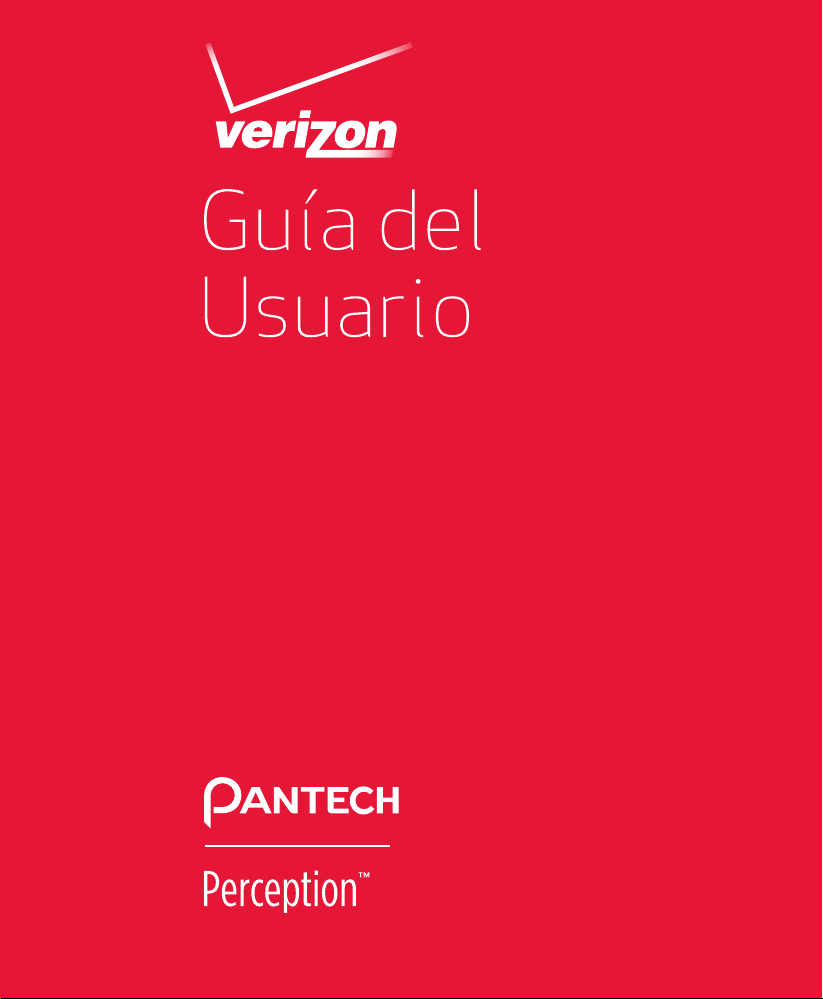
Pantech Perception Guía del Usuario
5U000692C0A REV.01
Page 2

Guía del usuario
Pantech Perception™
El diseño elegante e la perfecta
arquitectura de este smartphone resultan
en una gran gama de funcionalidades
avanzadas e de última generación.
Nuestra tecnología moderna convierte un
simple smartphone en una herramienta
completa de comunicación y de estilo de
vida.
Esta guía del usuario contiene
informaciones importantes para ayudar
a maximizar su experiencia con el
Perception.
1
Page 3
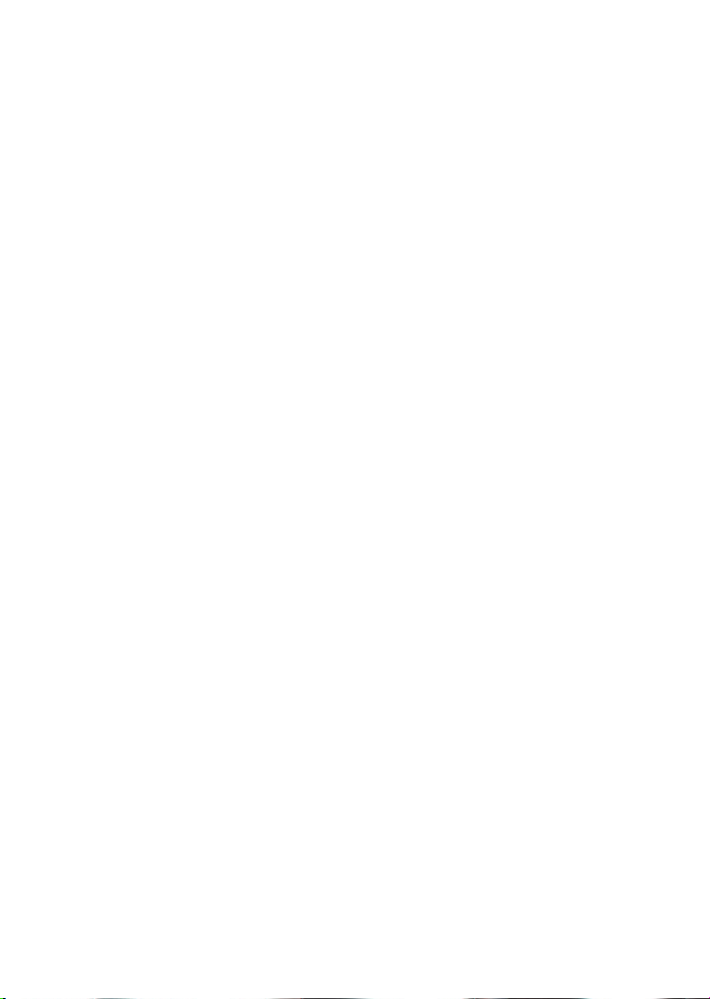
Table of Contents
Lea esto primero 9
Avisos legales .........................................................................................................................9
Iniciando 11
Visión general ..................................................................................................................... 11
Inserción de la tarjeta SIM, tarjeta microSD y batería ..........................................13
Carga de la batería ............................................................................................................ 15
Principales controles .......................................................................................................16
Para encender y apagar el smartphone ............................................................ 16
Configuración inicial ................................................................................................ 16
Bloqueo y desbloqueo del smartphone ........................................................... 18
Protección del smartphone ................................................................................... 18
Botones en la pantalla ............................................................................................. 20
Gestos con los dedos ............................................................................................... 21
Movimientos de la mano ........................................................................................ 23
Giro de la pantalla ..................................................................................................... 25
Utilización del teclado de marcado rápido ...................................................... 26
Brújula geomagnética ............................................................................................. 27
Suscripción de una cuenta Google ............................................................................ 28
2
Page 4
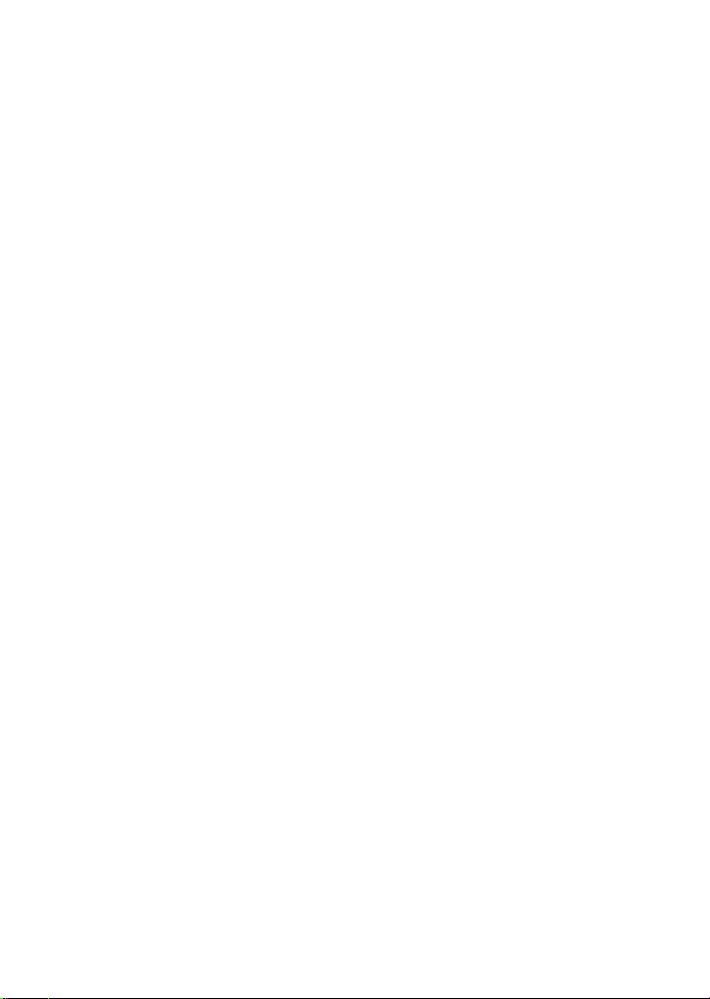
Operaciones Básicas 29
Iconos de estado................................................................................................................29
Cambio de modo ............................................................................................................... 34
Modo estándar ................................................................................................................... 35
Pantalla Inicial ............................................................................................................. 35
Pantalla de Aplicaciones .........................................................................................38
Notificaciones ............................................................................................................. 41
Modo Principiante.............................................................................................................43
Pantalla Inicial ............................................................................................................. 43
Pantalla de Aplicaciones .........................................................................................45
Notificaciones ............................................................................................................. 46
Operaciones en red ..........................................................................................................47
Conexión a una red Wi-Fi ........................................................................................47
Compartido de informaciones entre dos dispositivos o
Hotspot Móvil ............................................................................................................ 48
Pareo con un dispositivo Bluetooth ...................................................................49
Wi-Fi Direct ..................................................................................................................51
Transferencia de archivos por medio de la conexión USB..........................52
Intercambio de datos por medio de NFC ......................................................... 53
Net Media ..................................................................................................................... 54
Servicios basados en la localización ........................................................................... 57
Llamada de emergencia ................................................................................................. 58
Captura de una pantalla .................................................................................................58
3
Page 5
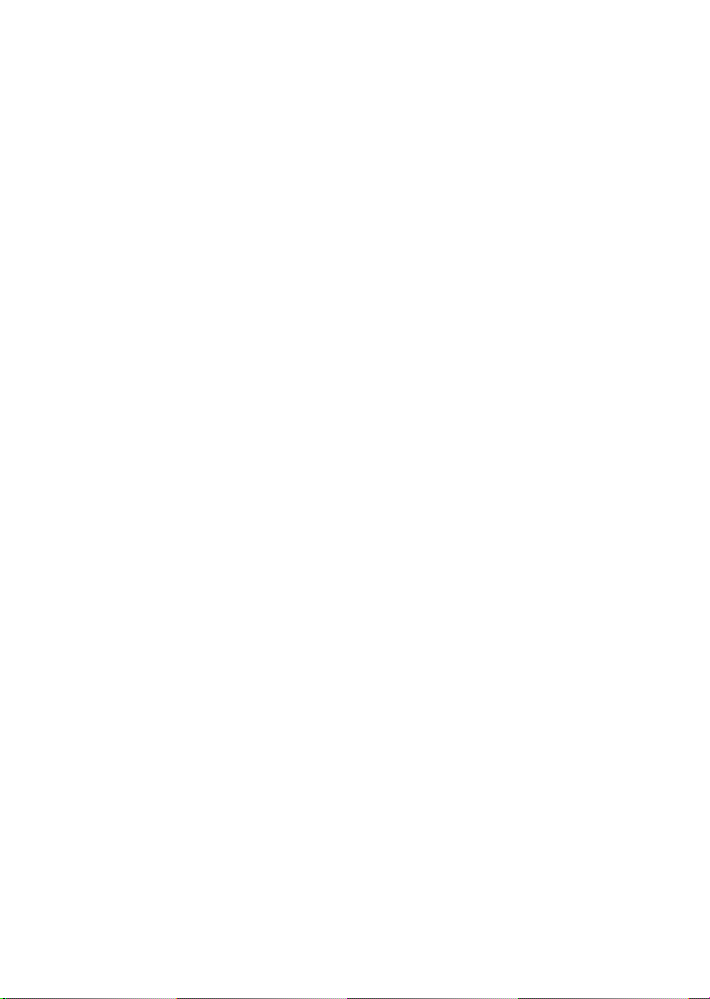
Llamadas y Central de mensajes 59
Teléfono ................................................................................................................................ 59
Llamadas telefónicas ................................................................................................ 59
Configuraciones del teléfono ...............................................................................61
Marcador de voz ................................................................................................................ 62
Personas ................................................................................................................................63
Central de mensajes ......................................................................................................... 65
Inserción de texto .............................................................................................................67
Internet 69
Navegador ...........................................................................................................................69
Interfaz del navegador ............................................................................................ 69
Visualización de páginas web ...............................................................................71
Marcadores .................................................................................................................. 73
Navegador configuración ......................................................................................74
Correo .................................................................................................................................... 77
Gmail ...................................................................................................................................... 80
Talk (Conversación) ........................................................................................................... 83
Google+ ................................................................................................................................ 86
4
Page 6
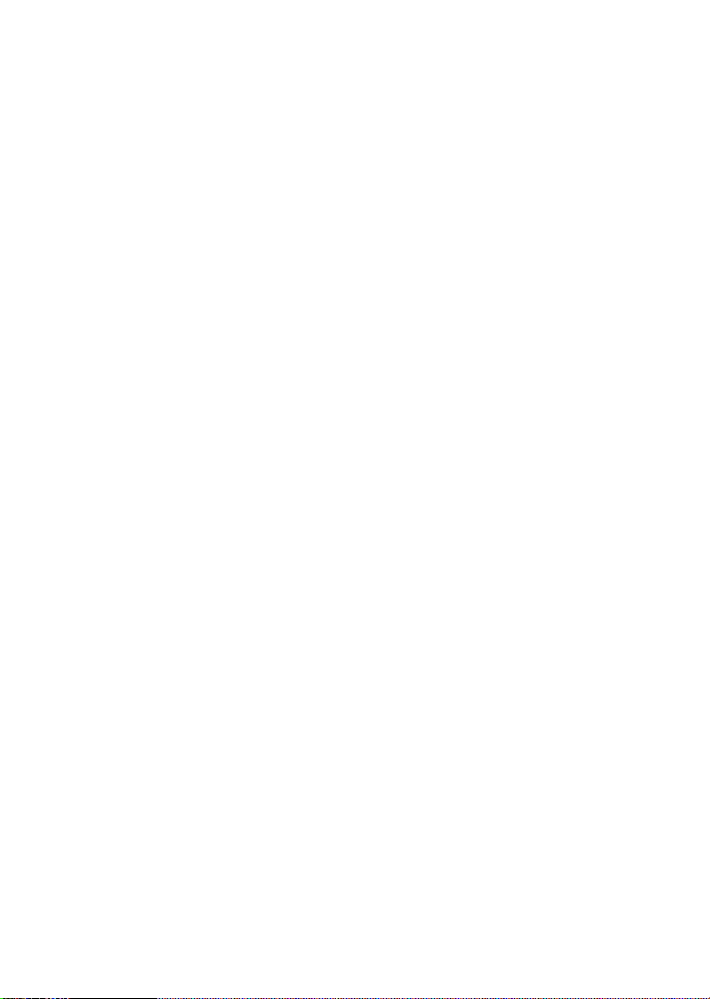
Centro de Media 88
Cámara .................................................................................................................................. 88
Captura de fotos ........................................................................................................88
Captura de vídeos ..................................................................................................... 92
Vídeos .................................................................................................................................... 95
Reproducción de vídeos ......................................................................................... 95
Administración de vídeos.......................................................................................98
Galería ................................................................................................................................... 99
Visualización de imágenes ..................................................................................... 99
Administración de imágenes ..............................................................................100
Edición de imágenes ..............................................................................................101
Música .................................................................................................................................103
Reproducción de músicas ....................................................................................103
Administración de músicas..................................................................................106
Listas de reproducción ..........................................................................................108
Modo de suspensión ..............................................................................................109
Configuraciones de músicas ...............................................................................109
Mini Aplicación.........................................................................................................110
Reproducción de músicas ............................................................................................111
Reproducción de músicas ....................................................................................111
YouTube ..............................................................................................................................113
IMDb.....................................................................................................................................113
5
Page 7
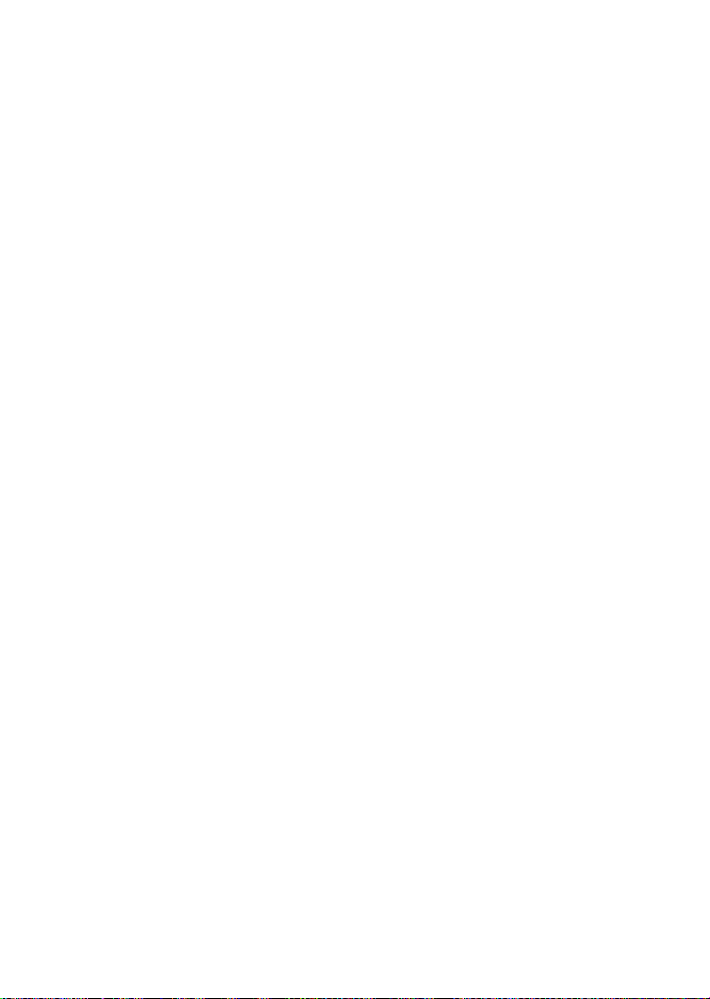
Funciones del menú 114
Amazon ..............................................................................................................................114
Amazon Kindle .................................................................................................................115
Compra de libros .....................................................................................................116
Lectura de libros ......................................................................................................116
Alarma/Reloj......................................................................................................................118
Alarma .........................................................................................................................118
Horario mundial .......................................................................................................119
Timer ............................................................................................................................120
Cronómetro ...............................................................................................................120
Audible ................................................................................................................................121
Compra de Audiobooks ........................................................................................121
Escucha de Audiobooks ........................................................................................121
Camnote .............................................................................................................................123
Gestos con los dedos .............................................................................................123
Configuraciones Camnote ...................................................................................123
Captura de una imagen ........................................................................................124
Edición de una imagen .........................................................................................124
Administración de imágenes .............................................................................125
Calculadora ........................................................................................................................126
Calendario ..........................................................................................................................127
Administración de eventos ..................................................................................127
Configuraciones del calendario .........................................................................128
Tareas ...................................................................................................................................129
Creación de una tarea ............................................................................................129
Visualizador de documentos .......................................................................................130
Visualización de documentos .............................................................................130
Administración de documentos ........................................................................131
Downloads .........................................................................................................................132
Mapas ..................................................................................................................................133
6
Page 8
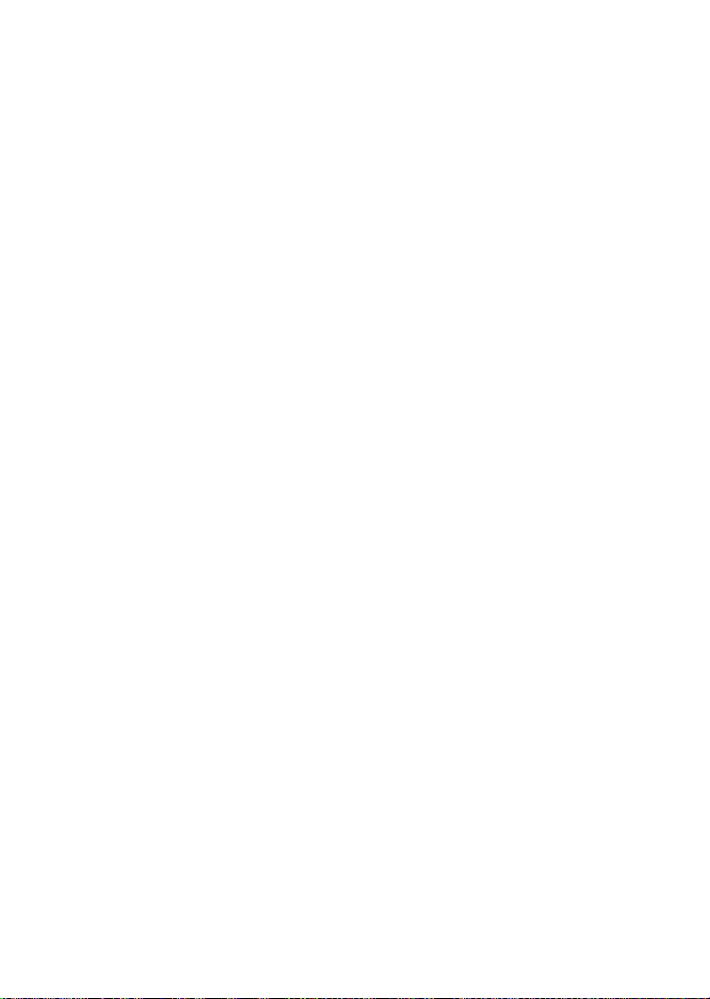
Play Store ............................................................................................................................134
Google ................................................................................................................................135
Smart Voice (Voz inteligente) ......................................................................................136
Administrador de tareas ...............................................................................................137
Grabadora de voz ............................................................................................................138
Clima ....................................................................................................................................140
Configuraciones 141
Cambio de modo .....................................................................................................141
Personalización ........................................................................................................141
Inalámbrico y redes ........................................................................................................144
Modo avión ...............................................................................................................144
Wi-Fi..............................................................................................................................144
Bluetooth....................................................................................................................144
Utilización de datos ................................................................................................144
Configuraciones de llamada ...............................................................................145
Más ...............................................................................................................................145
Dispositivo .........................................................................................................................147
Sonido .........................................................................................................................147
Pantalla........................................................................................................................148
Reconocimiento de movimiento .......................................................................148
Esacio de almacenamiento ..................................................................................149
Batería y ahorro de energía .................................................................................150
Gerente aplicacións ................................................................................................151
Personal ..............................................................................................................................153
Accesso a la Ubicación ..........................................................................................153
Seguridad ...................................................................................................................153
Idioma e inserción de informaciones ...............................................................154
Respaldo y reiniciación .........................................................................................155
Cuentas y Sincronización..............................................................................................156
7
Page 9
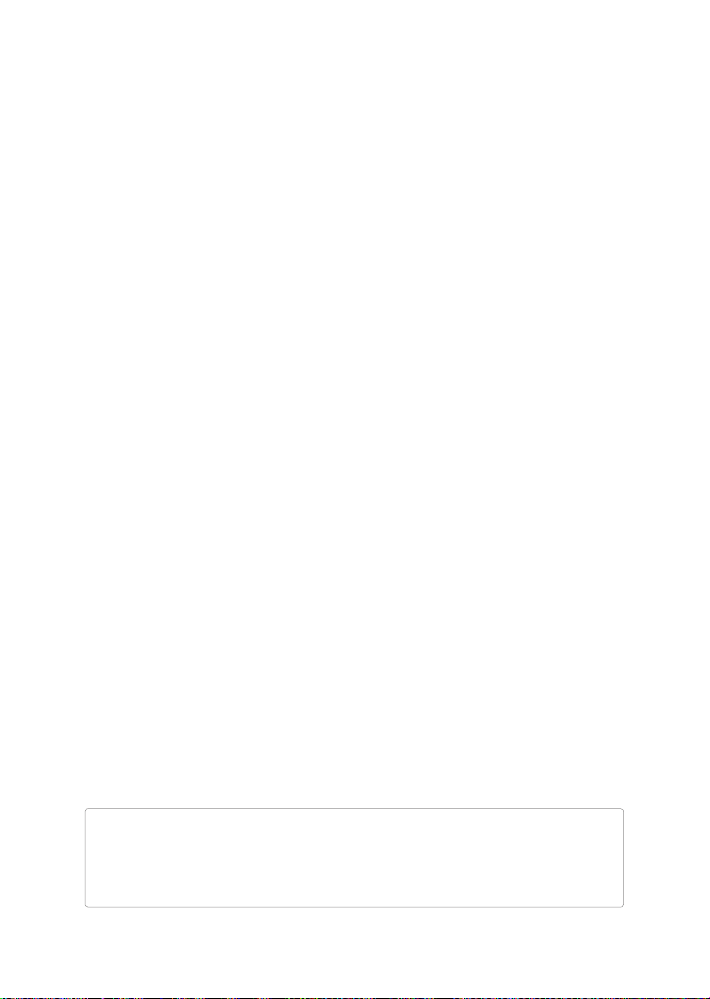
Backup Assistant Plus (Asistente de respaldo Plus) ....................................156
Asistente de configuración ..................................................................................156
Sistema ................................................................................................................................157
Fecha y hora ..............................................................................................................157
Accesibilidad .............................................................................................................157
Opciones del desarrollador .................................................................................159
Sobre el teléfono .....................................................................................................159
Apéndice 160
Mantenimiento ................................................................................................................160
Cuidados al utilizar tarjetas de memoria externas ......................................163
Actualización del software ...................................................................................165
Contrato de licencia de usuario final (EULA) .........................................................166
Informaciones sobre seguridad .................................................................................166
Informaciones sobre seguridad para teléfonos portátiles inalámbricos ....168
Informaciones sobre seguridad para exposición a RF según la FCC ...........173
Informaciones sobre SAR..............................................................................................174
Compatibilidad con aparatos de audición (HAC) para dispositivos de
telecomunicaciones inalámbricos ............................................................................175
Dispositivos Teletypewriter (TTY) .............................................................................177
Actualizaciones del cliente según la FDA ...............................................................178
Informaciones sobre conformidad según la FCC .................................................187
Garantía limitada de 12 meses ...................................................................................188
Nota
El smartphone está bajo continuo desarrollo. Debido a las alteraciones o
mejoras, algunas descripciones en esta guía pueden diferir ligeramente del
producto real.
8
Page 10
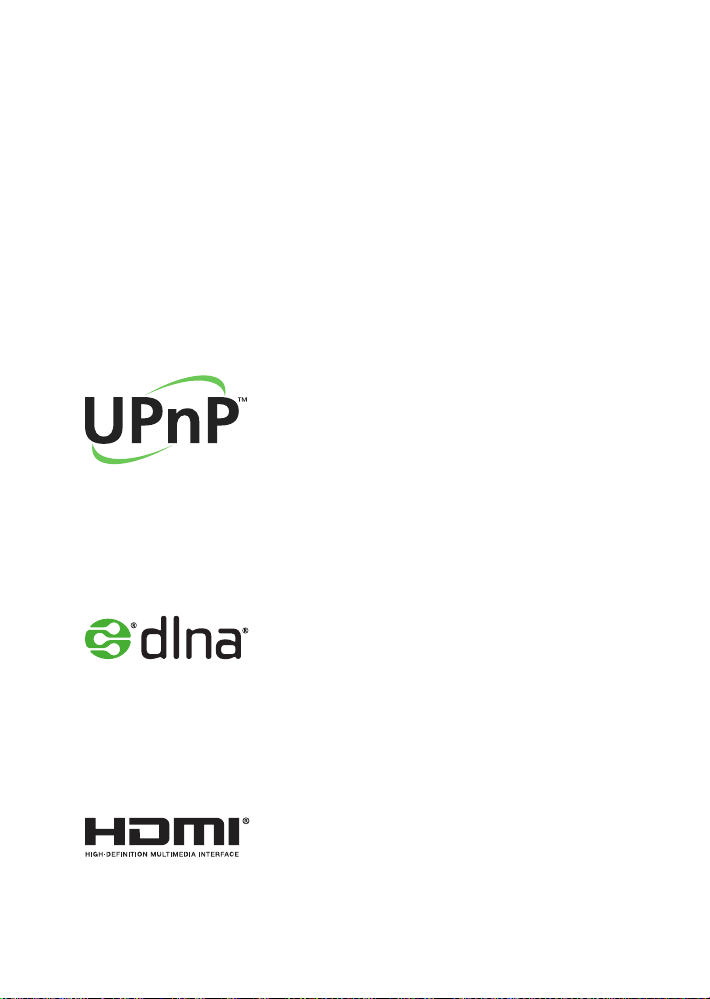
Lea esto primero
Avisos legales
Bluetooth® es una marca comercial registrada de Bluetooth SIG, Inc.
Wi-Fi® es una marca comercial registrada de Wi-Fi Alliance.
GoogleTM, YouTubeTM, PicasaTM, GmailTM, Google MapsTM y Play StoreTM son
marcas comerciales de Google, Inc.
Universal Plug and Play (UPnP)
La tecnología Universal Plug and Play (UPnP) es
utilizada en redes domésticas, redes de proximidad
y redes en pequeños negocios y edificios
comerciales. Ella permite la comunicación de
datos entre cualesquier dos dispositivos bajo el
comando de cualquier dispositivo de control en
la red. La tecnología UPnP es independiente de
cualquier sistema operativo particular, lenguaje de
programación, o tecnología de red.
Digital Living Network Alliance (DLNA)
El logotipo DLNA CertifiedTM está presente en todos
los tipos de dispositivos digitales nuevos para su
residencia y en TVs, PCs, teléfonos celulares, etc.
Pero ellos no son los mismos aparatos de TV, PCs y
teléfonos celulares utilizados. Ellos pueden parecer
familiares, pero tiene nuevas funcionalidades de las
clases de dispositivos DLNA.
High-Definition Multimedia Interfaz (HDMI)
HDMI, el logotipo HDMI y la Interfaz High-Definition
Multimedia son marcas comerciales o marcas
comerciales registradas de HDMI Licensing LLC en
Estados Unidos y otros países.
Lea esto primero 9
Page 11
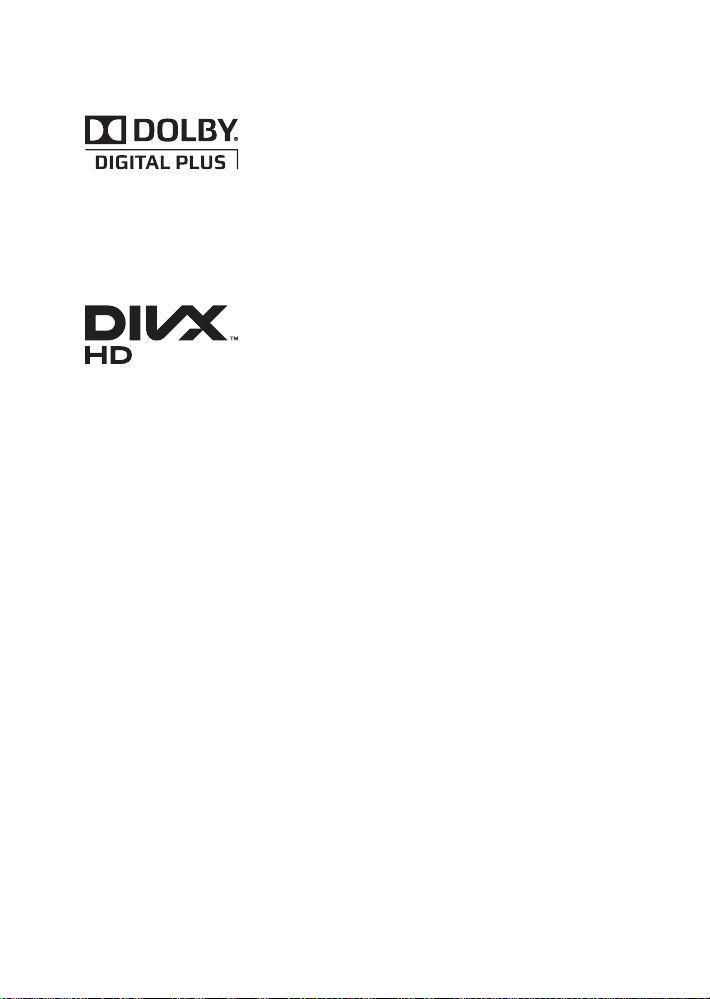
Dolby® Digital Plus
Dolby® Digital Plus es una marca comercial de Dolby
Laboratories. Este es un codec avanzado de audio de
sonido surround. De home theaters y PCs a teléfonos
celulares y el streaming en línea, Dolby Digital Plus
define el audio de alta fidelidad.
Acceda www.dolby.com para más informaciones.
Sobre DivX video
DivX® es un formato de vídeo digital creado por
la DivX, LLC, una subsidiaria de Rovi Corporation.
Este es un dispositivo DivX Certified® oficial que
reproduce vídeo DivX. Acceda www.divx.com para
más informaciones y herramientas de software para
convertir sus archivos en vídeos DivX.
Sobre DivX Video-On-Demand
Este dispositivo DivX Certified® debe ser registrado para reproducir vídeos DivX
Video-on-Demand (VOD) adquiridos. Para obtener su código de registro, localice
la sección DivX VOD en el menú de configuración de su dispositivo. Acceda vod.
divx.com para más informaciones sobre como completar su registro.
DivX Certified® puede reproducir DivX® video hasta 720p HD, incluyendo el
contenido premium.
DivX®, DivX Certified® y los logotipos asociados son marcas comerciales de Rovi
Corporation o sus subsidiarias y son utilizados bajo licencia.
Cubierto por una o más de las siguientes patentes norteamericanas:
7.295.673; 7.460.668; 7.515.710; 7.519.274.
10 Lea esto primero
Page 12

Iniciando
Visión general
Auricular
Teclas de
volumen
Sensor de
proximidad
Cámara frontal
Pantalla sensible al
toque
Micrófono
Iniciando 11
Page 13
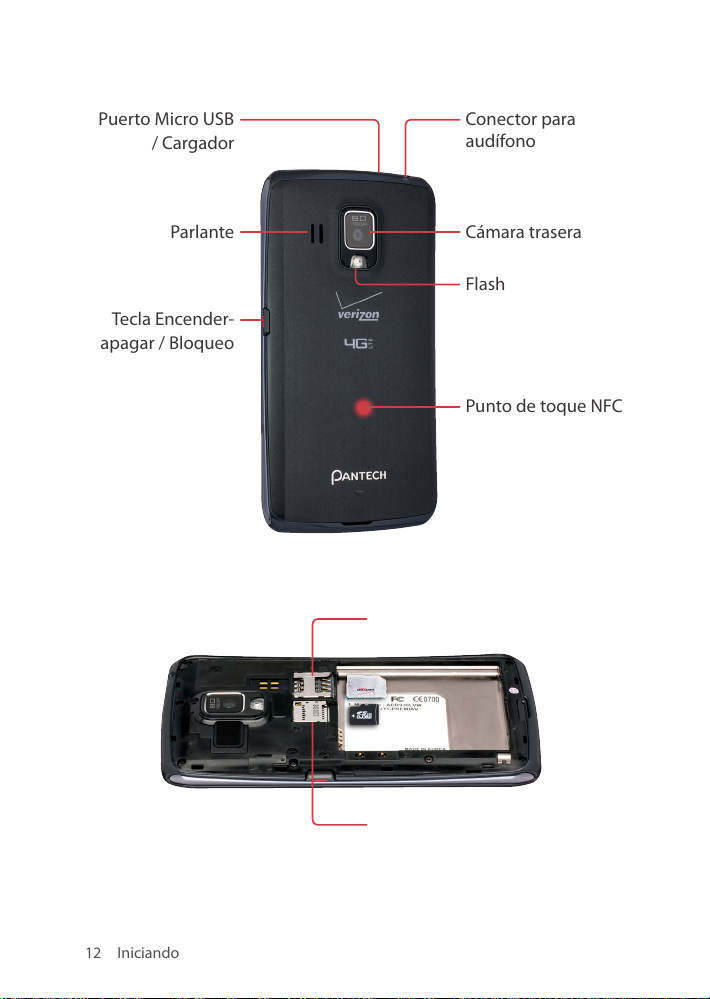
Puerto Micro USB
/ Cargador
Tecla Encender-
apagar / Bloqueo
Conector para
audífono
Cámara traseraParlante
Flash
Punto de toque NFC
Ranura para tarjeta
SIM
12 Iniciando
Ranura para tarjeta
microSD
Page 14

Inserción de la tarjeta SIM, tarjeta microSD
y batería
Inserte la tarjeta SIM suministrada y la batería. Utilice una tarjeta microSD para
ampliar la capacidad de almacenamiento disponible de archivos. La tarjeta
microSD es vendida en separado.
1. ISi el smartphone estuviere activado, presione y mantenga la tecla Encender-
Apagar/Bloquear y seleccione Apagar para apagar el teléfono.
2. Remueva la tapa de la batería. Utilice la ranura en la parte inferior del
smartphone para levantar la tapa del smartphone.
3. Posicione las tarjetas microSD y SIM con los logotipos volcados hacia arriba y
desplácelos en el lugar hasta que estén totalmente insertados.
Iniciando 13
Page 15
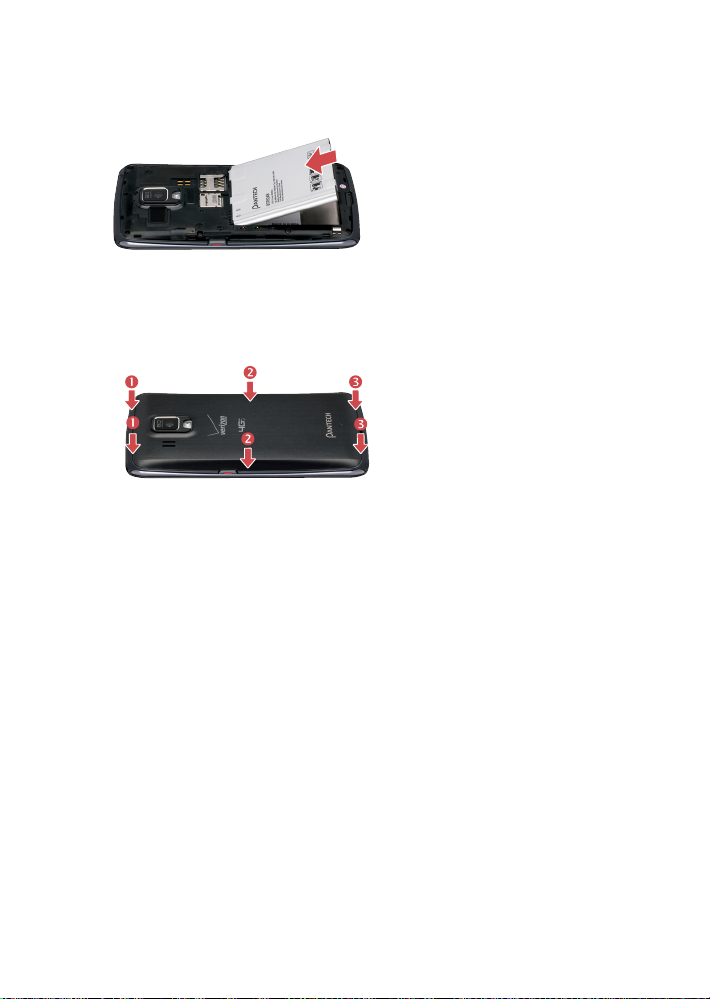
4. Inserte la batería en el compartimento de la batería con los contactos
alineados.
5. Recoloque la tapa. Inserte la parte superior de la tapa, presione las laterales
en el lugar y enseguida presione la parte inferior en el lugar.
Remoción de la tarjeta SIM
1. Apague el teléfono y remueva la tapa del compartimento de la batería y la
batería.
2. Localice la ranura de la tarjeta SIM y tire suavemente la tarjeta SIM hacia
fuera para removerla.
Nota
Un Subscriber Identity Module (tarjeta SIM) (Módulo de identificación
del suscriptor) es un “smartcard” que almacena informaciones personales
como por ejemplo, el número de teléfono celular, plan de llamadas e
informaciones de cuentas como por ejemplo, contactos, mensajes de
texto e historial de llamadas. La tarjeta SIM 4G LTE inalámbrica Verizon es
compatible con cualquier dispositivo certificado Verizon Wireless 4G LTE. La
tarjeta SIM 4G LTE puede ser transferida de un dispositivo a otro y su servicio
inalámbrico soportará los servicios compatibles con su nuevo dispositivo.
Para informaciones sobre qué dispositivos son compatibles con la tarjeta
Verizon Wireless SIM 4G LTE SIM, acceda
http://www.verizonwireless.com/certifieddevice.
14 Iniciando
Page 16
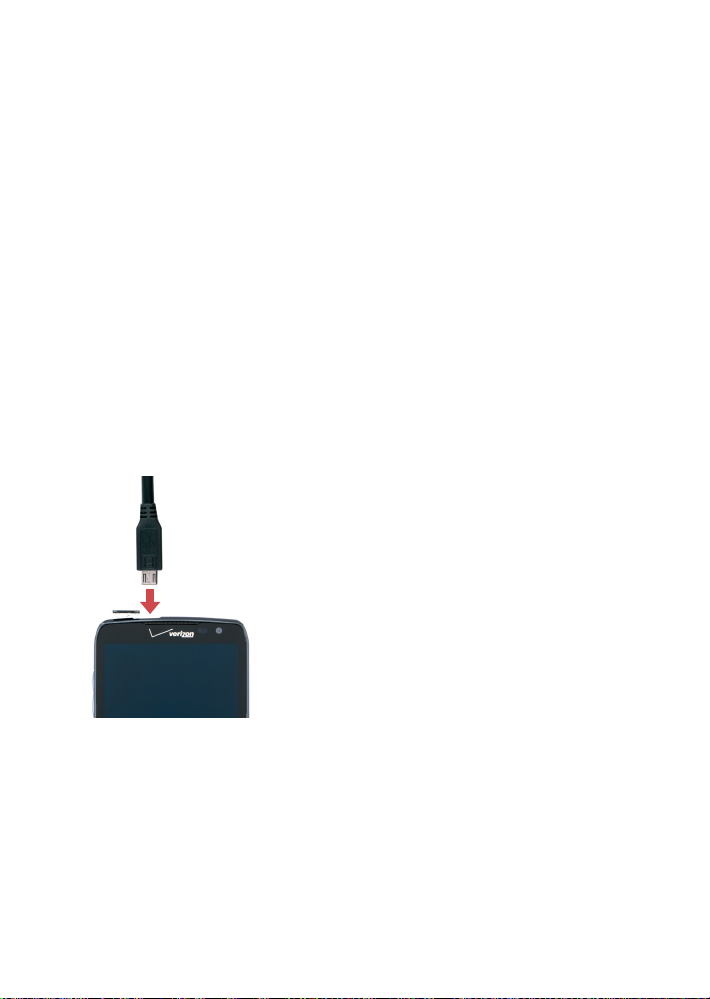
Remoción de la tarjeta microSD
Antes de remover la tarjeta microSD, primeramente desármela para una
remoción segura.
Acceda Apps > Configuración > Espacio de almacenamiento > Eliminar la
tarjeta SD.
En el modo Principiante: Aplicaciones > Programación > Sistema > Espacio de
almacenamiento > Eliminar la tarjeta SD
Presione la tarjeta microSD hasta que sea desenganchada de la ranura y
empújela hacia fuera.
Carga de la batería
1. Inserte el extremo pequeño del cable USB en el puerto Micro USB/Charger.
2. Inserte el otro extremo del cable USB en el adaptador de energía.
3. Conecte el adaptador de energía a una toma de corriente para iniciar la carga.
Una computadora también puede ser utilizada para cargar el smartphone
conectando por vía cable USB.
Cuidado
Evite procedimientos que puedan hacer con que la batería explote o genere
fuego.
• No desarme, doble, comprima, perfore o corte la batería.
• No sumerja la batería en agua u otros líquidos.
• No genere cortocircuito (conecte) los contactos en la batería con un
objeto metálico.
Iniciando 15
Page 17
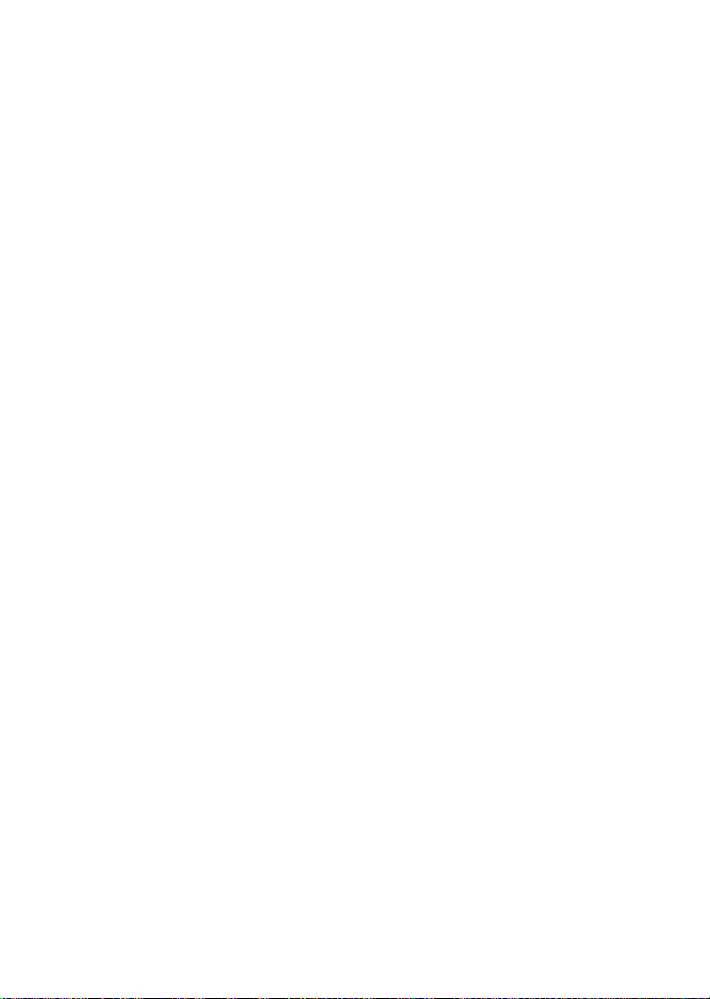
Principales controles
Para encender y apagar el smartphone
Presione y mantenga presionada la tecla Encender-Apagar/Bloquear algunos
segundos hasta que la pantalla sea encendida. Para apagar el smartphone,
presione y mantenga presionada la tecla Encender-Apagar/Bloquear y enseguida
toque en Apagar en el menú pop-up exhibido.
Configuración inicial
Cuando el smartphone es activado por primera vez, el tutorial de configuración
orientará el usuario en el proceso de configuración inicial. En cada paso, seleccione o
salte este paso:
• Idioma de la interfaz: Seleccione un idioma para la interfaz. Esto puede ser
cambiado posteriormente en Apps > Configuración > Teclado e idioma >
Idioma.
En el modo Principiante: Aplicaciones > Programación > Sistema > Teclado e
idioma > Idioma
• Servicio de respaldo: Suscríbase al servicio Backup Assistant Plus de Verizon. Este
servicio mantiene un respaldo de los contactos del smartphone en el servidor
de Verizon en el caso de pérdida o robo del teléfono. Si fuere ignorado durante
la configuración, este servicio puede ser activado posteriormente en Apps >
Configuración > Backup Assistant Plus.
En el modo Principiante: Aplicaciones > Programación > Sistema > Backup
Assistant Plus
• Corro: Inserte el proveedor de servicios de e-mail relevante y otros datos de
login necesarios para abrir una cuenta utilizando la aplicación Correo. Si fuere
ignorado durante la configuración, puede ser ejecutado posteriormente en Apps
> Configuración > Cuentas y sincronización > AGREGAR CUENTA.
En el modo Principiante: Aplicaciones > Programación > Sistema > Cuentas y
sincronización > AGREGAR CUENTA
• Servicios de localización: Esta función requiere el consentimiento del usuario.
Los servicios de localización mantiene el acompañamiento de la localización
necesaria del smartphone y permiten que determinadas aplicaciones accedan
estos datos. Esto representa algunos riesgos de seguridad. Si fuere ignorado
durante la configuración, esta función puede ser activada posteriormente en
Apps > Configuración > Acceso a la ubicacion.
16 Iniciando
Page 18
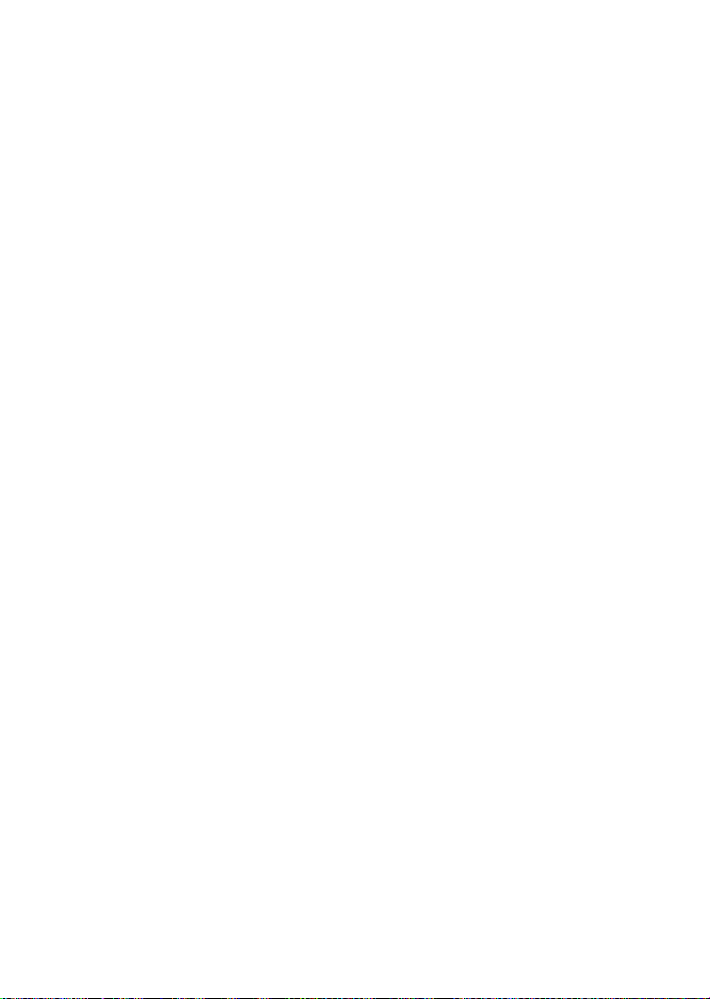
En el modo Principiante: Aplicaciones > Programación > Sin hilos & red >
GPS o Aplicaciones > Programación > Sistema > Acceso a la ubicación
• Modo Interfaz: Seleccione el Modo principiante o el Modo Estándar. El
Modo Estándar es seleccionado por estándar. Puede ser cambiado en
Aplicaciones > Configuraciones > Cambiar modo. Consulte “Cambio de
modo” en la página 34 para detalles sobre los modos de interfaz.
En el modo Principiante: Aplicaciones > Programación > Modo &
Aplicación > Cambio de Modo o Aplicaciones > Programación > Sistema >
Seleccionar modo
• Ayuda: Un par de vídeos está disponible. Vea los vídeos para entender más
fácilmente sobre los ajustes básicos del smartphone.
• Cuenta Google: Una cuenta Google es necesaria para maximizar la
utilidad de las diferentes funciones del teléfono. Si fuere ignorado durante
la configuración esto puede ser obtenido posteriormente en Apps >
Configuración > Cuentas y sincronización > AGREGAR CUENTA.
En el modo Principiante: Aplicaciones > Programación > Sistema >
Cuentas y sincronización > AGREGAR CUENTA
• Ubicación Google: Usted puede ajustar el uso de la ubicación Wi-Fi o
permitir que las aplicaciones del Google accedan su localización. Si esta
opción fue saltada durante la configuración, esta función puede ser activada
posteriormente con la secuencia Apps > Configuraciones > Acceso a la
ubicación.
En el modo Principiante: Aplicaciones > Programación > Sistema >Acceso
a la ubicación
La aplicación Asistente de configuración puede ser ejecutada en cualquier
momento para iniciar este proceso nuevamente. Esta aplicación puede ser
encontrada también en Aplicaciones.
Iniciando 17
Page 19
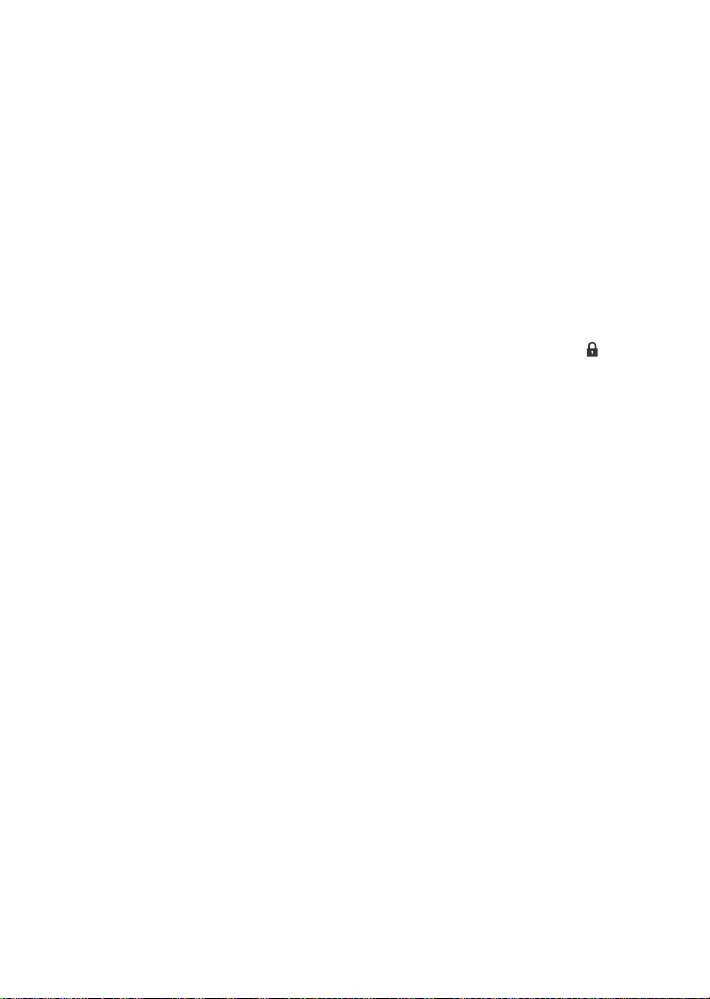
Bloqueo y desbloqueo del smartphone
Cuando no esté en uso, bloquee el smartphone para impedir operaciones
indeseadas. Presionar la tecla Encender-Apagar/Bloquear desactiva la pantalla y
activa el modo de bloqueo del smartphone.
El smartphone será automáticamente bloqueado si no sea utilizado durante un
período especificado de tiempo. Acceda Apps > Configuración > Pantalla >
Brillo y enseguida ajuste el período de tiempo de suspensión del smartphone
antes del bloqueo.
En el modo Principiante: Aplicaciones > Mostrar > Pantalla > Brillo o
Aplicaciones > Programación > Sistema > Pantalla > Brillo
Para desbloquear el smartphone, presione la tecla Encender-Apagar/Bloquear
para activar la pantalla y enseguida pase el dedo sobre el icono de bloqueo .
Nota
La dirección en la cual el icono es desplazado varía dependiendo del tipo de pantalla
de bloqueo. Varios tipos de pantallas de bloqueo están disponibles. Refiérase a la
pantalla “Aseguramiento de pantalla” en la página 141 para más detalles.
Protección del smartphone
Impide que otras personas utilicen o accedan datos e informaciones personales
almacenadas en el smartphone utilizando las funciones de seguridad
disponibles.
Acceda Apps > Configuración > Seguridad > Bloqueo de pantalla o Apps >
Configuración > Personalización > Aseguramiento de pantalla > Seleccionar
aseguramiento de pantalla.
En el modo Principiante: Aplicaciones > Programación > Modo & Aplicación
> Aseguramiento de pantalla > Seleccionar
aseguramiento de pantalla o Aplicaciones >
Programacion > Sistema > Personalización
> Aseguramiento de pantalla > Seleccionar
aseguramiento de pantalla
Desbloquear con el bloqueo
Seleccionar Inhabilitar seguridad.
18 Iniciando
Page 20
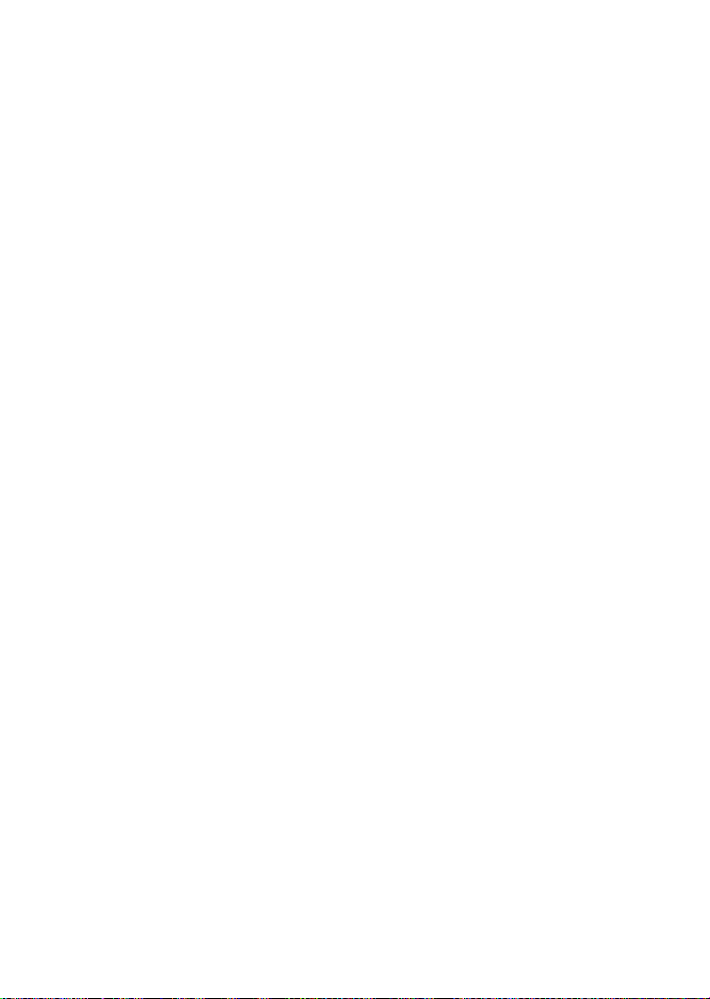
Desbloqueando con el candado virtual
Seleccione Visual lock. Este es el ajuste estándar.
Desbloqueando con el candado moderno
Seleccione candado moderno.
Desbloquear con el bloqueo Simple
Seleccione Aseguramiento simple. La opción de bloqueo está disponible
solamente en el modo Iniciante.
Desbloqueo con el rostro del usuario
Seleccione Desbloqueo facial. Permanezca al frente de la cámara y acerque el
rostro del usuario en el área oval punteada en la pantalla. El área oval se hará
verde cuando el rostro sea reconocido con éxito. Ajuste un patrón o PIN en caso
que el teléfono no reconozca el rostro.
Desbloqueo con un Patrón
Seleccione Patrón, diseñe un trayecto conectando cuatro o más puntos y
enseguida rehaga el trayecto para confirmación.
Desbloqueo con un PIN
Seleccione PIN, inserte por lo menos, cuatro números y reinserte la contraseña
para confirmación.
Desbloqueo con una Contraseña
Seleccione Contraseña e inserte por lo menos cuatro caracteres, incluyendo
números y símbolos y enseguida inserte la contraseña nuevamente para
confirmación.
Iniciando 19
Page 21
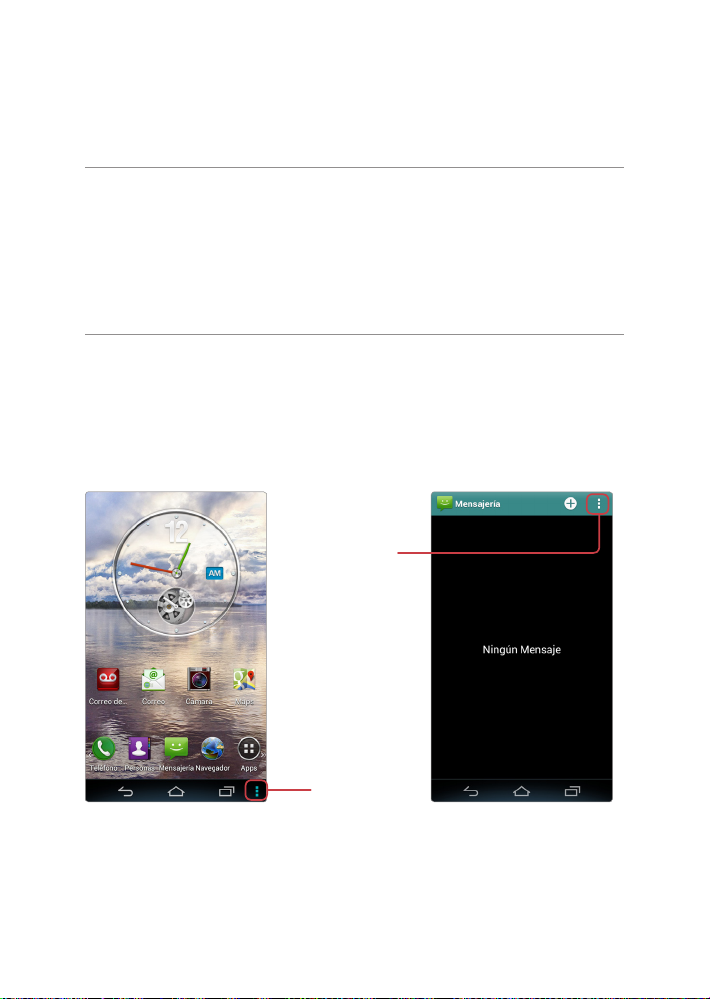
Botones en la pantalla
Utilice los tres botones permanentes exhibidos en la pantalla en la parte inferior
de la pantalla para navegar entre las pantallas.
A
Volver Volver a la pantalla anterior.
B
Inicio Volver a la pantalla Inicial.
Aplicaciones
C
recientes
Icono Menú
El icono Menú D será exhibido en la parte superior o inferior de la pantalla
cuando un menú estuviere disponible. Cada aplicación y pantalla tiene un
conjunto diferente de opciones del menú y sólo pueden ser visualizados
utilizando el icono Menú.
Exhibe aplicaciones utilizadas recientemente. Desplace
en la lista para visualizar más aplicaciones y toque en
una aplicación para reactivarla. Para borrar el acceso a
una aplicación de la lista, desplace hacia la izquierda o
derecha.
Icono Menú
20 Iniciando
Icono Menú
Page 22
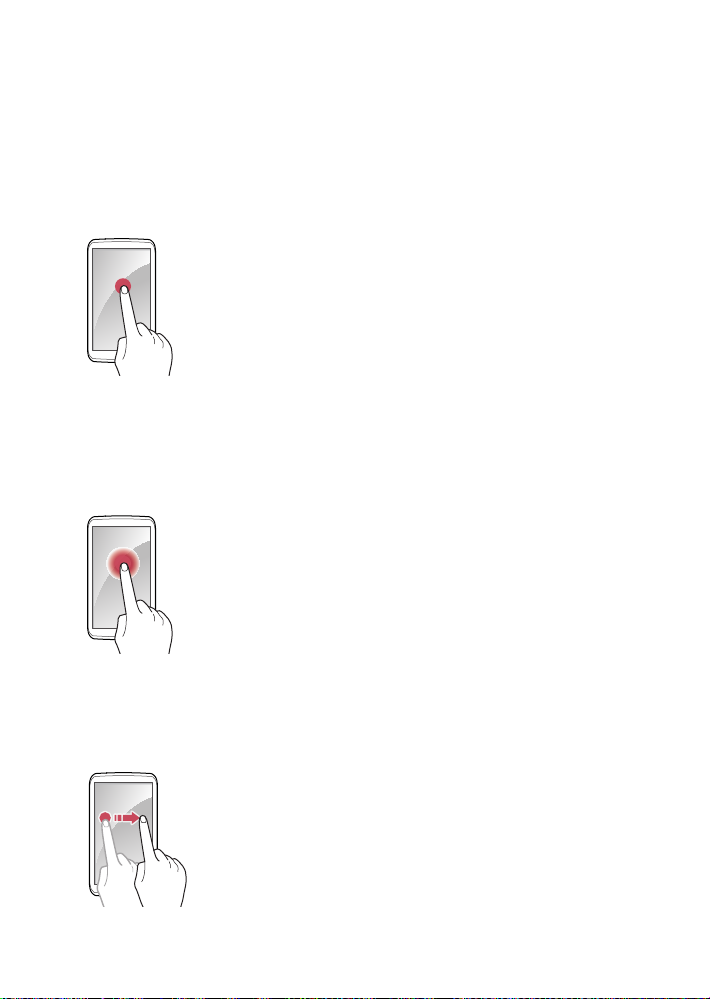
Gestos con los dedos
Toque
Para abrir una aplicación, para seleccionar un ítem del menú, para presionar un
botón en la pantalla, o digitar una letra utilizando el teclado en la pantalla, toque
con un dedo.
Toque y retención
Acciones como por ejemplo, arrastre o desplazamiento requieren una acción de
toque y mantener presionado. Para ejecutar esta acción, toque en la pantalla con
un dedo y mantenga la pantalla tocada hasta que la acción sea concluida.
Arrastre
Para mover un icono o miniatura hacia un nuevo lugar, toque y mantenga
presionada y enseguida arrastre hacia la posición deseada.
Iniciando 21
Page 23
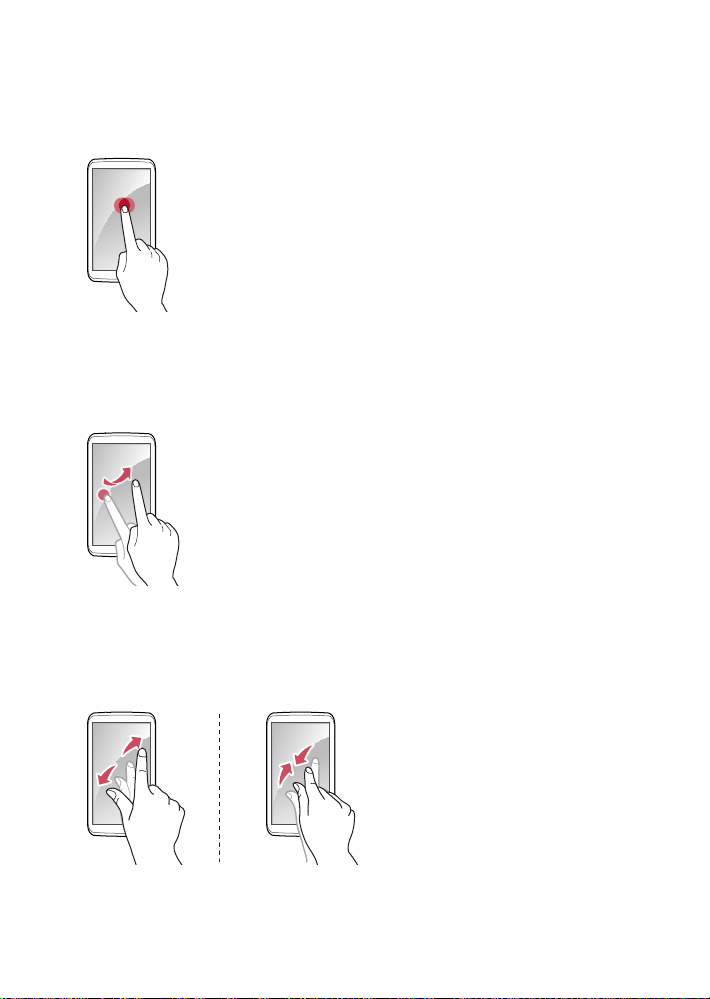
Doble Toque
Toque dos veces rápidamente en una página web, mapa o imagen para aplicar el
zoom de acercamiento. Toque dos veces nuevamente para volver.
Temblado
Pase rápidamente hacia la izquierda, hacia la derecha, hacia arriba o hacia abajo
para navegar sobre diferentes pantallas o dentro de diversas aplicaciones.
Pellizcando
Habrá los dedos con amplitud en una página web, mapa o imagen para aplicar el
zoom de acercamiento. Acerque los dedos para aplicar el zoom de apartado.
22 Iniciando
Page 24
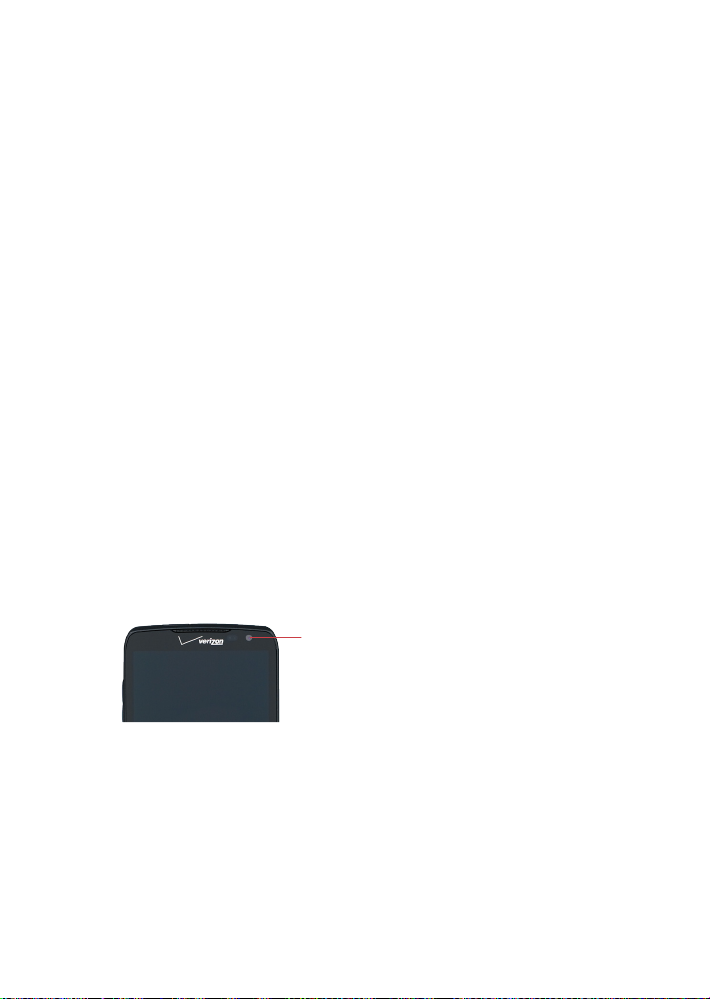
Movimientos de la mano
Movimientos simples de la mano permiten el fácil control del smartphone
cuando sus manos estuvieren ocupadas, como por ejemplo, al conducir o
usando guantes. Antes de utilizar los movimientos de la mano, certifíquese que
la opción para esta función este habilitada.
Acceda Apps > Configuración y enseguida toque en la llave OFF para activar el
Reconocimiento de movimiento. Toque en Reconocimiento de movimiento
para visualizar y seleccionar opciones secundarias a ser utilizadas marcando la
caja al lado de cada ítem.
Es posible también activar y desactivar la función de reconocimiento de
movimiento utilizando el panel Notificaciones cuando en el modo Estándar.
En el modo Principiante: Aplicaciones > Programación > Sistema >
Reconocimiento de movimiento
Nota
• La cámara frontal es utilizada para detectar movimientos.
• El intervalo entre una mano y la lente debe ser inferior a 2 a 8 pulgadas
(50,8 a 203,2 mm).
• Utilizar la función de reconocimiento de movimiento puede drenar
cantidades significativas de energía.
• Un movimiento de la mano puede no ser adecuadamente reconocido
dependiendo del tamaño de la mano del usuario y del brillo del ambiente.
• Cuando la pantalla sea desactivada, los movimientos no pueden ser
reconocidos.
Cámara frontal
Iniciando 23
Page 25
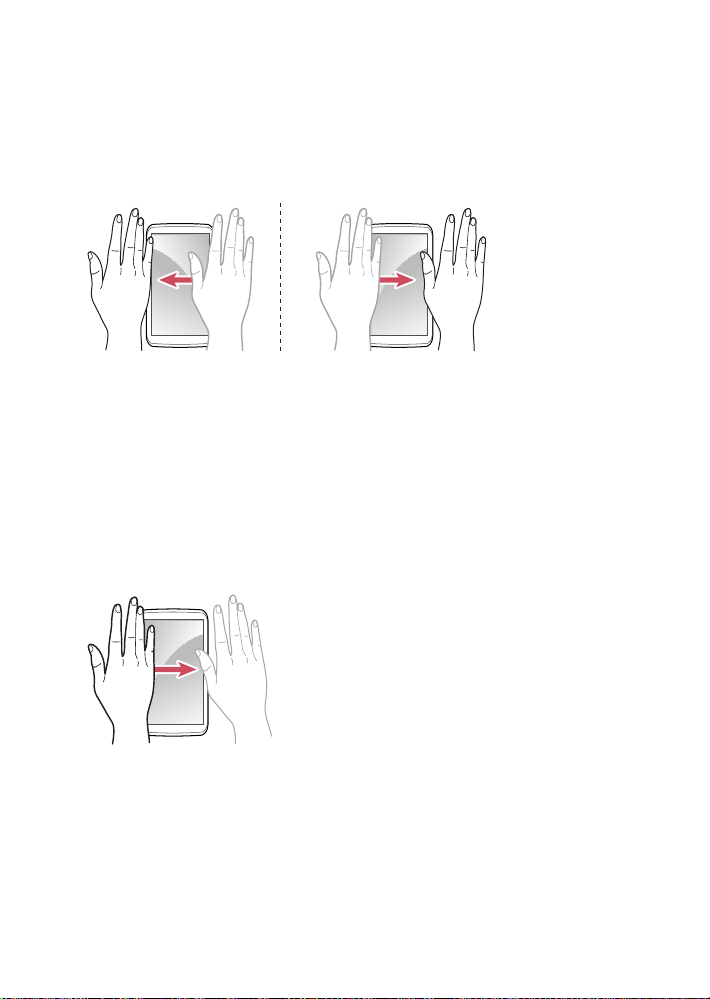
Barriendo
Cuando utilizar las aplicaciones Central de mensajes, Música o Galería, pase
la mano hacia la izquierda o hacia la derecha sobre la pantalla para visualizar
el mensaje, música o imagen anterior o siguiente. El reconocimiento de
movimiento es deshabilitado en las pantallas de mensaje interactivo.
Paso de la mano
Mover una mano dos o más veces sobre la pantalla para contestar una llamada.
Acceda Apps > Configuración > Reconocimiento de movimiento > Recibir
llamada de voz.
Para utilizar el altavoz, seleccione Uso de altavoz y enseguida Usar altavoz.
En el modo Principiante: Aplicaciones > Programación > Sistema >
Reconocimiento de movimiento > Recibir llamada de
voz
24 Iniciando
Page 26
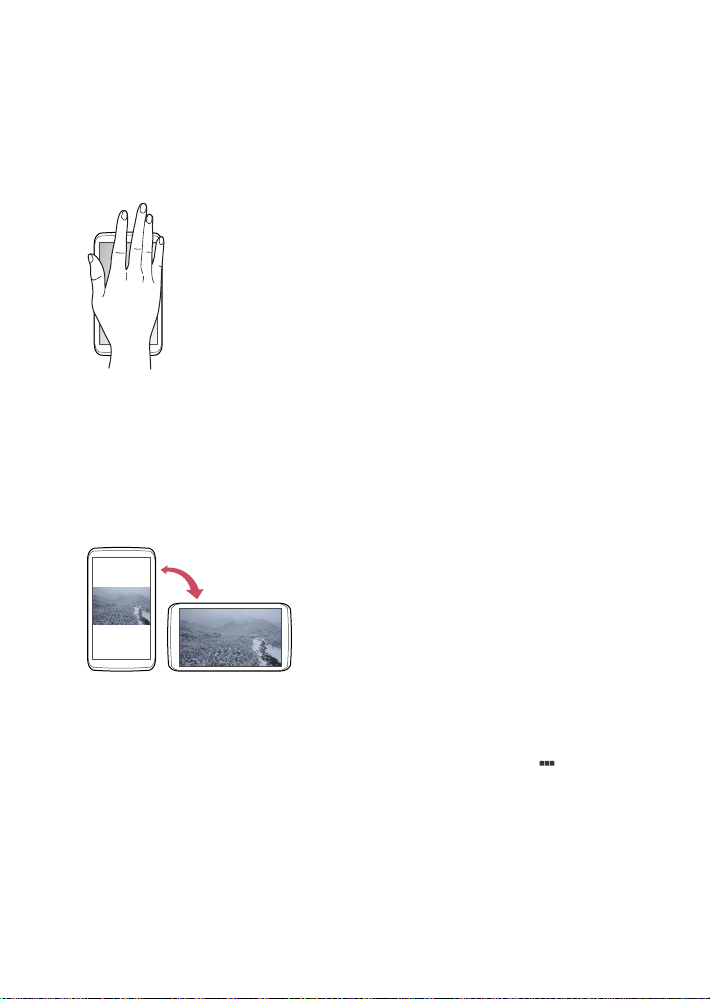
Cobertura
Cuando utilice la aplicación Música, cubra la pantalla con la palma de la mano
para pausar o reiniciar la reproducción.
Cuando utilice la aplicación Galería, cubra la pantalla durante un segundo para
iniciar o parar la exhibición de diapositivas.
Giro de la pantalla
Diferentes aplicaciones permiten la exhibición en la orientación retrato o paisaje.
Girar el smartphone hace con que la pantalla se ajuste automáticamente para
ajustarse a la nueva orientación de la pantalla.
Para impedir que la pantalla gire automáticamente, abra el panel Notificaciones
y desactive Giro automático. Alternativamente acceda Apps > Configuración >
Pantalla > Rotar automáticamente la pantalla.
En el modo Principiante: Aplicaciones > Programación > Pantalla > >
Rotar automáticamente la pantalla o Aplicaciones
> Programación > Sistema > Pantalla > Rotar
automáticamente la pantalla
Iniciando 25
Page 27
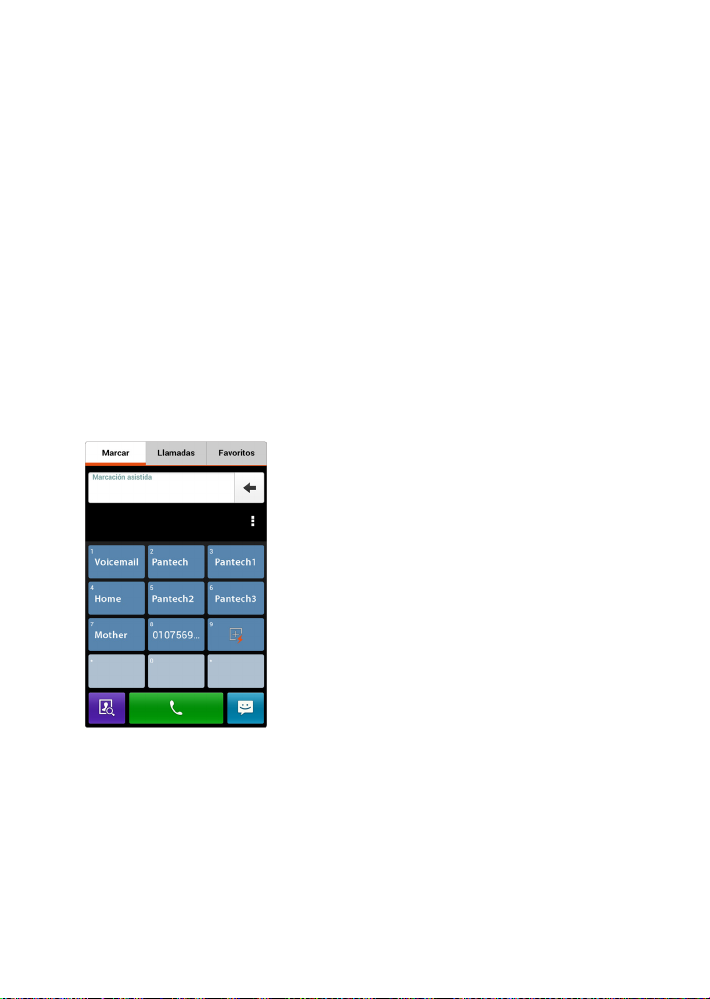
Utilización del teclado de marcado rápido
El teclado de marcado normal puede ser transformado en un teclado de marcado
rápido inclinando o simplemente girando el smartphone. Para activar esta
función, abra Teléfono, toque en D > Config. de llamada > Gestos en el teclado y
enseguida seleccione Movimiento-Inclinar o Movimiento-Voltear.
• Movimiento-Inclinar: Con esta opción seleccionada, incline el smartphone
hacia atrás para exhibir el teclado de marcado rápido e incline hacia delante
para volver al teclado de marcado normal.
• Movimiento-Voltear: Con esta opción seleccionada, mover con el dedo el
smartphone hacia atrás y hacia adelante para alternar entre el teclado de
marcado normal y el teclado de marcado rápido.
Abra Teléfono e incline o gire el smartphone para visualizar el teclado de
marcado rápido. Para establecer un número de marcado rápido, toque en una
tecla en blanco y seleccione un número de teléfono en la lista de contactos. Tocar
en una tecla realiza una llamada para el contacto asociado a la tecla.
26 Iniciando
Page 28
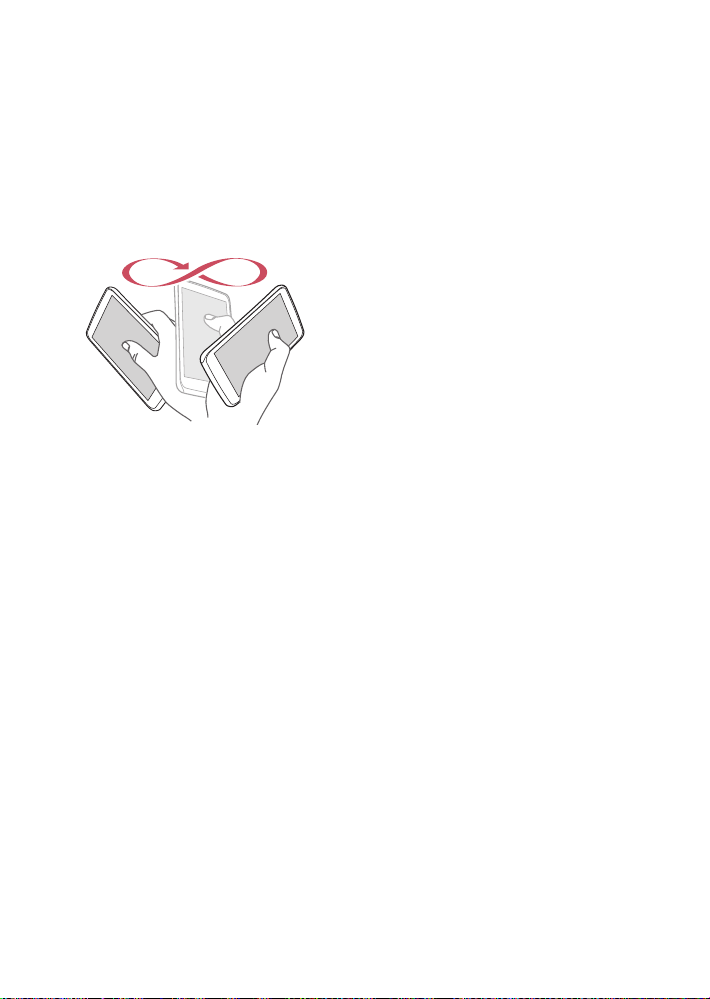
Brújula geomagnética
Diferentes aplicaciones, incluyendo mapas y juegos instalados por el usuario,
usan la brújula geomagnética incorporada para direcciones precisas. Si parece
que ella no funciona adecuadamente, mover el smartphone en un formato
del número 8. No hay menú de configuración asociado a esto. Simplemente
siga las instrucciones para solucionar los defectos ocasionales de la brújula
geomagnética.
Iniciando 27
Page 29
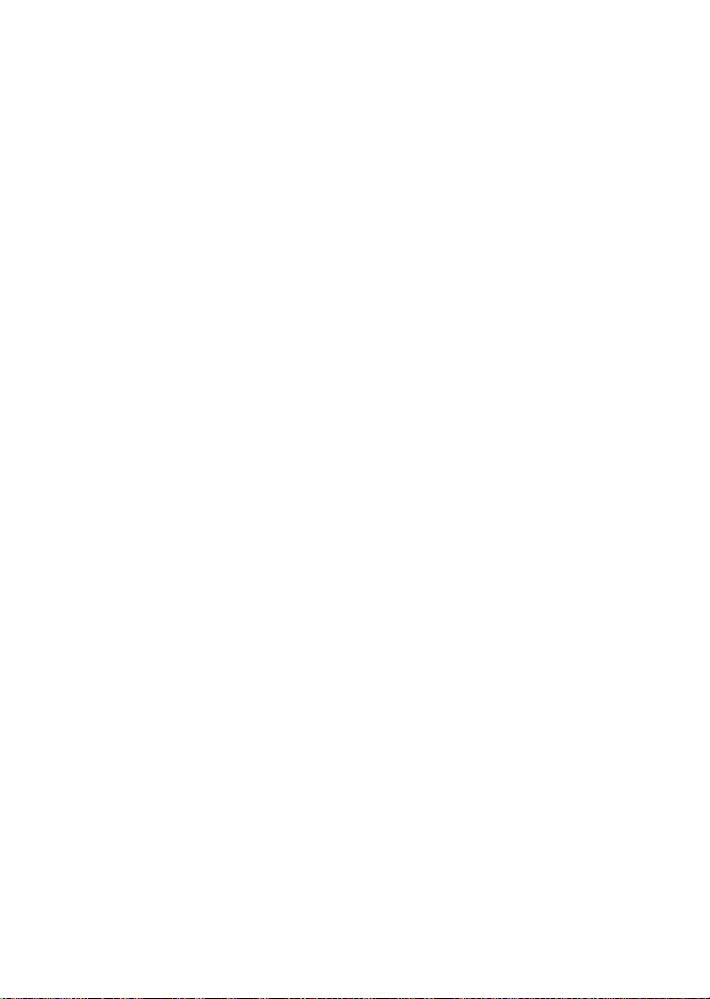
Suscripción de una cuenta Google
Una cuenta Google es necesaria para maximizar la utilidad de este smartphone.
• Los servicios Google se basan en una cuenta Google para contactos, e-mail
y calendario.
• Una cuenta es necesaria para adquirir aplicaciones gratuitas o pagas del Play
Store.
Para suscribirse a una cuenta nueva, acceda Apps > Configuración > Cuentas
y sincronización > AGREGAR CUENTA > Google > Nueva. En caso contrario,
seleccione Existente envés de Nueva para suscribirse con una cuenta existente.
En el modo Principiante: Aplicaciones > Programación > Sistema > Cuentas y
sincronización > AGREGAR CUENTA > Google > Nueva
Inserte las informaciones de la cuenta:
• Inserte el nombre y el apellido para el usuario de la cuenta.
• Agregue un nombre de usuario, que también será utilizado como una
dirección Gmail. Si el nombre de usuario ya estuviere registrado, seleccione
una de las alternativas sugeridas o inserte un nuevo.
• Inserte una contraseña de 8 caracteres o más.
• Agregue una dirección de e-mail y una pregunta de seguridad, utilizados
para recuperar la contraseña si ésta es perdida.
• Esté de acuerdo con los términos.
• Toque en Sincronizar contactos para sincronizar la lista de contactos del
smartphone con los contactos de la cuenta Google. Esto genera un respaldo
conveniente si el smartphone es perdido o robado.
Nota
Los ítems de menú para las aplicaciones Google podrán cambiar tras la
actualización automática de la aplicación.
28 Iniciando
Page 30
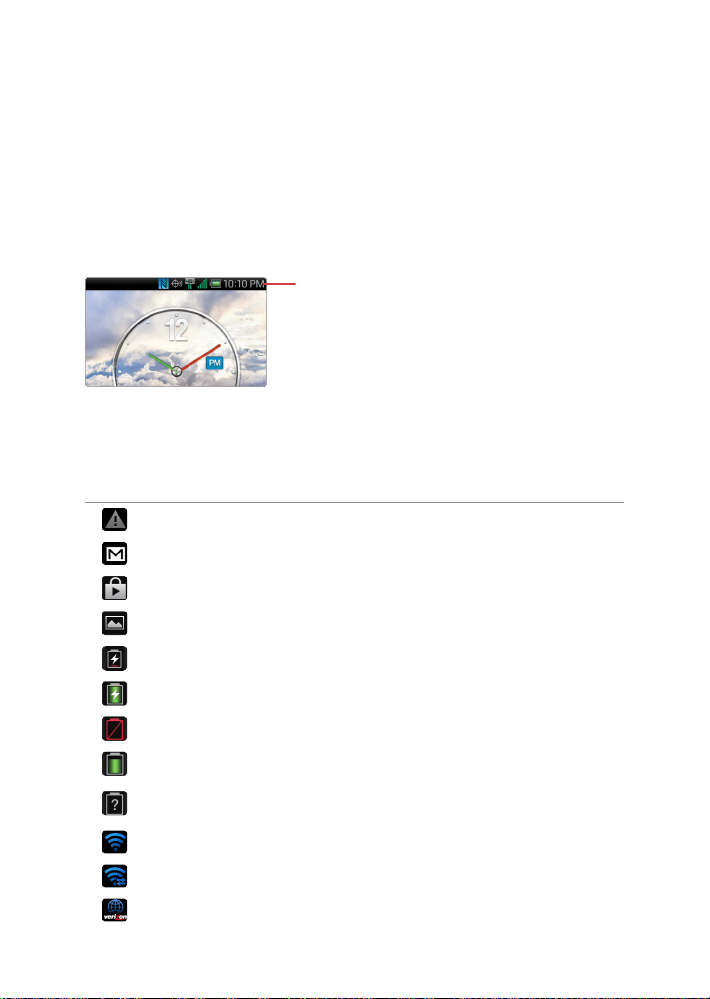
Operaciones Básicas
Iconos de estado
Los iconos exhibidos en la barra de estado en la parte superior de la pantalla
suministran informaciones sobre el estado del smartphone.
Barra de estado
Acceda Apps > Configuración > Acerca del dispositivo > Glosario de iconos
para obtener más informaciones y para visualizar otros iconos de estado.
En el modo Principiante: Aplicaciones > Programación > Sistema > Acerca del
dispositivo > Glosario de iconos
Error
Gmail fue recibido
Actualizaciones disponibles en la Play Store
La captura de pantalla está grabada.
Estado de la batería: Cargando
Estado de la batería: Completamente cargada
Estado de la batería: Agotada
Estado de la batería: Vida útil remanente de la batería
Estado de la batería: Conectada a una fuente de alimentación
desconocida
Conectado a una red Wi-Fi
Conectado a Wi-Fi Direct
Verizon Wi-Fi AP conectado y autenticación concluida con suceso
Operaciones Básicas 29
Page 31
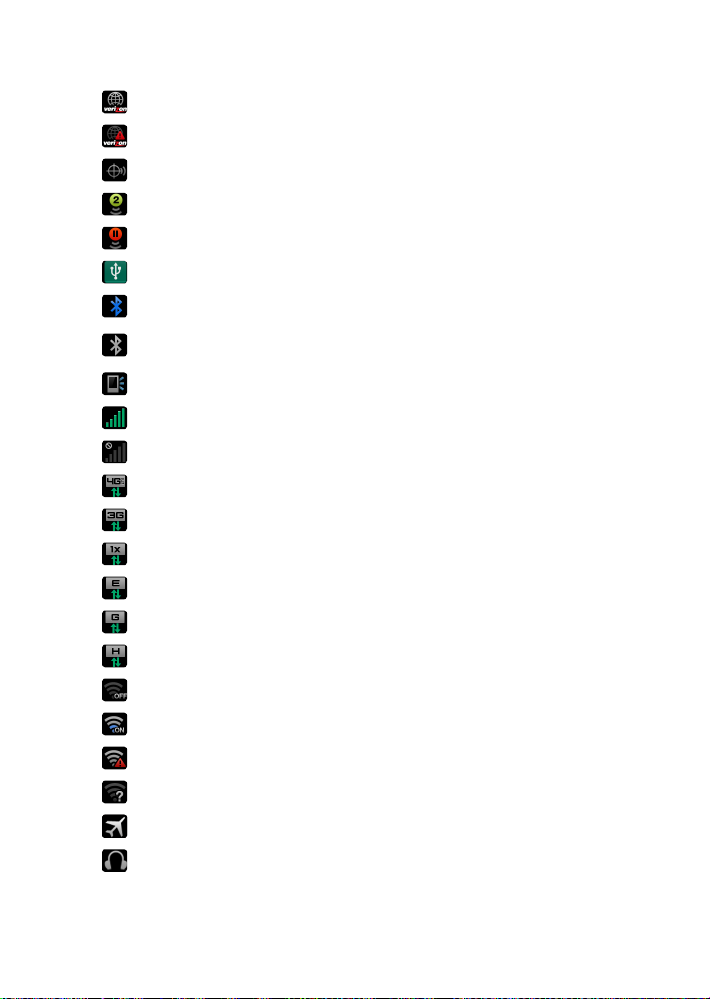
Verizon Wi-Fi AP detectado
Verizon Wi-Fi AP conectado, pero ocurrió falla en la autenticación
GPS activo
Hotspot Móvil activo
Hotspot Móvil pausado
Mobile Broadband activo
Bluetooth activado y dispositivo conectado con un dispositivo pareado
Bluetooth activado, pero el dispositivo no está conectado con
cualquier otro dispositivo
Viva-voz activado
Intensidad de la señal
Intensidad de la señal: Sin señal
Transfiriendo a través de la red 4G
Transfiriendo a través de la red 3G
Transfiriendo a través de CDMA, 1XRTT
Transfiriendo a través de EDGE
Transfiriendo a través de GPRS
Transfiriendo a través de HSDPA/HSUPA/HSPA
Wi-Fi desactivado
Wi-Fi activado, pero ninguna red Wi-Fi detectada
Wi-Fi activado y redes Wi-Fi disponibles
Error relacionado a la red Wi-Fi
Modo avión activo
Un audífono está conectado
30 Operaciones Básicas
Page 32
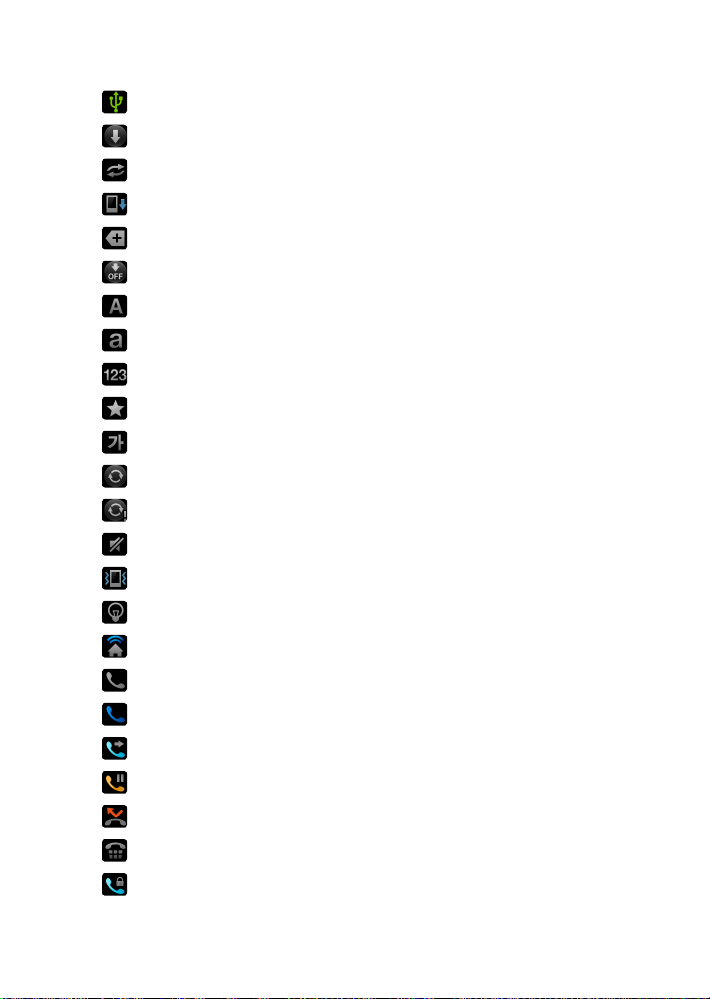
USB conectado
Actualizando aplicación
Servicio de datos disponible
Actualización del firmware disponible
Más notificaciones
Actualización desactivada
Modo de inserción de texto: Letras mayúsculas en inglés
Modo de inserción de texto: Letras minúsculas en inglés
Modo de inserción de texto: Numérico
Modo de inserción de texto: Símbolos
Modo de inserción de texto: Coreano
Sincronización activada
Error durante la sincronización
Efecto sonoro: Silenciado
Efecto sonoro: Vibración
Ahorro de energía activada
Femtocell activo
Llamada en progreso
Llamada en progreso vía Bluetooth
Encaminando llamada
Llamada en espera
Llamada no contestada
Modo TTY activo
Llamada de privacidad en progreso
Operaciones Básicas 31
Page 33

Llamada de privacidad en progreso vía Bluetooth
Llamada de privacidad en espera
Modo de llamada de retorno de emergencia
Notificación de evento del calendario
Activación UICC
UICC no reconocido
Ningún UICC reconocido
Sincronizando contactos con el Backup Assistant Plus
Cargando contactos de la tarjeta SIM
Roaming
El uso del servicio de datos sobrepaso el límite
Uso del servicio de datos casi agotado
Uso de datos continúo después del sobrepasado del límite
Datos restrictos
Ajuste de alarma
Alarma de repetición
Timer activado
SMS recibido
SMS de alta prioridad recibido
MMS recibido
MMS de alta prioridad recibido
WAP recibido
WAP de alta prioridad recibido
Mensaje no enviado
32 Operaciones Básicas
Page 34
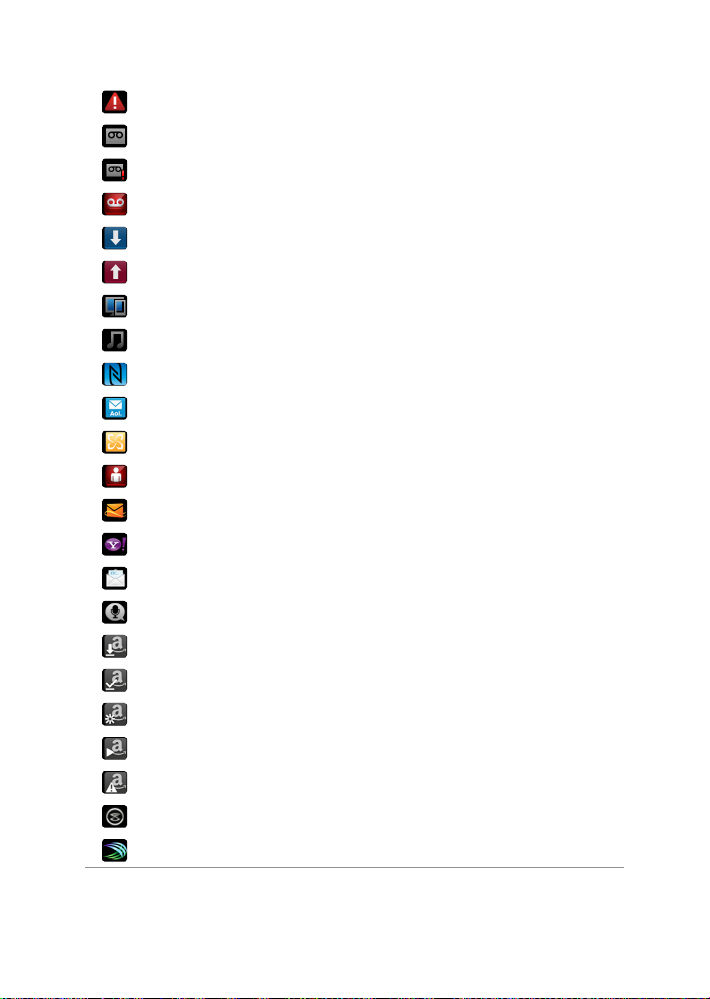
CMAS recibido
Nuevo correo de voz recibido
Correo de voz de alta prioridad recibido
Correo de voz visual recibido
Download en curso
Carga en curso
Solicitud para extraer archivos de media de otros dispositivos
Música actualmente en reproducción (incluyendo BGM)
NFC activado
E-mail para cuentas AOL recibido
E-mail para cuentas Exchange recibido
E-mail para cuentas Verizon recibido
E-mail para cuentas Hotmail recibidos
E-mail para cuentas Yahoo recibido
E-mail para otras cuentas recibido
Lectura segura activada
AmazonMP3: Download en curso
AmazonMP3: Download concluido
AmazonMP3: Cargando contenidos
AmazonMP3: Reproduciendo contenido
AmazonMP3: Error
Slacker Radio: Reproducir radio
Notificación Switftkey para Pantech
Operaciones Básicas 33
Page 35

Cambio de modo
Este smartphone suministra dos modos de interfaz: modo Estándar y modo
Principiante.
En el modo Estándar, que es el modo por defecto, la apariencia del smartphone
es similar a la mayoría de los otros tipos de smartphones.
Para cambiar para el modo Principiante, acceda Aplicaciones > Programación
> Modo & Aplicación > Cambio de Modo y enseguida toque en Modo
Principiante. Para volver al modo Estándar, acceda Apps > Configuración >
Seleccionar modo y enseguida toque en Modo estándar.
El modo Principiante suministra una interfaz simplificada, fácil de utilizar para
usuarios no familiarizados con smartphones.
Refiérase al “Modo estándar” en la página 35 y al “Modo Principiante” en la
página 43 para detalles sobre cada modo.
34 Operaciones Básicas
Page 36

Modo estándar
Pantalla Inicial
La Pantalla Inicial es el punto de partida para acceder las funciones de este
smartphone. Ella exhibe widgets con funciones útiles y accesos rápidos para
aplicaciones.
La pantalla Inicial tiene múltiples páginas. Para visualizar otras páginas, mueva la
pantalla hacia la izquierda o derecha o alternativamente, toque en la barra en la
parte inferior de la pantalla.
Barras para páginas de la pantalla Inicial
Launcher
Launcher
El Launcher, presente en la parte inferior de la pantalla Inicial, ofrece acceso
inmediato a las aplicaciones utilizadas más frecuentemente. Toque en un acceso
rápido de una aplicación para abrirla.
Para más accesos rápidos de aplicaciones en el Launcher, pase con suavidad el
Launcher hacia la izquierda o derecha.
Operaciones Básicas 35
Page 37

Movimiento de ítems
Toque y mantenga presionado un ítem y desplácelo hacia una nova localización.
Para moverlo hacia otra página, desplácelo hacia la lateral de la pantalla hasta
que la página deseada sea exhibida y deje su dedo en el lugar.
Adición de accesos rápidos de aplicaciones
Abra Apps, toque y mantenga presionado el ícono de la aplicación deseada y
enseguida desplácela hacia una pre-visualización de la página en la pantalla
Inicial y levante el dedo para confirmar.
Adición de Widgets
Diferentes widgets como por ejemplo, calendarios y relojes están disponibles
para exhibición en la pantalla Inicial. Para agregar un widget, toque y mantenga
presionado un área vacía en la pantalla Inicial o alternativamente, toque en el
icono Menú D. Toque en Widgets y desplace uno de los widgets exhibidos en una
pre-visualización de la página de la pantalla Inicial.
Remoción de accesos rápidos y widgets
Toque y mantenga presionado un acceso rápido o widget y desplácelo hacia el
icono Borrar G en la parte superior de la pantalla.
Creación de carpetas
Toque y mantenga presionado un acceso rápido y enseguida desplácelo hacia
otro acceso rápido. Una carpeta será creada para abrigar estos accesos rápidos.
Cree una carpeta en el Launcher de la misma forma. Para cambiar el nombre
de una carpeta, toque en la carpeta, toque en el icono Configuraciones E y
enseguida inserte un nuevo nombre.
Adición de páginas de la pantalla Inicial
Toque en la pantalla Inicial. Las pre-visualizaciones de las páginas de la pantalla
Inicial serán exhibidas. Tocar en Nuevo Panel produce una nueva página. Toque
en el botón Inicio B para finalizar.
36 Operaciones Básicas
Page 38

Redisposición de las páginas de la pantalla Inicial
Apriete suavemente con los dedos la pantalla Inicial, toque y mantenga
presionada la pre-visualización de la página y enseguida desplácela para un
nuevo lugar.
Remoción de las páginas de la pantalla Inicial
Apriete suavemente con los dedos la pantalla Inicial, toque y mantenga
presionada una pre-visualización de la página y enseguida desplácela hacia el
icono borrar G exhibido.
Configuración del papel de pared
Para cambiar el papel de pared, toque y mantenga presionada un área vacía en
la pantalla Inicial o, alternativamente, toque en D > Papel tapiz. Las miniaturas de
papeles de pared serán exhibidas en cuatro guías.
• Fondos de Pantalla en Vivo: Imágenes animadas
• Fondos de Pantalla: Fotos
• Galería: Fotos capturadas por la cámara del smartphone e imágenes
almacenadas en la tarjeta de memoria.
• Fondos de Pantalla Descargados: Aplicaciones de papel de pared
descargados de la aplicación Play Store.
Toque en una miniatura de papel de pared para pre-visualizar y enseguida toque
en Definir papel de pared para finalizar.
Operaciones Básicas 37
Page 39
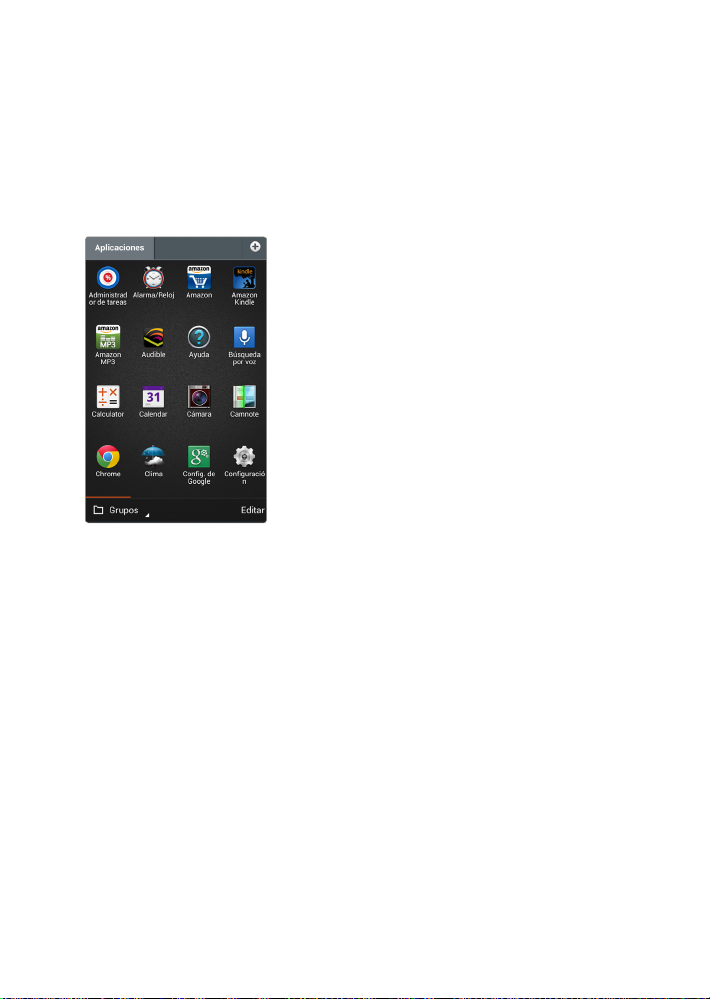
Pantalla de Aplicaciones
Toque en Aplicaciones en el Launcher para abrir la pantalla Aplicaciones. La
pantalla Aplicaciones exhibe iconos para todas las aplicaciones, incluyendo
cualesquier nuevas aplicaciones instaladas.
La pantalla Aplicaciones tiene múltiples páginas. Pase por diferentes pantallas
hacia la izquierda o derecha para visualizar otras páginas.
Cambio de los modos de exhibición
Toque en la lista pop-up en la parte inferior izquierda de la pantalla para cambiar
los modos de exhibición.
• Grupos: Exhibe las aplicaciones por grupo.
• Alfabético: Exhibe las aplicaciones por nombre en orden alfabético.
• Descargas: Exhibe solamente aplicaciones descargadas.
Búsqueda de aplicaciones
Toque en D > Buscar y enseguida inserte una palabra-clave en el campo de
búsqueda. A la medida que las letras son insertadas, una lista será completada
con las combinaciones. La inserción de más caracteres refina la búsqueda.
38 Operaciones Básicas
Page 40

Redisposición de las aplicaciones
Toque en Editar en la parte inferior derecha de la pantalla. Cada aplicación se
hace móvil y marcada con un icono de lápiz Ž. Toque y mantenga presionada
una aplicación y enseguida desplácela a un nuevo lugar.
Visualización de unas informaciones de aplicaciones
Toque en Editar, toque en el icono de lápiz Ž en una aplicación y enseguida
toque en Info..
Ocultación de aplicaciones
Toque en Editar, toque en el icono de lápiz Ž en una aplicación y enseguida
toque en Ocultar. Para revelar una aplicación oculta, toque en D > Ver
aplicaciones ocultas. Las aplicaciones ocultas serán exhibidas. Toque en el icono
del lápiz Ž en una aplicación y enseguida toque en Mostrar.
Desinstalación de aplicaciones
Las aplicaciones estándar pre-cargadas en el smartphone no pueden ser
desinstaladas. Solamente aplicaciones instaladas por el usuario pueden ser
desinstaladas.
Toque en Editar, toque en el icono del lápiz Ž en una aplicación y enseguida
toque en Desinstalar.
Creación de grupos
Cree grupos para administrar aplicaciones más fácilmente.
Toque en la lista pop-up en la parte inferior izquierda de la pantalla y seleccione
Grupos para cambiar el modo de exhibición. Toque en el icono de adición W
o alternativamente, toque en pantalla de Aplicaciones y enseguida toque en
Nuevo grupo. Inserte un título del grupo. Una guía será creada con el título
especificado para el nuevo grupo.
Para cambiar el título del grupo, toque en el icono Configuraciones E cerca del
título y enseguida inserte un nuevo título.
Para mover una aplicación a otro grupo, toque en Editar, toque y mantenga
presionada una aplicación y enseguida desplácela hacia la guía de un grupo.
Operaciones Básicas 39
Page 41
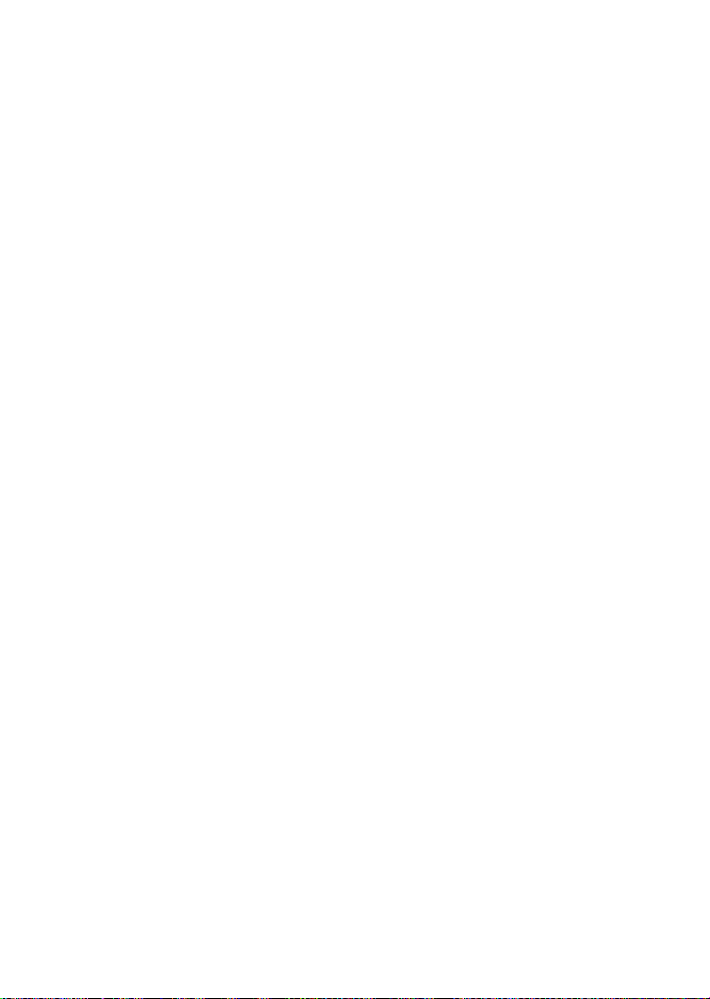
Redisposición de grupos
Apriete suavemente con los dedos en la pantalla de Aplicaciones. Toque y
mantenga presionada la pre-visualización de un grupo y enseguida desplácela
hacia un nuevo lugar. Toque en cualquier pre-visualización de un grupo para
finalizar.
Remoción de grupos
Apriete suavemente con los dedos en la pantalla de Aplicaciones. Toque y
mantenga presionada la pre-visualización de un grupo vacío y enseguida
desplácela hacia el icono borrar G exhibido.
Cambio de los iconos de aplicaciones
Dos grupos de iconos de aplicaciones están disponibles.
Toque en D > Cambiar iconos, seleccione uno de los dos grupos de iconos
exhibidos y toque en Guardar.
Compartido de aplicaciones
Las aplicaciones instaladas por el usuario pueden ser compartidas con otros.
Toque en D > Compartir, seleccione una aplicación de la lista de las aplicaciones
instaladas por el usuario, exhibidas y enseguida seleccione un método de
compartido.
Acceso al servicio Play Store del Google
Para acceder directamente el servicio Play Store de Google para adquirir
aplicaciones, toque en D > Play Store.
40 Operaciones Básicas
Page 42

Notificaciones
Iconos de notificación serán exhibidos en la barra de estado en la parte superior
de la pantalla para reportar llamadas no contestadas, nuevos mensajes, eventos
de calendario y mucho más.
Desplace hacia abajo desde la barra de estado para abrir el panel Notificaciones.
Para cerrar el panel Notificaciones, desplace desde la parte inferior de la pantalla.
Desplace hacia abajo la lista para visualizar más alertas. Toque una entrada de
alerta para visualizar los detalles. Para borrar una entrada de alarma, desplácela
hacia la izquierda o derecha.
Además de ello, el panel Notificaciones suministre acceso rápido a las
configuraciones más frecuentemente cambiadas.
• Vibrar: Silencia el teléfono y habilita la vibración.
• Datos: Permite la comunicación de datos por medio de la red móvil.
• GPS: Activa el servicio GPS para obtener la localización actual.
• Bluetooth: Activa el modo Bluetooth para conexión a un dispositivo
Bluetooth como por ejemplo, un audífono Bluetooth.
• Reconoc mov: Activa la función de reconocimiento de movimiento.
• Modo Avión: Deshabilita todas las funciones inalámbricas.
Operaciones Básicas 41
Page 43
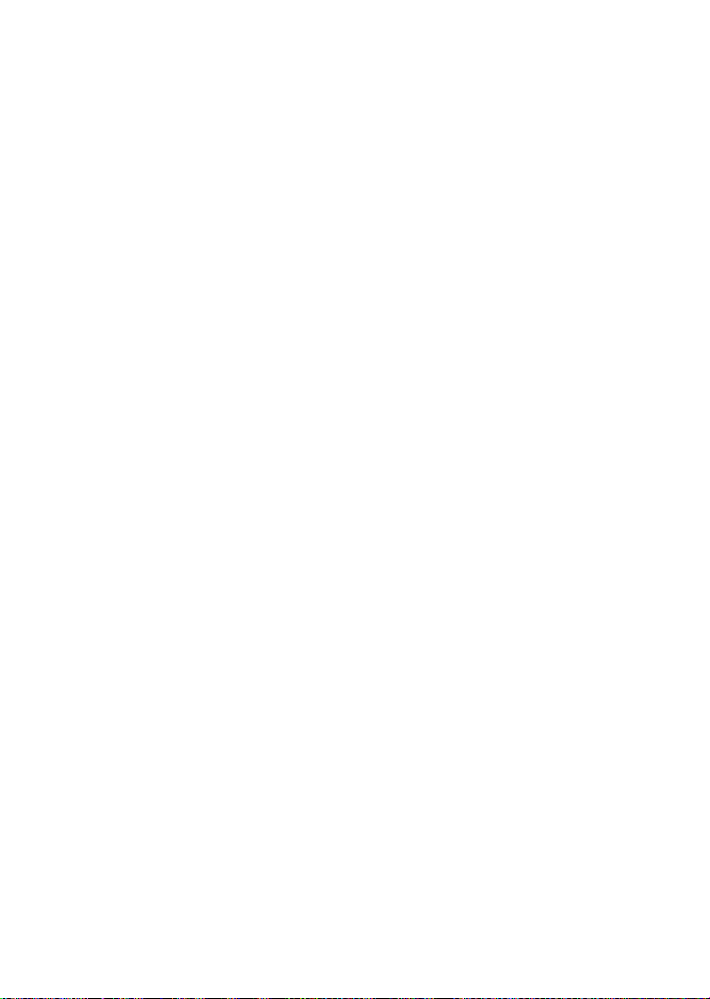
• Rotción Auto: Permite que aplicaciones como por ejemplo, Galería o
Calculadora cambien automáticamente la interfaz para adecuarse a la
dirección del smartphone - retrato o paisaje.
• Sinc Auto: Permite que aplicaciones como por ejemplo, Personas o
Calendario sincronicen contactos, eventos u otros datos con los servicios
Google.
Amplíe los Atajos de config tocando en el icono de Z extensión para visualizar
más configuraciones como por ejemplo, sobre Sonido o Config. Pantalla.
Refiérase a “Configuraciones” en la página 141 para detalles sobre cada
configuración.
42 Operaciones Básicas
Page 44

Modo Principiante
Pantalla Inicial
La pantalla Inicial es el punto de partida para acceder las funciones del
smartphone. Ella exhibe accesos rápidos para contactos y aplicaciones favoritas y
miniaturas para marcadores en la web.
La pantalla Inicial tiene múltiples páginas. Para visualizar otras páginas, mueva la
pantalla hacia la izquierda o hacia la derecha o toque en uno de los iconos de la
página en la parte superior de la pantalla.
Iconos para páginas de la pantalla Inicio
Launcher
¿ : Página Aplicaciones
Favoritas
À
:
Página Contactos
Favoritos
j : Página Marcador Á : Página Marcadores
Operaciones Básicas 43
Page 45

Launcher
La aplicación Launcher, insertada en la parte inferior de la pantalla Inicial,
suministra acceso inmediato a las aplicaciones más frecuentemente utilizadas.
Toque en un acceso rápido de la aplicación para abrirla.
Configuración del papel de pared
Refiérase a “Configuración del papel de pared” en la página 37 .
Realización de una llamada a un contacto favorito
Acceda a página Contactos favoritos À y enseguida toque en un contacto.
Para agregar un contacto, toque en un acceso rápido en blanco Y marcado
con un símbolo de adición y enseguida seleccione un contacto en la lista de
contactos o toque en Crear contacto nuevo para agregar un nuevo contacto.
Para borrar un contacto, toque en Editar, cerca de los accesos rápidos de
contactos, toque en un contacto marcado con un símbolo de sustracción X y
toque en Hecho.
Marcado manual
Acceda la página Marcador j, inserte un número de teléfono y enseguida toque
en el icono del teléfono j en el teclado de marcado. Para enviar un mensaje,
toque en el icono de la central de mensajes k.
Apertura de aplicaciones favoritas
Acceda la página Aplicaciones favoritas ¿ y enseguida toque en una aplicación.
Para agregar una aplicación, toque en un acceso rápido en blanco Y y enseguida
seleccione una aplicación.
Para borrar una aplicación, toque en Editar, toque en una aplicación marcada
con un símbolo de sustracción X y enseguida toque en Hecho.
44 Operaciones Básicas
Page 46

Apertura de las páginas web del marcador
Acceda la página Marcadores Á y enseguida toque en una miniatura del
marcador.
Para agregar un marcador, toque en un acceso rápido en blanco Y y enseguida
seleccione un marcador.
Para borrar un marcador, toque en Editar, toque en un marcador marcado con
un símbolo de sustracción X y enseguida toque en Hecho.
Toque en el campo de búsqueda para abrir la aplicación Google. Refiérase a la
sección “Google” en la página 135 para detalles.
Pantalla de Aplicaciones
Toque en Aplicaciones en el Launcher para abrir la pantalla de Aplicaciones.
La pantalla de Aplicaciones exhibe iconos para las aplicaciones más
frecuentemente utilizadas y algunas carpetas que contienen tipos similares de
aplicaciones. Toque en Aplicaciones para acceder las aplicaciones restantes,
incluyendo cualesquier nuevas aplicaciones instaladas.
Operaciones Básicas 45
Page 47

Notificaciones
Iconos de notificación serán exhibidos en la barra de estado en la parte superior
de la pantalla para reportar llamadas no contestadas, nuevos mensajes, eventos
del calendario y mucho más.
Desplace hacia abajo a partir de la barra de estado para abrir el panel
Notificaciones. Para cerrar el panel Notificaciones, desplace hacia arriba a partir
de la parte inferior de la pantalla.
Desplace hacia abajo la lista para visualizar más alertas. Toque en una entrada de
alerta para visualizar los detalles. Para borrar una entrada de alerta, desplácela
hacia la izquierda o derecha.
Además de ello, el panel Notificaciones suministra acceso rápido a las
configuraciones más frecuentemente cambiadas.
• Vibrar: Silencia el teléfono y habilita la vibración.
• Datos: Permite la comunicación de datos por medio de la red móvil.
• GPS: Activa el servicio GPS para obtener la localización actual.
• Bluetooth: Activa el modo Bluetooth para conectar a un dispositivo
Bluetooth, como por ejemplo, un audífono Bluetooth.
• Modo Avión: Deshabilita todas las funciones inalámbricas.
46 Operaciones Básicas
Page 48
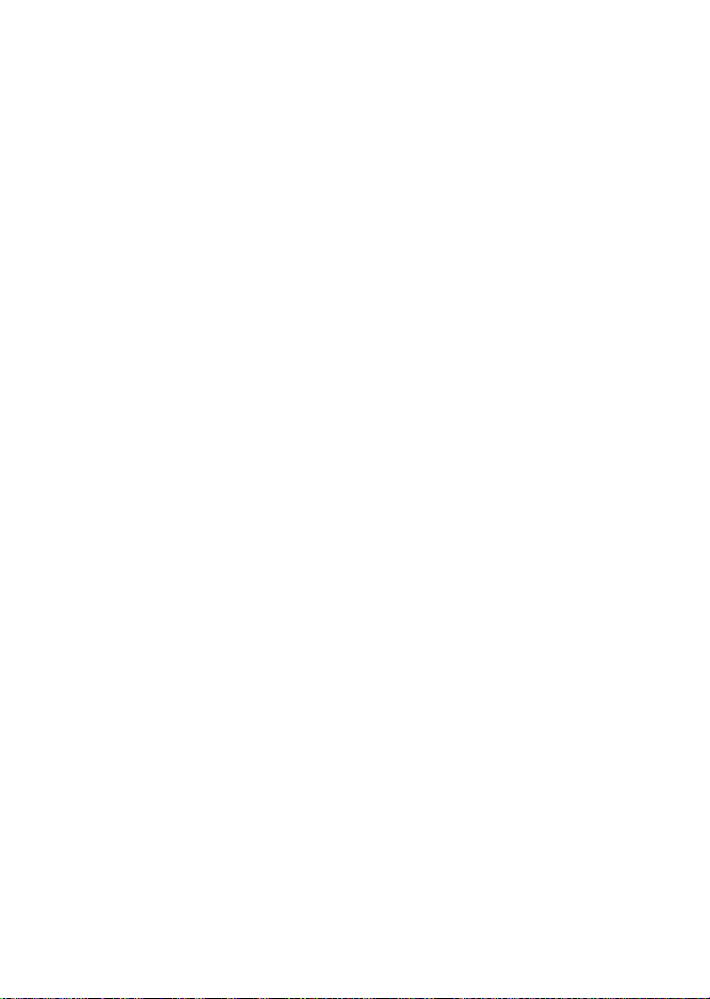
Operaciones en red
Diferentes aplicaciones como por ejemplo, Navegador e YouTube necesitan
acceder a Internet para su operación adecuada. La transferencia de datos por
medio del servicio móvil regular puede utilizar el ancho de banda y resultar en
tarifas sustanciales. La mejor idea es utilizar las redes Wi-Fi para la transferencia
de datos.
Conexión a una red Wi-Fi
Abra Aplicaciones > Configuraciones y active el modo Wi-Fi.
En el modo Principiante: Aplicaciones > Programación > Sistema > Inalámbrico
y red > Wi-Fi
Nota
Es posible también acceder a las configuraciones Wi-Fi a partir del panel
Notificaciones.
Adhesión a una red Wi-Fi
Toque en Wi-Fi, seleccione una red en la lista de redes Wi-Fi detectadas, inserte
una contraseña si fuere necesario y enseguida toque en Conectar. Las redes que
exigen una contraseña serán exhibidas con un símbolo de candado.
Después que el smartphone sea conectado a una red Wi-Fi, será conectado
automáticamente a la red Wi-Fi en cualquier momento en que esté disponible.
Adición de redes Wi-Fi
Toque en BARRIDO para rastrear nuevamente las redes disponibles. Si una red
deseada no es exhibida en la lista de las redes, toque en AGREGAR RED. Inserte
un nombre de red, especifique el tipo de seguridad, inserte la contraseña si no es
una red abierta y enseguida toque en Guardar para finalizar.
Olvido de redes Wi-Fi
Cualquier red que haya sido utilizada, incluyendo la red actual, puede ser
ignorada de forma que el smartphone no sea automáticamente conectado a ella.
Toque en una red indeseada y toque en Olvidar.
Operaciones Básicas 47
Page 49

Compartido de informaciones entre dos
dispositivos o Hotspot Móvil
Utilice los modos de Compartido de informaciones entre dos dispositivos o
Hotspot Móvil para convertir el smartphone en una combinación de módem y
enrutador inalámbrico, si no hubiere red Wi-Fi disponible. Una computadora y
cualquier otro dispositivo conectado al smartphone pueden acceder a Internet
vía servicio móvil regular.
Nota
Si el smartphone estuviere utilizando el servicio móvil regular para acceder a
Internet, cargos significativos del uso de datos podrán ocurrir.
Acceda Apps > Configuración > Más... > Anclaje a red y zona portátil.
En el modo Principiante: Aplicaciones > Programación > Sistema > Más... >
Anclaje a red y zona portátil
La red que el smartphone crea está disponible por medio de tres métodos:
• Anclaje a red USB: Conecte una computadora al smartphone por medio del
cable USB.
• Zona Wi-Fi portátil: En un dispositivo, seleccione la red del smartphone en la
lista de las redes Wi-Fi disponibles.
• Anclaje a red Bluetooth: Haga el pareo de un dispositivo bluetooth con el
smartphone.
Nota
Para activar rápidamente la aplicación Hotspot Móvil, utilice uno de los
métodos a continuación:
• Abra la aplicación Zona Wi-Fi portátil en la Pantalla de Aplicaciones,
enseguida toque en Zona Wi-Fi portátil.
• En el modo Estándar, abra el panel Notificaciones, Accesos rápidos
extendidos de las configuraciones y enseguida toque en Hotspot móvil.
48 Operaciones Básicas
Page 50
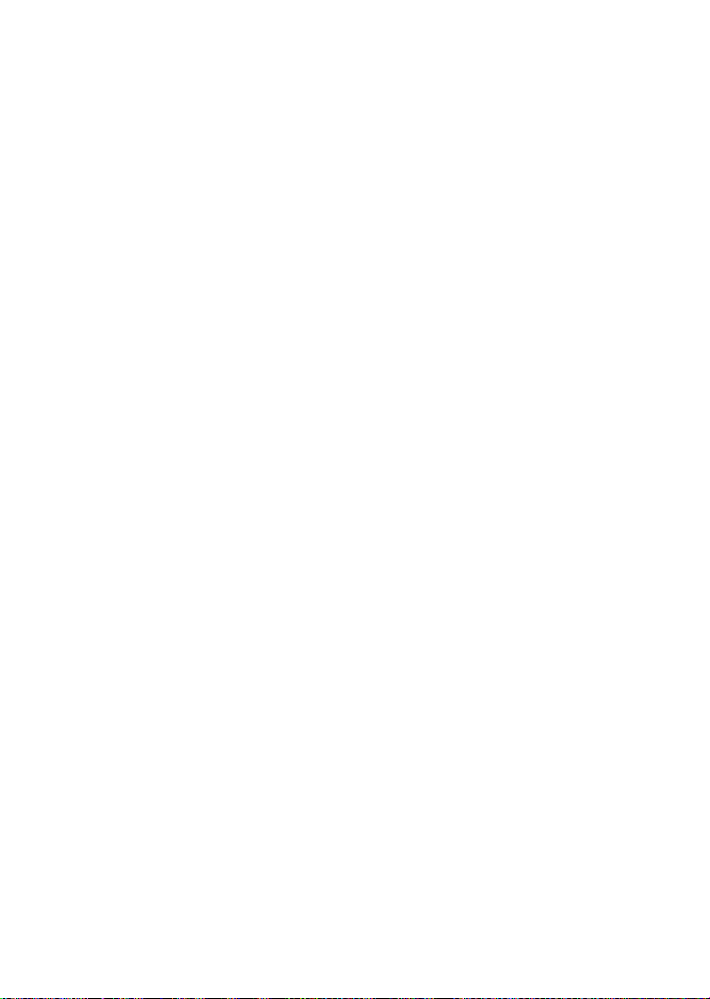
Configuraciones del modo Hotspot móvil
Desde la pantalla Anclaje a red y zona portátil toque en Programación de Punto
de Acceso Móvil > Configurar la zona Wi-Fi
• Red SSID: Inserte un nombre de una red para la red que el Smartphone hay
creado. Otros dispositivos usan este nombre para conectarse a la red.
• Ocultar SSID: Impide que otros dispositivos detecten la red del smartphone.
• Seguridad: Seleccione un tipo de seguridad.
• Contraseña: Inserte una contraseña adecuada para el tipo de seguridad
seleccionado.
Pareo con un dispositivo Bluetooth
El smartphone es compatible con dispositivos Bluetooth como por ejemplo,
audífonos y teclados. El modo Bluetooth también puede ser utilizado para transferir
archivos con otro dispositivo habilitado para Bluetooth.
Abra Apps > Configuración, active Bluetooth y enseguida toque en Bluetooth.
En el modo Principiante: Aplicaciones > Programación > Sin hilos & red >
Bluetooth
Una lista de dispositivos Bluetooth disponibles es exhibida después del barrido.
Para ejecutar manualmente un barrido de dispositivos Bluetooth nuevamente,
toque en BÚSQUEDA DE DISPOSITIVOS. Seleccione un dispositivo deseado y
enseguida acepte la contraseña generada automáticamente en ambos dispositivos
para confirmación.
Cambio del nombre del dispositivo Bluetooth
Toque en D > Cambiar nombre del dispositivo y enseguida inserte un nuevo
nombre. El nuevo nombre es utilizado para otros dispositivos Bluetooth para
reconocimiento del smartphone.
Cambio de la visibilidad del dispositivo Bluetooth
Toque en la entrada smartphone en la parte superior de la lista de los dispositivos
Bluetooth para tornar visible el smartphone a otros dispositivos Bluetooth, para
que puedan detectar el smartphone. Para ocultar el smartphone o que sea visible
solamente al dispositivo pareado con el smartphone, toque nuevamente en la
entrada smartphone.
Para alterar el tiempo de visibilidad, toque en D > Tiempo de visibilidad.
Operaciones Básicas 49
Page 51

Envío y recibimiento de datos
Diferentes aplicaciones soportan la transferencia de datos vía Bluetooth. Un
ejemplo es la aplicación Galería.
1. Abra la aplicación Galería, seleccione una imagen, toque en el icono de
compartido ¶, seleccione Bluetooth y enseguida seleccione uno de los
dispositivos Bluetooth detectados.
2. Acepte la solicitud de autorización en el otro dispositivo para recibir la
imagen.
3. El archivo transferido es grabado en la carpeta Bluetooth.
Pareo utilizando la tecnología NFC
NFC hace más fácil parear el smartphone con un dispositivo Bluetooth habilitado
para NFC. Posicione su smartphone cerca de un dispositivo Bluetooth para pareo.
Certifíquese que NFC esté activo antes de utilizar esta función.
Refiérase a la sección “Intercambio de datos por medio de NFC” en la página 53
para detalles sobre NFC.
1. Con NFC habilitado, posicione su smartphone cerca del dispositivo
Bluetooth compatible con NFC para ejecutar el pareo.
2. Toque en OK cuando sea solicitado a confirmar el pareo con el dispositivo.
3. Toque en OK para finalizar el proceso de pareo.
50 Operaciones Básicas
Page 52

Wi-Fi Direct
Wi-Fi Direct permite que dos dispositivos Wi-Fi sean conectados directamente
entre sí sin la necesidad de un enrutador inalámbrico.
1. Active Wi-Fi Direct en el dispositivo objeto.
Acceda Apps > Configuración > Wi-Fi > D Wi-Fi Direct.
En el modo Principiante: Aplicaciones > Programación > Sin hilos & red >
Wi-Fi > D Wi-Fi Direct
2. Una lista de dispositivos disponibles será exhibida después del barrido. Para
ejecutar manualmente el barrido para dispositivos Wi-Fi Direct nuevamente,
toque en BÚSQUEDA. Seleccione un dispositivo objeto y toque en Conectar.
3. Para renombrar un dispositivo, toque en CAMBIAR EL NOMBRE DEL
DISPOSITIVO e inserte un nuevo nombre, toque en Aceptrar.
Operaciones Básicas 51
Page 53

Transferencia de archivos por medio de la
conexión USB
Una conexión USB entre el smartphone y una computadora permite que
ellos transfieran los archivos. Descargue el driver USB para este smartphone
accediendo al sitio web Pantech e instálelo en una computadora para habilitar la
computadora a reconocer el smartphone.
1. Conecte el smartphone a la computadora por medio del cable USB.
2. Acceda Apps > Configuración > Espacio de almacenamiento > Opciones de
USB conexión.
En el modo Principiante: Aplicaciones > Programación > Sistema > Espacio
de almacenamiento > Opciones de USB conexión
3. Seleccione uno de estos modos de conexión:
- Dispositivo multimedia (MTP): La computadora reconoce la memoria
interna del smartphone y de la tarjeta de memoria insertada.
- Cámara (PTP): La computadora reconoce solamente archivos de imagen.
Mientras el Windows XP reconoce solamente la memoria interna del
smartphone, el Windows 7 reconoce la memoria interna y la tarjeta de
memoria.
- La memoria externa(Tarjeta SD): La computadora reconoce solamente la
tarjeta de memoria del smartphone. Toque en Activar el almacenamiento
USB para activar este modo de conexión.
- Modo de datos PC: En este modo, usted puede administrar archivos
almacenados en su teléfono utilizando una herramienta suministrada en la PC.
Cuando la opción Preguntar al conectar es deshabilitada, el smartphone
reutiliza el modo de conexión utilizada por último para nuevas conexiones.
Cuando es habilitada, el smartphone exhibirá esta pantalla para que el
usuario seleccione un modo de conexión diferente.
4. Copie los archivos de la computadora a la tarjeta de memoria del
smartphone o viceversa.
Para liberar la conexión Memoria externa, toque en Desactivar almacenamiento
USB. Si la pantalla en cuestión es cerrada, abra el panel Notificaciones y toque en
Desactivar almacenamiento USB para volver a la pantalla anterior.
Nota
Mientras la conexión Memoria externa estuviere activa, algunas
aplicaciones no pueden acceder la tarjeta de memoria.
52 Operaciones Básicas
Page 54

Intercambio de datos por medio de NFC
La tecnología NFC (Comunicación de Campo Cercano) permite que los usuarios
intercambien datos, como por ejemplo, un contacto o página web, entre los
smartphones habilitados con la tecnología NFC. Un ejemplo es el Navegador.
1. Acceda Apps > Configuración > Más... y enseguida active NFC y Android
Beam.
En el modo Principiante: Aplicaciones > Programación > Sistema > Más... >
NFC y Android Beam
2. Abra el Navegador y la página web.
3. Acerque el smartphone en contacto con otro smartphone, parte trasera con
parte trasera.
4. Toque en cualquier punto en la página web. La misma página web será
abierta en el otro smartphone.
Nota
La antena NFC está localizada en la mitad inferior de la tapa trasera. Utilice el
centro del área para obtener el mejor desempeño.
Punto de toque NFC
Alinee este punto con un dispositivo NFC.
Operaciones Básicas 53
Page 55
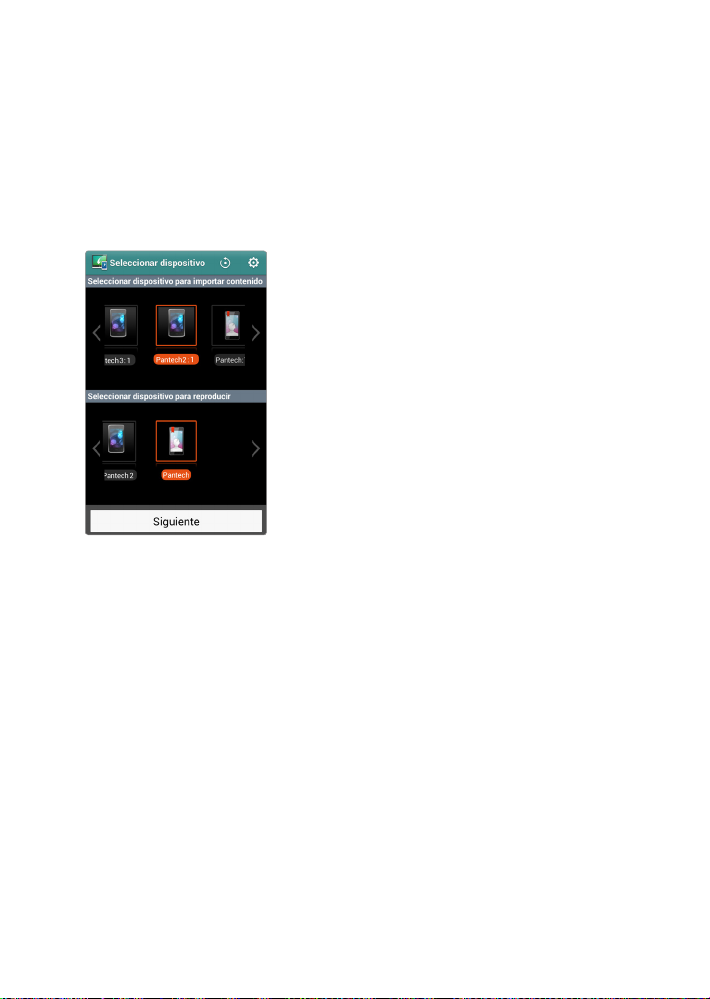
Net Media
La aplicación Net Media permite que los usuarios compartan y transmitan
diferentes tipos de medias, incluyendo imagen, música y vídeo, entre
dispositivos habilitados DLNA. Certifíquese que los dispositivos DLNA sean
conectados al smartphone vía Wi-Fi Direct o en la misma red Wi-Fi.
Toque en Net Media en la Pantalla de Aplicaciones para abrir la aplicación.
En el modo Principiante: Aplicaciones > Aplicaciones > Net Media
Principales características
El smartphone puede desempeñar tres funciones: servidor de media,
reproductor de media (media player) o un controlador de media.
• Cuando actúe como un servidor de media, el smartphone permite
que otros dispositivos accedan al smartphone para compartido del
contenido de media. Configure el servidor de media utilizando el menú de
configuraciones.
• Cuando actúe como un reproductor de media, el smartphone puede
reproducir archivos de media de otros dispositivos como también los
almacenados en el propio dispositivo.
• Cuando actúe como controlador de media, el smartphone puede comandar
un dispositivo para reproducir archivos de media de otro dispositivo.
54 Operaciones Básicas
Page 56

Conexión de dispositivos
Con la aplicación Net Media activada, cualesquier dispositivos pasibles de
conexión disponibles son exhibidos en la pantalla.
• El panel superior de la pantalla exhibe dispositivos listos para enviar archivos
de media a otro dispositivo.
• El panel inferior de la pantalla exhibe dispositivos listos para aceptar y
reproducir archivos de media de otro dispositivo.
Mueva el panel con el dedo para desplazar los dispositivos si más de uno
estuviere disponible.
Para ejecutar nuevamente el barrido para dispositivos DLNA disponibles y
detectarlos, toque en el icono de actualización O en la parte superior derecha de
la pantalla.
Las siguientes acciones de transferencia de datos activos están disponibles:
• Transferencia de un archivo de media del smartphone a otro dispositivo para
reproducción.
• Transferencia de un archivo de media de otro dispositivo al smartphone para
reproducción.
• Permitir que el smartphone transfiera un archivo de media de un dispositivo
a otro dispositivo para reproducción.
Siga este procedimiento:
1. Seleccione el smartphone o un dispositivo en el panel superior para
transferir un archivo de media.
2. Seleccione el smartphone o un dispositivo en el panel inferior para
reproducir el archivo de media transferido.
3. Toque en Siguiente. Si una solicitud de acercamiento es emitida en cualquier
diapositiva, permítala.
4. Seleccione una categoría del archivo.
5. Tocar en un archivo inicia la transferencia del archivo para reproducción.
Para simplemente enviar o buscar un archivo sin reproducirlo, toque y
mantenga presionado un archivo, seleccione Cargar el Download y siga las
instrucciones.
Operaciones Básicas 55
Page 57

Reproducción de archivos de media
Cuando dispositivos sean conectados con éxito, los archivos de media del dispositivo
de la fuente serán listados en el smartphone. Este acceso al archivo de media de red
puede ser aplicado a varias situaciones, incluyendo:
• El smartphone que permite que una TV reproduzca los archivos de media del
smartphone.
• El smartphone que reproduce archivos de media de un tablet.
• El smartphone que permite que un TV reproduzca archivos de media de un tablet.
En todos los casos, el smartphone controla la reproducción. La aplicación Net
Media tiene una variedad de reproductores de media incorporados para reproducir
diferentes tipos de archivos de media. Para estos reproductores de media, refiérase
a las secciones “Galería”, “Música” y “Vídeos”, ya que difieren las interfaces del
reproductor de media Net Media.
El smartphone también puede ser controlado por otro dispositivo.
Configuraciones de la aplicación Net Media
Toque en el icono F de configuraciones.
• Nombre de dispositivo: Inserte un nombre exclusivo para el smartphone. El nombre
es utilizado para identificación por otros dispositivos.
• Info de red: Exhibe la red Wi-Fi a la cual el smartphone está conectado actualmente.
• Servidor de Net Media activado: Cuando es activada esta configuración permite que
otros dispositivos realicen búsquedas en mi smartphone.
• Compartir contenido: Cuando es activada, esta configuración permite que otros
dispositivos accedan y controlen archivos de media en el smartphone.
• Dispositivo para compartir contenido: Determine el permiso o prohibición de un
dispositivo para compartir archivos de media con el smartphone.
• Posición de contenido: Seleccione el dispositivo de almacenamiento en que los
archivos de media están almacenados.
• Carpeta para compartir contenido: Seleccione una carpeta para mantener los
archivos para compartido. Solamente los archivos de esta carpeta serán visibles en la
red.
• Directorio de descarga: Seleccione un directorio en el cual los archivos de media
serán descargados.
• Directorio de carga: Seleccione un directorio para carga de los archivos de media.
56 Operaciones Básicas
Page 58
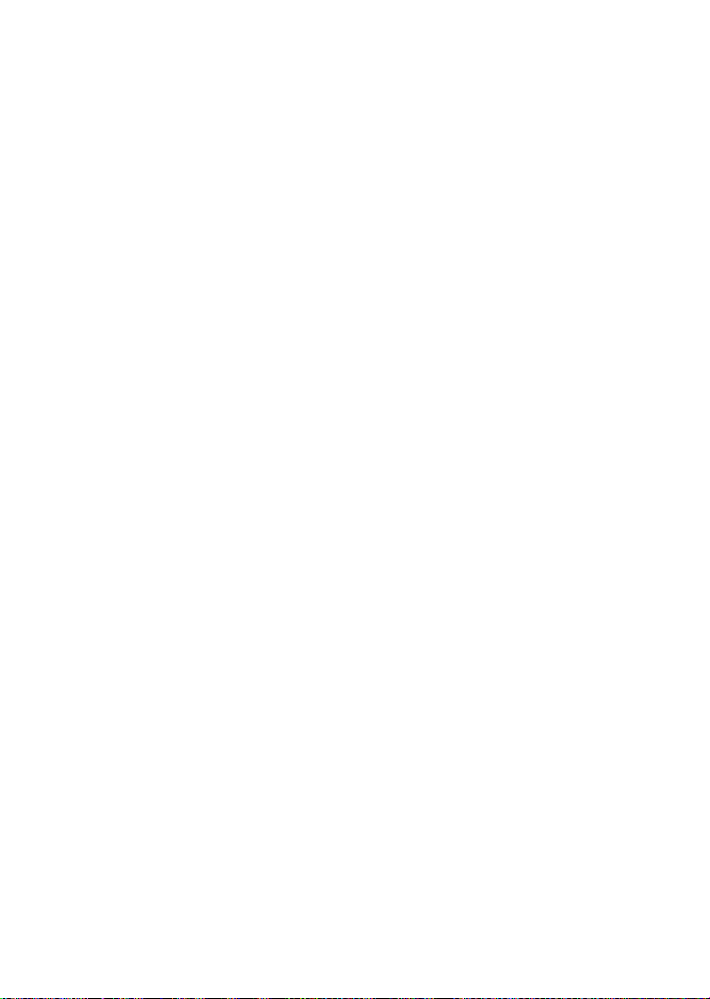
Servicios basados en la localización
Utilice las funciones GPS del smartphone para obtener direcciones, identificar
localizaciones, mantener el acompañamiento de las condiciones climáticas
identificar mensajes y fotografías con detalles de localización.
Este smartphone suministra varias aplicaciones basadas en la localización,
incluyendo Latitud, Mapas, Locales y más. Para utilizar estas aplicaciones
adecuadamente, certifíquese que los siguientes prerrequisitos sean atendidos.
• Acceda Apps > Configuración > Acceso a la ubicación para activar las funciones
GPS. Marque Acceso a la ubicación para activar GPS. Marque Servicios de
Ubicación de Verizon y Servicios de Ubicación de Google para determinar
la localización actual con mayor precisión. Marque Búsqueda Google y
Localización para permitir que el Google utilice la localización actual de usuario
para mejores resultados de búsqueda.
En el modo Principiante: Aplicaciones > Programación > Sin hilos & red > GPS o
Aplicaciones > Programación > Sistema > Acceso a la ubicación
• Certifíquese que el smartphone esté conectado a Internet vía red Wi-Fi o servicio
móvil.
Nota
Su dispositivo inalámbrico puede determinar su localización física y geográfica
(Informaciones de localización). Determinadas aplicaciones y servicios aceden,
colectan y utilizan Informaciones de Localización y divulgan las informaciones
a otras personas. Tenga cuidado y discreción cuando haga disponibles
Informaciones de Localización.
Para limitar el potencial acceso no autorizado a sus Informaciones de
localización, los dispositivos Verizon Wireless son pre-ajustados para E911 que
permite solamente que el personal de respuesta de emergencia autorizado lo
localice cuando usted marca 9-1-1 en su dispositivo inalámbrico.
Cuando usted selecciona Servicios de localización Verizon, Servicios GPS
independientes o Servicios de localización Google, estará permitiendo que
terceros accedan a las Informaciones de localización. Cualquier software,
widget o componentes periféricos o servicios seleccionados para download,
adición o acoplamiento de su dispositivo inalámbrico u otro tipo de acceso o
uso puede utilizar estas informaciones.
Verifique periódicamente si su dispositivo inalámbrico utiliza solamente el
software, widgets, componentes periféricos y servicios de fuentes confiables.
Operaciones Básicas 57
Page 59
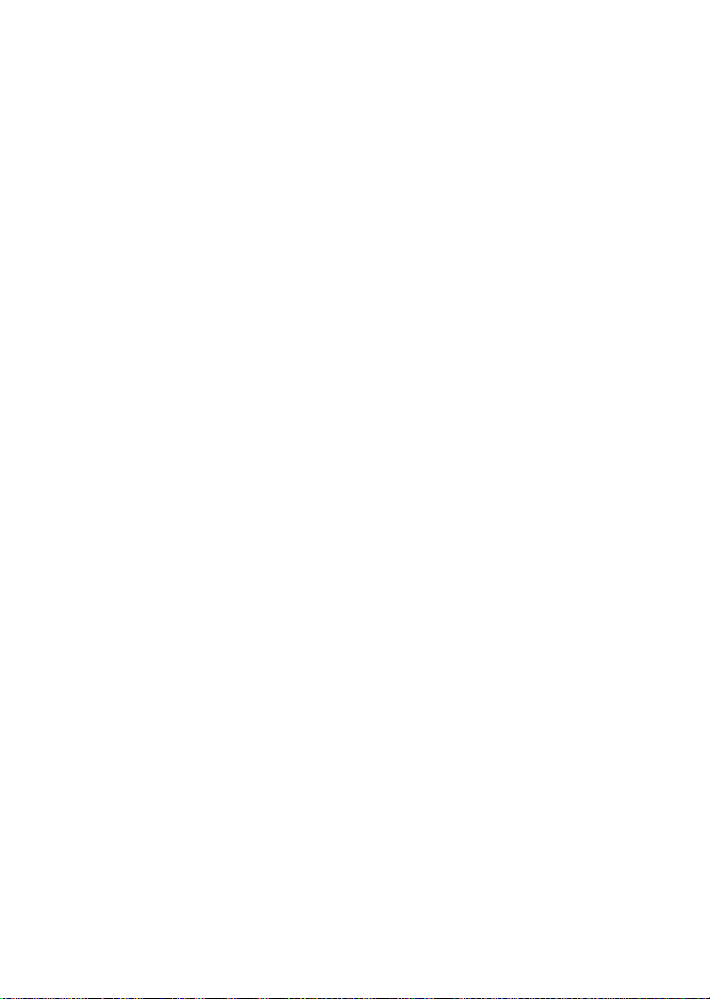
Verizon Wireless no hace cualquier representación de precisión, integridad
u oportunidad de uso de cualquier dato, producto o servicio de localización.
Cuando usted utiliza su Navegador móvil u otros servicios y aplicaciones,
estará autorizando a Verizon Wireless a recolectar, utilizar y divulgar sus
informaciones de localización para suministrar los servicios de localización.
Verizon Wireless no retiene Informaciones de Localización además de lo
necesario para suministrar los servicios. No divulgaremos intencionalmente
sus Informaciones de Localización a terceros sin su consentimiento, excepto
si fuere exigido por Ley.
Revise cuidadosamente las políticas de privacidad de los proveedores
de aplicaciones y terceros que tendrán acceso a sus Informaciones de
Localización. Riesgos significativos pueden ser asociados a divulgación de
sus Informaciones de Localización a terceros.
Llamada de emergencia
El marcado del número 911 para servicios de emergencia no exige la suscripción
del servicio de teléfono celular. Se puede hasta marcar 911 sin una tarjeta SIM.
Ninguna tarifa es aplicada a llamadas 911.
Captura de una pantalla
Cualquier pantalla exhibida en el smartphone puede ser capturada para futura
referencia.
Presione y mantenga presionada la tecla Volumen-reducción y la tecla EncenderApagar/Bloquear al mismo tiempo para crear una captura de pantalla. La imagen
de la pantalla será grabada en la carpeta Capturas de pantallas.
58 Operaciones Básicas
Page 60

Llamadas y Central de mensajes
Teléfono
Toque en Teléfono en el Launcher para abrir las opciones.
Llamadas telefónicas
Realización de llamadas
Varios métodos están disponibles para realizar llamadas como a continuación:
• Inserte un número de teléfono utilizando el teclado de marcado, enseguida
toque en el icono j del teléfono. A medida que el número es insertado, los
números previamente marcados que combinan serán exhibidos en una lista.
Seleccione uno, si fuere apropiado.
• Toque en Reciente y enseguida seleccione una llamada del historial de
llamadas recibidas y realizadas.
• Toque en Favoritos y enseguida seleccione un contacto de la lista de
contactos favoritos.
• Toque en el icono Contactos p y enseguida seleccione un contacto en la
lista de contactos.
Contestado de llamadas
Toque en Contestar para contestar una llamada recibida o toque en Ignorar para
ignorarla. Para ignorar una llamada y enviar un mensaje al interlocutor, toque en
Enviar MENSAJE.
Si una llamada es recibida cuando la pantalla estuviere desactivada, desplace el
icono verde del teléfono hasta el centro para contestarla. Para ignorarla, desplace
el icono amarillo del teléfono hasta el centro. Enviar un mensaje al interlocutor,
toque en Enviar MENSAJE.
Una acción de paso de la mano también puede ser utilizada para contestar una
llamada. Consulte la sección “Paso de la mano” en la página 24 para detalles.
Llamadas y Central de mensajes 59
Page 61

Durante una llamada
Toque en Silenciar para apagar el micrófono para que el teléfono no transmita
sonidos al interlocutor.
Toque en Parlante para activar la función Altavoz.
Cuando un audífono Bluetooth estuviere conectado al smartphone, toque en
Bluetooth para cambiar al audífono.
Marcado rápido
Para definir los números de marcado rápido, toque en D > Ajuste de marcado
rápido, seleccione un número de marcado rápido en blanco y enseguida
seleccione un número de teléfono en la lista de contactos.
Toque y mantenga presionado un número en el teclado para realizar una llamada
utilizando un número de marcado rápido. Luego, toque Llamar para llamar o
Mensajería para enviar un mensaje al número de marcación rápida.
Hay una manera más conveniente para el marcado rápido. Refiérase a la sección
“Utilización del teclado de marcado rápido” en la página 26 para detalles.
Llamada en Roaming Internacional
Toque en D > Marcado asistido y enseguida active la función Estado del
marcado asistido. Toque en País de referencia y seleccione un país como
localización local.
Realizar una llamada en un país actual conecta al país especificado.
Llamada en espera
Llamada en espera es un servicio suministrado por las operadoras. Un usuario
puede utilizar este servicio para suspender una llamada actual y contestar una
llamada recibida.
Durante una llamada, toque en Aceptar para contestar otra llamada. Para
alternar entre dos interlocutores, toque en Alternar.
Llamada en conferencia
Realice una llamada y enseguida toque Agregar llamadas para realizar más
llamadas. Cuando dos o más llamadas sean realizadas, el botón Agregar
llamadas cambia a Mezclar. Toque en Mezclar para agrupar las llamadas en una
conferencia.
60 Llamadas y Central de mensajes
Page 62
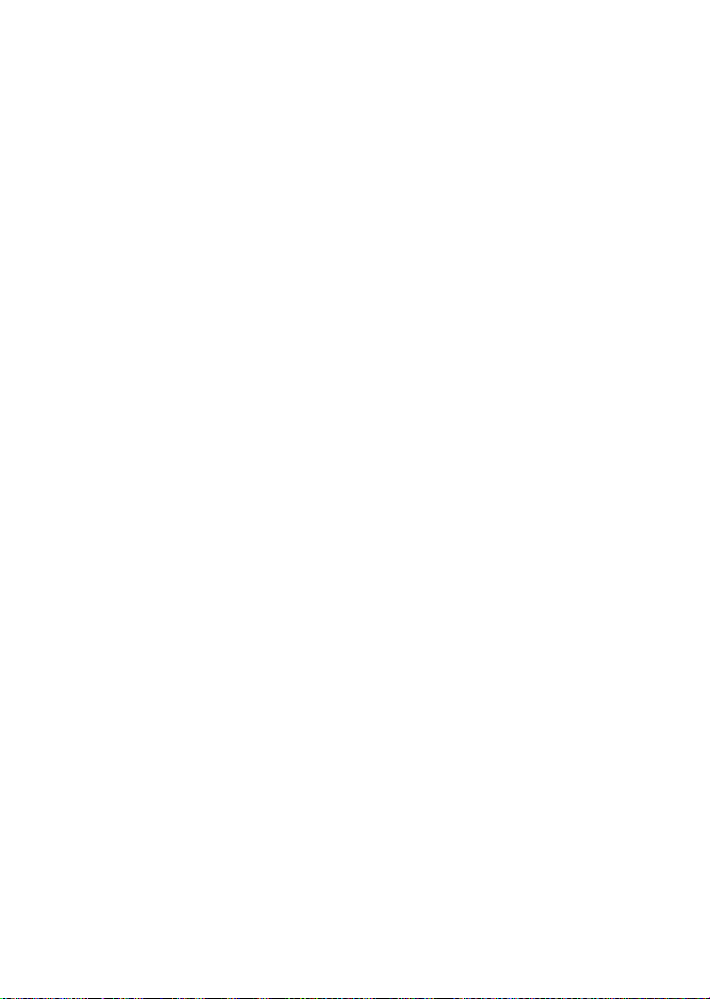
Configuraciones del teléfono
En la pantalla Teclado de marcado, toque en D > Config. de llamada.
• Recibir una llamada utilizando la tecla volumen.subir: Enseguida, toque
en Llamar para llamar o Mensajería para enviar un mensaje al número de
marcado rápido.
• Estilo del teclado: Seleccione un estilo para el teclado de marcado.
• Gesto de teclado: Verifique un marcado rápido inclinando o girando el
dispositivo.
• Correo de voz: Establece las opciones de configuración de correo de voz.
• Contestar automático: Con esta función activada, las llamadas recibidas
serán automáticamente contestadas si un audífono estuviere conectado.
• Marcado asistido: Marque la caja Estado de marcado asistido para permitir
llamadas en roaming internacional. Toque en País de referencia y seleccione
un país como una localización local.
• Siempre en la parte superior: Marque la caja Exhibir ventana de estado de
llamada para permitir que el botón Inicio B exhiba la ventana de estado de
llamada durante una llamada.
• Editar mensaje de rechazo: Ajuste para editar los mensajes de texto para
enviar a los interlocutores cuando rechace llamadas recibidas.
• Bloqueo de la pantalla: Aunque que el smartphone sea bloqueado con una
función de bloqueo de la pantalla como por ejemplo un PIN, Contraseña
o Patrón, los usuarios pueden abrir el teclado de marcado tocando en
Llamada de emergencia.
• Remarcado automático: Ajuste el intervalo para remarcado automático
después de una llamada no terminada o con falla.
• Modo TTY: Seleccione el modo Teletypewriter.
• Tonos sonoros DTMF: Seleccione el tono sonoro de toque para marcado. Él
será utilizado para una variedad de servicios de llamada.
• Privacidad de voz: Permite la criptografía de voz para una seguridad
perfeccionada.
• Exhibir teclado de marcado: Permite que el teclado de marcado exhiba
números de servicio y números personalizados.
Llamadas y Central de mensajes 61
Page 63
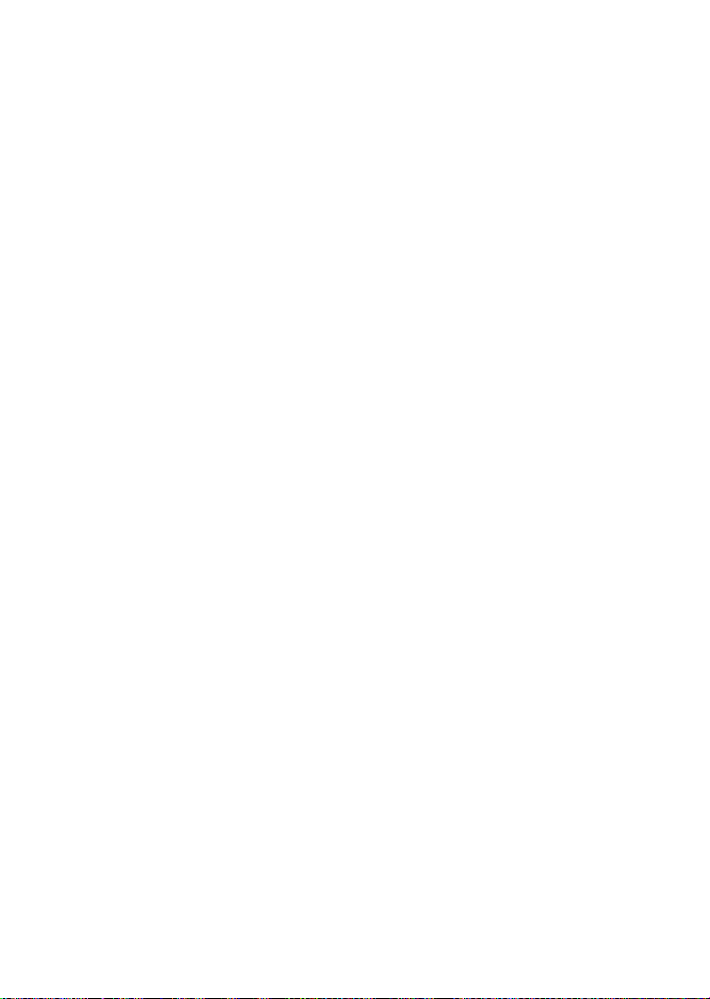
Marcador de voz
Utilice el Marcador de Voz para realizar llamadas de voz.
Toque en Marcador de voz en la pantalla de Aplicaciones para abrir la aplicación.
En el modo Principiante: Aplicaciones > Todas las aplicaciones > Marcador de voz
Pronuncie un comando, similar a estos ejemplos:
• “Llamar a la residencia de John Doe”
• “Marcar 555-1234”
• “Marcar 911”
• “Remarcar”
Seleccione una de las palabras sugeridas que aparecen después de la pronuncia.
62 Llamadas y Central de mensajes
Page 64

Personas
Utilice la aplicación Personas para administrar contactos, incluyendo números de
teléfono y direcciones de email.
Toque en Personas en el Launcher para abrir la aplicación.
En el modo Principiante: Aplicaciones > Personas
Adición de contactos
Toque en el icono de adición W. Seleccione una cuenta para sincronizar el nuevo
contacto o seleccione Teléfono para anular la sincronización. Inserte el nombre
del contacto y otras informaciones deseadas. Toque en el icono W si usted
tuviere más de un número o dirección de e-mail del icono. Toque en el icono
m para agregar una imagen. Toque en Agregar otro campo para agregar más
informaciones como, por ejemplo, la empresa del contacto o la dirección de la
página web. Toque en Grabar para finalizar.
Edición de contactos
Seleccione un contacto y toque en el icono del lápiz ƒ.
Para agregar a contactos favoritos, toque en el icono de Estrella ®.
Borrado de contactos
Seleccione un contacto, toque en D > Borrar contacto.
Llamada para contactos
Seleccione un contacto y toque en el icono de audífono j próximo al número de
teléfono.
Envío de mensajes para contactos
Seleccione un contacto y toque en el icono de la central de mensajes k próximo
al número de teléfono.
Llamadas y Central de mensajes 63
Page 65

Búsqueda de contacto
Búsqueda de contactos:
• En la guía Grupos, inserte un nombre de contacto, número de teléfono,
dirección de e-mail o cualquier otro criterio de búsqueda.
• En la guía Favoritos, toque en el icono de búsqueda ¼ e inserte un nombre
de contacto, número de teléfono, dirección de e-mail o cualquier otro
criterio de búsqueda.
• En la guía Personas, inserte un criterio de búsqueda en el campo de
búsqueda en la parte superior de la pantalla.
A medida que los caracteres sean insertados, una lista será exhibida indicando
las potenciales combinaciones, pudiendo cualquier una ser seleccionada.
Compartido de los contactos
Seleccione un contacto, toque en D > Compartir contacto y enseguida seleccione
un método de compartido.
Respaldo de contactos
Exporte los contactos a la tarjeta SIM o a una tarjeta de memoria para respaldo.
Toque en D > Importar/Exportar y enseguida seleccione Exportar a la tarjeta
SIM o Exportar a la tarjeta SD.
La opción Exportar a la tarjeta SD exporta contactos del teléfono a la tarjeta SD.
Hay dos opciones para exportación a la tarjeta SIM. La opción Exportar a la
tarjeta SIM (Copiar) es mejor en relación a la opción Exportar a la tarjeta SIM
(Mover) debido al hecho que el proceso de copia deja los datos en la memoria
interna mientras el movimiento los borra.
Para importar los contactos de la tarjeta SIM o de la tarjeta de memoria,
seleccione Contactos de la tarjeta SIM o Importar de la tarjeta SD.
Backup Assistant Plus Asistente de respaldo Plus
Backup Assistant Plus es un servicio de respaldo y sincronización de
Verizon Wireless. Para generar respaldo de los contactos en la memoria de
almacenamiento en línea de Verizon Wireless, toque en D > Backup Assistant
Plus.
64 Llamadas y Central de mensajes
Page 66
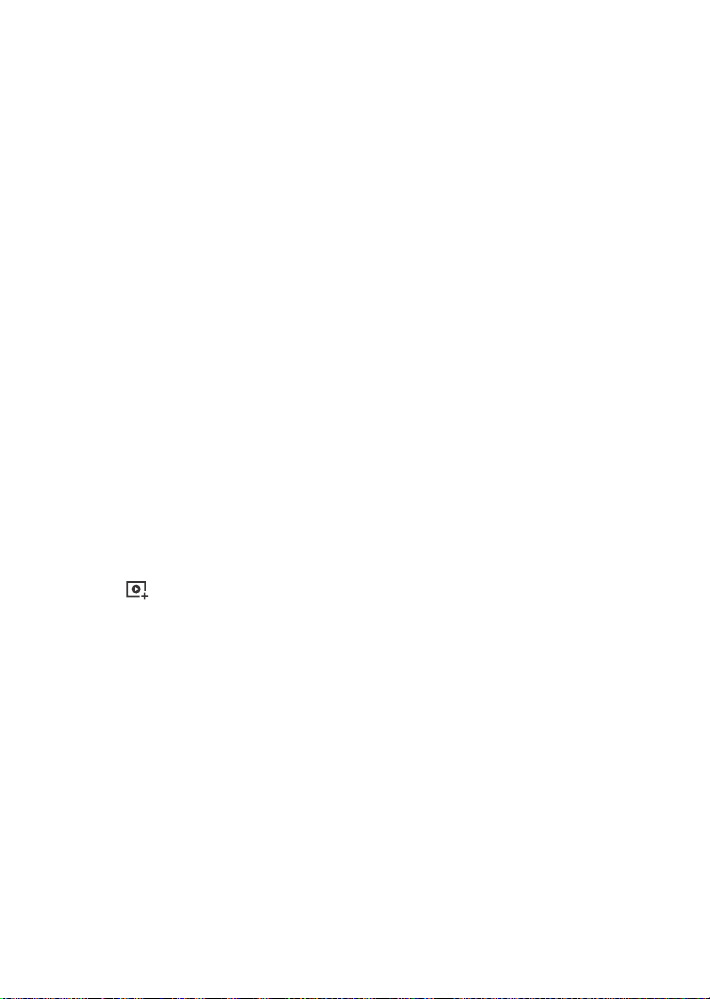
Central de mensajes
Utilice la Central de mensajes para enviar mensajes de texto y multimedia.
Toque en Mensajería en el Launcher para abrir la aplicación.
Envío de mensajes
Toque en el icono de adición W y enseguida inserte un mensaje.
• Digite los números de teléfono, e-mails o nombres para agregar
destinatarios. Para seleccionar destinatarios de la lista de contactos, llamadas
recientes o grupo de contactos, toque en el icono n.
• Si hubiere dos o más destinatarios, seleccione Mensajes individuales para
enviar el mensaje para cada destinatario separadamente o seleccione
Conversación en grupo.
• Para enviar el mensaje a un álbum en línea, toque en D > Para álbum en
línea.
• Para insertar un contacto, marcador de Internet, o texto ya elaborado como,
por ejemplo, “en mí camino”, toque en D > Insertar texto.
• Para agregar más mensajes, toque en D > Agregar diapositiva.
• Para insertar un emoticon, toque en D > Insertar ícono gestual.
• Para agregar un asunto, toque en D > Agregar asunto.
• Para agregar una diapositiva a un mensaje, toque D > Gestor de diapositivas
> .
• Para definir una prioridad, toque en Definir prioridad (Normal) > Normal o
Alta.
• Para anexar imágenes, vídeos u otros archivos, toque en Adjuntar.
• Finalmente, toque en Enviar para enviar el mensaje.
Visualización de mensajes
Los mensajes recibidos serán agrupados en tópicos de mensajes por contacto.
Seleccione un contacto para visualizar los mensajes de este contacto.
• Toque en j para llamar al contacto en el mensaje.
• Toque en D para seleccionar una opción de composición de un mensaje para
responder al mensaje o excluirlo.
Llamadas y Central de mensajes 65
Page 67
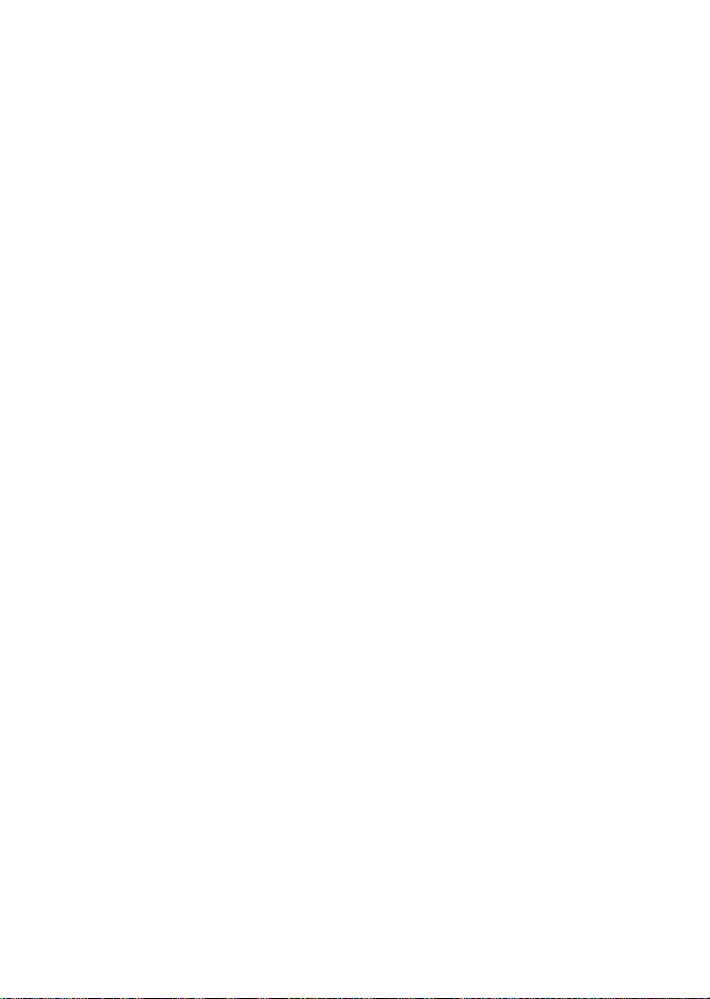
Búsqueda de mensajes
Toque en D > Buscar e inserte un criterio de búsqueda.
Borrado de mensajes
Utilice uno de los métodos a seguir:
• Toque y mantenga presionado un mensaje, seleccione más mensajes
tocando en las mismas y enseguida toque en el icono borrar H > Aceptar.
• Toque en D > Eliminar, seleccione los mensajes tocándolos y enseguida
toque en el icono borrar H > Aceptar.
66 Llamadas y Central de mensajes
Page 68

Inserción de texto
Cambio del teclado
Este teléfono soporta teclados de diferentes idiomas.
Acceda Apps > Configuración > Teclado e idioma > Idioma y enseguida
seleccione el tipo de teclado.
En el modo Principiante: Aplicaciones > Programación > Sistema > Teclado e
idioma > Idioma
• El Teclado Pantech permite la inserción de símbolos y caracteres emoticon
fácilmente.
• Swiftkey for Pantech permite la inserción de textos en múltiples idiomas.
Para alternar de Teclado Pantech a Swiftkey para Pantech, toque y mantenga
presionada la tecla y seleccione Seleccionar método de ingreso > Swiftkey
for Pantech.
Para alternar de Swiftkey para Pantech a Teclado Pantech, toque y mantenga
presionada la tecla micrófono y seleccione Método de entrada > Teclado
Pantech.
Inserción de textos en letras mayúsculas
Toque en la tecla Shift antes de insertar un carácter. Para todo en letras
mayúsculas, toque dos veces.
Llamadas y Central de mensajes 67
Page 69

Digitación de caracteres extras
Toque en la tecla para digitar números, símbolos y marcas de puntuación. Hay
otra manera de digitar estos caracteres más fácilmente. Una tecla tiene uno o más
caracteres extras. Para insertar caracteres extras, toque y mantenga presionada la
tecla correspondiente al carácter.
Pronuncia de texto
Toque en la tecla micrófono y pronuncie junto al micrófono. Seleccione una de las
palabras sugeridas exhibidas.
Adición de teclados de idiomas al Swiftkey para Pantech
Acceda Apps > Configuración > Teclado e idioma, enseguida toque en el icono del
ecualizador F próximo a Swiftkey for Pantech. Toque en Tema y seleccione un idioma
para agregar.
En el modo Principiante: Aplicaciones > Programación > Sistema > Teclado e idioma
Cambio de los teclados de idiomas en Swiftkey para Pantech
Toque y mantenga presionada la tecla de espacio y desplácela hacia la izquierda o derecha.
Copiar y pegar
Toque y mantenga presionado el texto, desplace el marcador de apertura º o
el marcador de cierre » hacia la izquierda y derecha o hacia arriba y hacia abajo
para seleccionar más o menos texto y enseguida toque en el icono de copia ~ o
en el icono de corte .
Para pegar el texto en el cazmpo de inserción de texto, toque y mantenga
presionado el punto donde el texto será insertado hasta que la indicación PEGAR
sea exhibido y enseguida toque en esta área.
68 Llamadas y Central de mensajes
Page 70

Internet
Navegador
El Navegador es un lector de Internet y web de múltiples finalidades. Utilícelo
para buscar informaciones en Internet y exhibir página web. Muchas de
sus funciones son plenamente personalizables configurando sus ajustes de
seguridad y otros parámetros.
Notas
• Una conexión a Internet activa es necesaria, vía Wi-Fi o servicio móvil.
• Las tarifas para transferencia de datos pueden ser muy altas si el
Navegador descargar cantidades significativas de informaciones
utilizando el servicio móvil regular.
Toque en Navegador en la Pantalla de Aplicaciones para abrir el Navegador.
En el modo Principiante: Aplicaciones > Navegador
Visualización de una página web
Para visualizar una página web, inserte la dirección de la página web en el campo
de dirección en la parte superior de la página y enseguida toque en la tecla Enter.
Interfaz del navegador
Navegación entre páginas web en una guía
Para navegar entre páginas ya visualizadas en la misma guía, toque en el botón
Volver A o toque en D > Siguiente.
Ajuste del brillo
Toque en D > Brillo y ajuste el brillo de la pantalla Navegador para fácil lectura.
Marque Brillo automático para permitir que el teléfono determine la intensidad
de la iluminación necesaria.
Internet 69
Page 71

Desplazamiento
Desplace en páginas web largas moviendo la pantalla con los dedos.
Aplique el zoom de acercamiento en las páginas más frecuentemente
visualizadas para que sean ampliadas en relación a la pantalla.
Páginas web estándares x móviles
Diversas páginas web ofrecen una versión limitada o inferior cuando detectan
un Navegador utilizado en un smartphone o dispositivo móvil. Ocasionalmente,
las versiones más simples de estas páginas web reducen la funcionalidad. Por
ejemplo, los sitios frecuentemente simplificados hacen más difícil insertar
informaciones en los formularios o utilizar servicios interactivos.
Para visualizar la versión regular de la página web, toque en D > Solicitar la
versión para eso y la versión normal será exhibida, si fuere disponible.
Modo Pantalla llena
El modo Pantalla llena permite que más de una página web sea visible en una
pantalla.
Toque en D > Config. > Labs.
• Controles rápidos: Oculta la barra de estado del Navegador.
• Pantalla completa: Oculta la barra de estado del smartphone.
• WebGL: Esto permite biblioteca de gráficos de la tela.
Cuando la opción Controles rápidos estuviere activada, para acceder a los
controles de la pantalla, mantenga presionado el borde izquierdo o derecho de
la pantalla con un dedo o con el pulgar con un movimiento hacia fuera y hacia
dentro muy levemente. Las opciones normales del menú serán exhibidas como
iconos en un menú hemisférico. Desplace el dedo hacia el ítem deseado.
70 Internet
Controles rápidos
Page 72

Visualización de páginas web
Homepage
Toque en D > Página principal para volver al homepage del Navegador.
Para definir un sitio web abierto como la homepage del Navegador, toque en
D > Config. > General > Programar nueva página de inicio de fichas > Página
actual.
Apertura de nuevas guías
Toque en el icono de adición W en la parte superior de la pantalla. Una nueva
guía de la página será abierta.
Alternancia entre múltiples páginas
El Navegador puede mantener diversas páginas web abiertas al mismo tiempo,
almacenadas en diferentes guías. Tocar en las guías en la parte superior del
Navegador alterna entre ellas.
Cuando varias páginas estuvieren abiertas en diferentes guías, toque en D >
Administración de pestañas para exhibir una pre-visualización de todas las
guías disponibles y seleccionar entre ellas.
Visualización de páginas web mientras esté incógnita
Cualesquier páginas visualizadas como incógnitas no son preservadas en el
historial del Navegador e identificadores atrás de las escenas como cookies serán
eliminados después del cierre de la sesión. Solamente archivos y marcadores
descargados permanecerán.
Toque en la guía D > Nueva pestaña de incógnito para navegar sin grabar
cualesquier búsquedas o historial de navegación.
Actualización de las páginas web
Diversas páginas web tienen material en vivo que debe ser actualizado. Actualice
las páginas web tocando en el icono Actualización P al lado de la barra de
dirección de la página web en la parte superior del Navegador.
Download de páginas interrumpidas
La interrupción de download de una página es útil cuando un link haya sido
seleccionado accidentalmente, cuando una página tiene muchas informaciones
para download. Para interrumpir el download, toque en el icono “x” al lado de la
dirección de la página en la parte superior del Navegador.
Internet 71
Page 73

Búsqueda en la Web utilizando el Google
Inserte los criterios de búsqueda en el campo de dirección y toque para
confirmar. Toque en D > Config. > Avanzado > Establecer el motor de búsqueda
para cambiar el mecanismo de búsqueda estándar.
Una página de búsqueda Google retorna los resultados de búsqueda. Toque en
cualquier resultado de búsqueda para abrir la página relevante. Los resultados de
búsqueda de Google son típicamente abiertos en una nueva guía cuando fueren
seleccionados.
Para Google Maps y otros servicios de localización, habilite los servicios de
localización del Navegador para que la página web de búsqueda pueda utilizar
la localización actual de lo smartphone para retornar resultados precisos. Los
Acceso a la ubicación son encontrados en Configuracióne.
Búsqueda por Voz
Toque en el campo de dirección, toque en Œ, pronuncie los criterios de búsqueda
y enseguida seleccione una de las palabras sugeridas exhibidas.
Búsqueda en una página web
Para buscar un texto específico en una página web, toque en D > Buscar en la
página e inserte las palabras en el campo de búsqueda. Cualesquier palabras
combinantes serán iluminadas en la página.
Toque en el icono hacia arriba S o en el icono hacia abajo T para mover
hacia la palabra combinante anterior o próxima y toque en el icono de cierre “x”
cuando finalice.
Para grabar una página web
Para grabar una página web para visualización off-line posterior, toque en D >
Guardar para leer sin conexión. Para visualizar páginas grabadas, toque en D >
Marcadores, toque en la guía Páginas guardadas y enseguida seleccione una
página web.
Compartido de una página web
Para compartir una página web con contactos, toque en D > Compartir página
y enseguida seleccione un método a ser utilizado para enviar la dirección en la
web.
72 Internet
Page 74
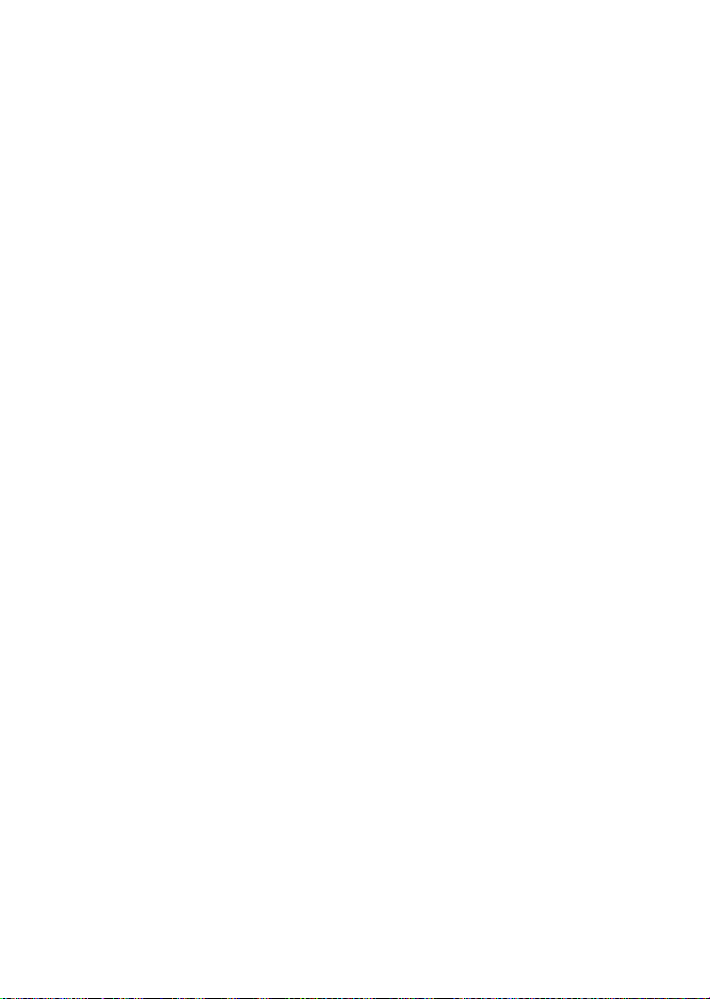
Marcadores
Grabado de marcadores
Toque en D > Guardar en marcadores para grabar una dirección de una
página web para futura consulta. Entre las opciones, inserte una identificación,
modifique la dirección web si fuere necesario, especifique la cuenta Google que
almacenará el marcador y seleccione una carpeta de marcador para grabar el
marcador.
Nota
Si un marcador es grabado en Locales envés de la cuenta Google, y si el
teléfono es perdido o robado, el marcador no podrá ser recuperado.
Apertura de los marcadores
Para abrir una página web de un marcador, toque en ˆ o toque en D >
Marcadores, y seleccione un marcador. Par mantener la página actual abierta
mas también abrir el marcador en una nueva guía, toque y mantenga presionado
el marcador e escoja Abirir en pestaña nueva.
Administración de marcadores
Toque en D > Marcadores y toque y mantenga presionado un marcador.
• Para alterar el marcador, toque en Editar marcador y cambie estas
informaciones.
• Para crear un acceso rápido para el marcador en la pantalla Inicial para fácil
acceso, toque en Agregar acceso directo a la página d.
• Para enviar el marcador, toque en Compartir vínculo y seleccione un
método de compartido.
• Para copiar la dirección web del marcador, toque en Copiar URL de vínculo y
péguelo en cualquier otra aplicación.
• Para borrar el marcador de la lista, toque en Eliminar marcador.
• Para ajustar el marcador como la homepage, toque en Definir como página
principal.
Internet 73
Page 75

Navegador configuración
Toque en D > Config..
Generalidades
• Programar nueva página de inicio de fichas: Seleccione la página a ser exhibida
cuando una nueva guía sea abierta.
- Página actual: Con esta opción seleccionada, la página actualmente visualizada
será exhibida.
- Página en blanco: Con esta opción seleccionada, ninguna página será exhibida.
- Página predeterminada: Con esta opción seleccionada, la página de búsqueda
de Google será exhibida.
- Sitios más visitados: Con esta opción seleccionada, la página más visitada será
exhibida.
- Otro: Seleccione esta opción e inserte una dirección web para exhibirla.
• Completar formulario automáticam: Formularios en línea son completados
con datos ya insertados con las configuraciones Texto para autocompletar
simplemente tocando en los formularios. Esta función hace la inserción de datos
frecuentemente repetidos más fácil.
• Texto para autocompletar: Inserte el texto estándar utilizado para completar
automáticamente los campos en las páginas web.
Privacidad y seguridad
• Borrar todos los datos: Borra todas las informaciones de navegación almacenadas
por el navegador. Estos datos incluyen la memoria cache, el historial y todos los
otros formatos de datos grabados en la web. Para no borrar todos los datos, pero
solamente datos individuales, utilice otras funciones como borrado de la memoria
cache, borrado del historial, borrado de todos los datos de cookies, etc.
• Eliminar memoria caché: Vacíe el contenido de la memoria cache local y las bases
de datos almacenados durante la visita a páginas web.
• Eliminar historial: Vacíe los registros de navegación en la Internet realizada por el
Navegador.
• Mostrar advertencias de seguridad: Permite que el Navegador exhiba las
advertencias de seguridad si hubiere un problema con la seguridad de un sitio
como, por ejemplo, certificados vencidos o inválidos.
• Aceptar cookies: Permite que el Navegador acepte cookies de páginas web de
acuerdo con su conveniencia. Esté informado que algunos cookies pueden estar
asociados con códigos maliciosos o peligrosos que pueden violar su privacidad.
• Eliminar datos de cookies: Borra todas las informaciones de cookies almacenados
en las sesiones de navegación en la web.
74 Internet
Page 76

• Recordar formulario: Permite que el Navegador preserve algunos datos en algunos
campos de formularios para la próxima vez que el formulario sea utilizado. Esto es
especialmente útil cuando complete repetidamente los formularios en línea.
• Eliminar datos del formulario: Borra todos los datos almacenados insertados en los
formularios.
• Activar ubicación: Permite que las páginas web soliciten acceso a su localización.
Esta función puede auxiliar páginas web a suministrar el servicio que usted puede
necesitar con base en el lugar en que usted se encuentra.
• Eliminar acceso a la ubicación: Borra el permiso que usted concedió a todas las
páginas web que solicitaron acceso a la localización.
• Recordar contraseñas: Permite que el Navegador recuerde los nombres de usuarios
y contraseñas para sitios específicos. Usted recibirá el mensaje “Recordar, No ahora y
Nunca” en una página web antes que el Navegador almacene las contraseñas.
• Eliminar contraseñas: Borrar todas las contraseñas grabadas.
Accesibilidad
• Obligar a activar el zoom: Algunas páginas web no permiten la aplicación del zoom
de acercamiento o alejamiento. Esta opción sustituye las limitaciones de la página
web.
• Ajuste de texto: Mueve el control deslizante para aumentar o reducir el tamaño del
texto.
• Zoom al tocar dos vece: Mueve el control deslizante para aumentar o reducir la escala
de zoom cuando aplica el zoom de acercamiento o de alejamiento con un único
toque doble.
• Tamaño mínimo de fuent: Específica el tamaño mínimo de la fuente.
• Representación invertida: Activa para descolorir páginas web con colores negro y
blanco invertidos. Mueva el control deslizante para ajustar el contraste.
Controles avanzados
• Establecer el motor de búsqueda: Seleccione uno de los mecanismos de búsqueda
listados para utilizar como el mecanismo de búsqueda estándar.
• Abrir en segundo plano: Cuando una nova guía es abierta, ella permanecerá atrás de
la guía actual, no al frente.
• Activar JavaScript: Cuando JavaScript es habilitado, la exhibición de algunas páginas
web será perfeccionada, pero la seguridad y el desempeño podrán ser degradados.
Internet 75
Page 77
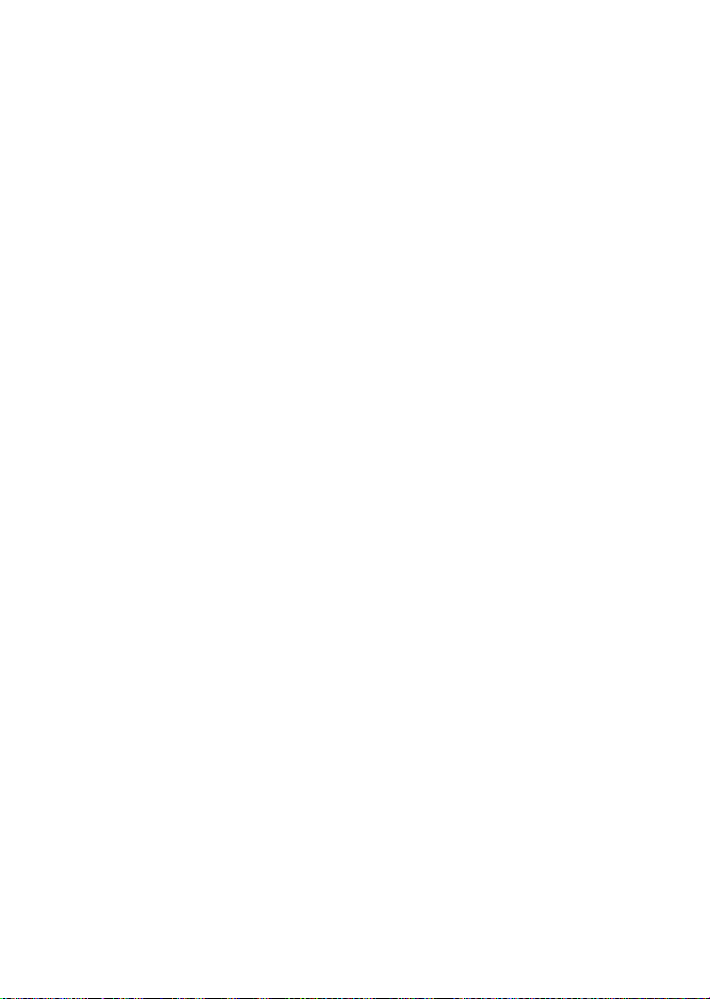
• Abrir varias pestañas poraplicación: Ajuste para abrir el enlace en una
nueva guía con la primera guía en el navegador dejándola como está
cuando usted pulse en un enlace.
• Activar complementos: Habilita el download y la instalación de plug-ins del
Navegador para acceder algunas funciones más avanzadas de varias páginas
web. Algunos plug-ins pueden alterar el comportamiento del navegador y
afectar el desempeño.
• Configuración del sitio web: Configure ajustes específicos para varias
páginas web.
• Zoom predeterminado: Ajuste el nivel de zoom estándar cuando aplique el
zoom de acercamiento y alejamiento en las páginas web.
• Abrir páginas en vista general: Exhibe la visión general para el zoom de
alejamiento de las páginas web recién abiertas.
• Ajuste automático de páginas:
ajustadas a la pantalla, independientemente del tamaño real.
• Bloquear ventanas emergentes:
• Conficación de texto: Seleccione un sistema de codificación de caracteres
para utilización en las páginas web.
• Restablecer valores predeterminados: Recupera todos los ajustes del
Navegador a sus valores originales.
Administración de ancho de banda
• Carga previa de resultados de búsquedas: Con esta opción activada, con
la previsión del lugar que el usuario probablemente accederá, el Navegador
puede descargar datos de la página en el plan de fondo y abrir aquellas
páginas inmediatamente si el usuario optar por seleccionarlas.
• Carga previa de páginas web: Permite que el navegador pre-cargue páginas
web vinculadas en segundo plano.
• Video preloading: Permite que el navegador pre-cargue vídeo cuando el
servidor lo permita.
• Cargar imágenes: Permite que el Navegador exhiba imágenes si páginas
web tienen imágenes. Con esta opción inactiva, el Navegador exhibirá
solamente el texto, sin imágenes.
Páginas recién abiertas son automáticamente
Permite que el Navegador bloquee pop-ups.
Labs
Consulte la sección “Modo Pantalla llena” en la página 70.
76 Internet
Page 78
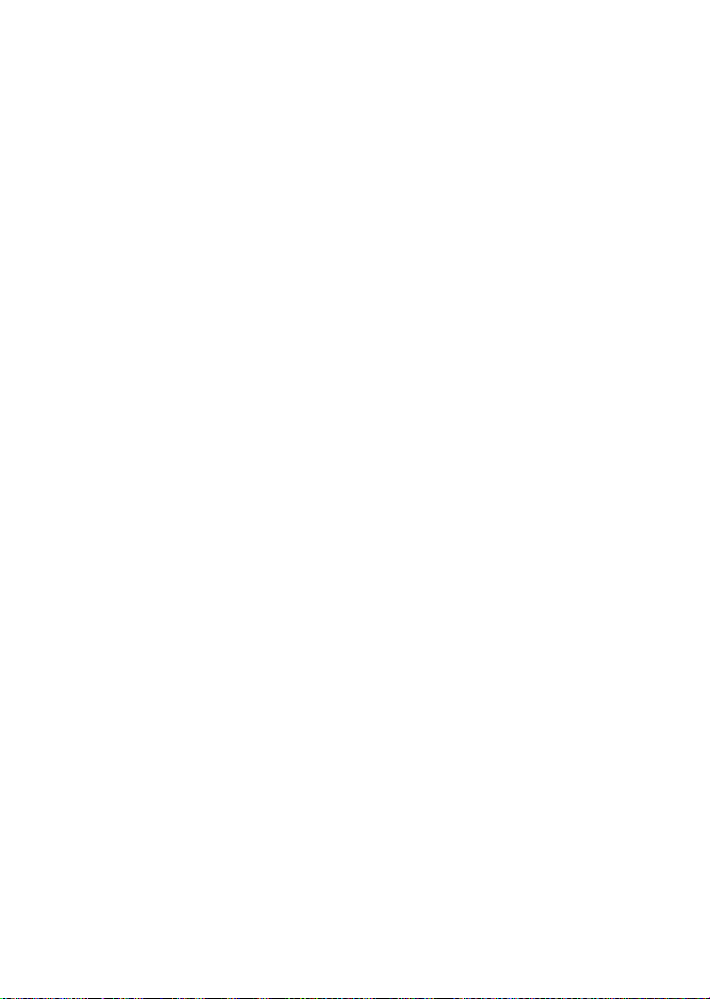
Correo
Toque en Correo en la pantalla de Aplicaciones para abrir esta opción.
En el modo Principiante: Aplicaciones > Aplicaciones > Correo
Configuración de la cuenta de e-mail
Configure una cuenta de e-mail cuando abra la opción de Email por primera vez.
Toque en un proveedor de servicio de email e inserte una dirección de email y
contraseña. Siga las instrucciones en la pantalla para concluir la configuración.
Para configurar otra cuenta de email, toque en D y seleccione Cuentas o
Configuración y enseguida toque en D > Agregar cuenta.
Removing Email Accounts
Toque en D > Cuentas y enseguida toque en D > Remover cuenta(s). Seleccione
las cuentas y toque en Finalizado.
Envío de mensajes
Toque en el icono de adición W para componer un mensaje.
• Digite las direcciones de email o nombres para agregar destinatarios. Para
seleccionar destinatarios en la lista de contactos o direcciones de email
recientemente utilizados, toque en el icono n.
• Para agregar más destinatarios, toque en D > Agregar Cc/Cco.
• Para adjuntar imágenes, vídeos u otros archivos, toque en Adjuntar.
• Para salir sin enviar el mensaje, toque en D > Descartar.
• Para grabar el mensaje para envío futuro, toque en D > Guardar en
calendario apagado.
• Para dejar un membrete sobre el mensaje en el calendario, toque en D >
Programación de reservación.
• Para atribuir una prioridad al mensaje, toque en D > Establecer prioridad y
enseguida seleccione una opción entre Prioridad alta, Prioridad normal y
Prioridad baja.
• Finalmente, toque en Enviar para enviar el mensaje.
Internet 77
Page 79
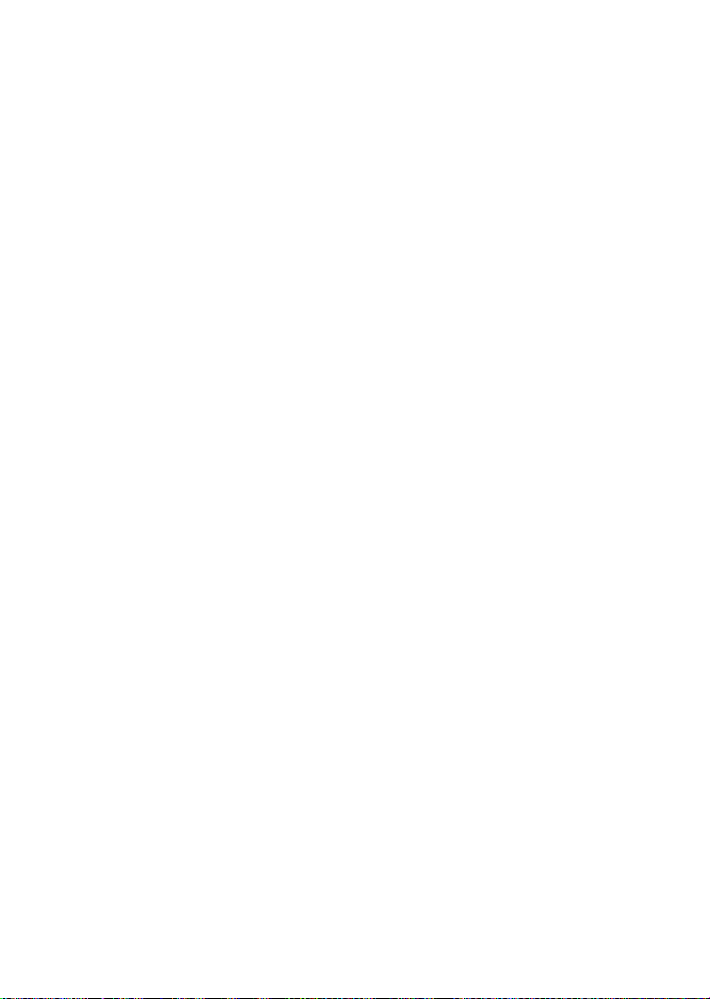
Lectura de mensajes
Para alternar para otra cuenta de e-mail, toque en Inbox. Seleccionar una cuenta
de email recupera los nuevos mensajes. Para recuperar manualmente los nuevos
mensajes, toque en D > Actualizar. Para visualizar otra caja de correo, toque en el
icono de la maleta }.
Seleccione un mensaje para lectura.
• Para visualizar los contenidos adjuntos, toque en Archivo adjunto.
• Para visualizar detalles sobre el mensaje, toque en el símbolo próximo al
asunto. Para marcar el mensaje como un membrete, toque en el símbolo de
la estrella próxima al remitente.
• Para responder al mensaje, toque en t > Responder.
• Para responder a todos los destinatarios, toque en t > Responder a todos.
• Para encaminar el mensaje a otros destinatarios, toque en t > Reenviar.
• Para Grabar el mensaje como un evento, toque en D > Guardar en
calendario.
• Para marcar el mensaje como membrete, toque en D > Marcar como no
leídos.
• Para visualizar el mensaje anterior o próxima, toque en el icono anterior Q o
el icono próximo R.
• Para visualizar otros mensajes, toque en el icono de lista c.
• Para volver a la caja de entrada, toque en el icono volver Q en la esquina
izquierda superior de la pantalla.
• Para borrar el mensaje, toque en el icono borrar G.
Búsqueda de mensajes
Toque en D > Buscar y enseguida inserte un criterio de búsqueda.
78 Internet
Page 80

Configuraciones generales de email
Toque en D > Configuración > General.
• Vista automática de foto: Exhibe imágenes incorporadas en un mensaje,
inmediatamente.
• Preguntar antes de mostrar imágenes: Vacía la lista de los remitentes cuyos
mensajes pueden exhibir imágenes incorporadas.
• Preguntar antes de eliminar: Ver la venta de confirmación emergente antes
de eliminar los correos electrónicos.
• Tamaño del texto del mensaje: Seleccione un tamaño de fuente para el
texto de la mensaje.
• Reajustar llenado automático: Vacía la lista de todas las direcciones de
email insertadas.
Internet 79
Page 81

Gmail
Utilice el Gmail para acceder rápido y directamente al servicio Google mail.
Toque en Gmail en la pantalla de Aplicaciones para abrirla.
En el modo Principiante: Aplicaciones > Aplicaciones > Gmail
Aun parezca hacerlo, el servicio Gael no utiliza actualmente carpetas separadas.
Envés de eso, el adjunta identificaciones a cada email. El borrado de un mensaje
simplemente remueve la identificación de la caja de entrada del email y agrega
una identificación Papelera. Cuando el papelero estuviere vacío, la aplicación
Gmail purga todos los emails con la identificación Papelero. La aplicación
almacena todos los emails hasta que el papelero este vacío.
Es importante recordar que existen otras identificaciones que pueden ser
vinculadas a emails como, por ejemplo, “Importante”, “Enviada”, “Ya leído”, “Aun no
leído”, entre otros.
Envío de mensajes
Toque en el icono del sobre w, para componer un mensaje.
• Digite los direcciones de email o nombres para agregar destinatarios.
• Para agregar más destinatarios, toque en D > Agregar CC/CCO.
• Inserte un asunto y componga un mensaje.
• Para adjuntar imágenes, vídeos, toque en D > Adjuntar imagen o Adjuntar
video.
• Para salir sin enviar el mensaje, toque en D > Descartar.
• Para Grabar el mensaje para futura edición, toque en D > Guardar como
borrador.
• Para leer el archivo de ayuda en línea, toque en D > Ayuda.
• Para configurar los ajustes Gmail, toque en D > Configuracióne.
• Para reportar un error o sugerir una idea sobre Gmail, toque en D > Enviar
comentario.
• Finalmente, toque en el icono Enviar x para enviar el mensaje.
80 Internet
Page 82

Lectura de mensajes
Para alternar para otra cuenta Gmail, toque en Bandeja de entrada. Seleccionar una
cuenta Gmail recupera nuevos mensajes. Para recuperar manualmente los nuevos
mensajes nuevos, toque en el icono de actualización N. Para visualizar otra caja de correo,
toque en el icono de identificación u.
Seleccione un mensaje a ser leído.
• Para visualizar el mensaje anterior o próximo, mueva el dedo en la pantalla hacia la
izquierda o derecha.
• Para marcar el mensaje como membrete, toque en el icono de la estrella ® próximo
al asunto.
• Para responder el mensaje, toque en el icono de respuesta y próximo al remitente.
• Para responder a todos los destinatarios, toque en el icono del menú D próximo al
remitente y seleccione Responder a todos. Cuando la visualización Paisaje estuviere
activada, toque en el icono responder a todos z.
• Para encaminar el mensaje a determinados contactos, toque en el icono del menú D
próximo al remitente y seleccione Reenviar. Cuando en la visualización Paisaje, toque
en el icono encaminar {.
• Para marcar el mensaje como importante, toque D > Marcar como importante.
• Para reportar el mensaje como spam, toque en D > Notificar spam.
• Para ocultar el mensaje, toque en D > Silenciar. Un mensaje silenciado, incluyendo
todo el cuerpo del mensaje, permanecerá archivada hasta que un nuevo mensaje es
insertado.
• Para archivar el mensaje, toque en el icono de gabinete de archivos . Los mensajes
archivados serán denominadas como Todos los correos.
• Para volver a la Caja de entrada, toque en el icono volver Q en la parte superior de la
pantalla.
• Para borrar el mensaje, toque en el icono borrar I.
Nota
Dos iconos de menú D serán exhibidos en esta pantalla. Uno de ellos está en la
parte inferior derecha de la pantalla y el otro en la parte superior derecha. “Cerca del
remitente” en esta sección refiérase al icono del menú D en la parte superior de la
pantalla. Para el restante de esta sección, esto se refiere a un icono en la parte inferior.
Búsqueda de mensajes
En una caja de correo, toque en el icono de Búsqueda ¼ e inserte los criterios de
búsqueda.
Internet 81
Page 83

Configuraciones generales del Gmail
En una caja de correo, toque en D > Configuración > Configuración general.
• Confirmar antes de eliminar: Impide que un mensaje sea borrado sin
permiso.
• Confirmar antes de archivar: Impide que un mensaje sea archivado sin
permiso.
• Confirmar antes de enviar: Impide que un mensaje sea enviado sin permiso.
• Deslizarse por la lista de conversaciones: Archiva mensajes en la bandeja
de entrada, remueve la identificación en las identificaciones personalizadas,
o excluye en las identificaciones del sistema.
• Responder a todos: Sustituya el icono de respuesta y cerca del nombre del
remitente con el icono responder a todos z.
• Ajuste automático de mensajes: Comprime los mensajes para adecuación a
la pantalla.
• Avance automático: Seleccione lo que será exhibido tras borrar o archivar
un mensaje.
- Mas reciente: El mensaje siguiente no leído será exhibido en secuencia.
- Mas antigua: El mensaje anterior leído será exhibido en secuencia.
- Lista de conversaciones: La lista de mensajes será exhibida en la
secuencia.
• Ocultar las casillas de verificación: Oculte las cajas de verificación en la lista
de mensajes para impedir alteraciones no intencionales en los mensajes.
• Acciones de mensajes: Seleccione como exhibir iconos de acciones de
mensajes, incluyendo icono de respuesta y.
- Mostrar siempre: Los íconos serán exhibidos en la parte superior de la
pantalla siempre aun cuando desplace un mensaje hacia abajo.
- Mostrar solo en posicion vertical: Los íconos serán exhibidos solamente
cuando esté en la orientación retrato.
- No mostrar: Los íconos serán exhibidos en la parte superior de la página
como parte de un mensaje, por lo tanto, serán ocultos.
82 Internet
Page 84

Talk (Conversación)
Utilice la aplicación Talk para chatear con contactos vía Google Talk.
Toque en Talk en la pantalla de Aplicaciones para abrir la aplicación.
En el modo Principiante: Aplicaciones > Aplicaciones > Talk
Para alternar a otra cuenta Google, toque en la Identificación de la cuenta cerca
del icono Talk y seleccione una cuenta Google.
Perfil público
Toque en la Identificación de la cuenta en la parte superior de la lista de amigos
para cambiar el estado de disponibilidad, exhibir una foto o el mensaje de
estado.
Para insertar una foto, toque en la imagen de la figura.
Para cambiar el estado de disponibilidad, toque en el texto cerca de la figura de
la imagen.
Para insertar un mensaje de estado, toque abajo de la imagen de la figura.
Adición de amigos
Agregue un amigo a la lista de amigos. Toque en el icono de la figura r, inserte
una dirección Gmail y enseguida toque en LISTO. Una invitación para chatear
será enviada al amigo. Tras la aceptación de la invitación por el amigo, este será
exhibido en la lista de amigos.
Chatear con amigos
Durante el chat, toque en el icono del menú D para utilizar las siguientes acciones:
• Agregar a chat: Seleccione esta opción para invitar un amigo para el chat actual.
• Inhabilitar el registro: Los historiales de los chats serán grabados en la cuenta Google
del usuario para futura referencia. Seleccione esta opción para desactivar el registro.
• Finalizar chat: Seleccione esta opción para salir.
• Eliminar historial de chat: Seleccione esta opción para borrar el historial de los chats.
• Información de amigo: Seleccione esta opción para visualizar las informaciones del
amigo que estuviera chateando.
Para salir de todos los chats, en la lista y amigos, toque en D > Finalizar todos los
chats.
Internet 83
Page 85

Búsqueda de amigos
Toque en el icono de búsqueda ¼ y enseguida inserte el nombre de un amigo o
dirección de e-mail.
Para salir de Google Talk
Usted puede cerrar el Google Talk, por ejemplo, si usted desea limitar las
conversaciones Google Talk a su computadora. El cierre también puede ampliar
la vida útil de la batería.
En la lista de sus amigos, toque en D > Cerrar sesión.
Usted no podrá más recibir notificaciones de chats o visualizar el estado del
Google Talk de otros usuarios en otras aplicaciones como, por ejemplo, Gmail™.
Ayuda
Para leer el archivo de ayuda online, toque en D > Ayuda.
Para visualizar las informaciones del software sobre la aplicación Talk, toque en D
> Configuración > Acerca de Google Talk.
Para reportar un error o sugerir una idea sobre la aplicación Talk, toque en D >
Enviar comentarios.
Configuraciones de la aplicación Talk
Toque en D > Configuracion y enseguida toque en la cuenta de usuario.
• Indicador de celulares: Con esta opción activada, el estado del usuario será exhibido
a los amigos.
• Ausente cuando se apaga la pantalla: Con esta opción seleccionada, el estado de
usuario será cambiado a ausente cuando la pantalla estuviere bloqueada.
• Notificaciones de invitaciones: Con esta opción activada, las invitaciones de los
amigos serán notificadas.
• Notificaciones de correo elec.: Seleccione como exhibir la información cuando una
invitación es recibida.
- Abrir diálogo: Con esta opción seleccionada, los chats serán inmediatamente
iniciados cuando los mensajes de invitación sean recibidos.
- Mostrar notificación: Con esta opción seleccionada, los mensajes de invitación
serán simplemente notificados.
• Tono de notificación: Seleccione una campanilla para notificaciones de chats.
• Vibrar: Seleccione cuando notificaciones de chats deberán activar el modo de
vibración.
84 Internet
Page 86

• Notificaciones de chat con vídeo: Seleccione el modo de exhibición cuando
una invitación de chat con vídeo sea recibida.
• Tono de llamada del chat de video: Seleccione una campanilla para
notificaciones de chat con vídeo.
• Vibrar: Seleccione cuando notificaciones de chat con vídeo activen el modo
de vibración.
• Efecto de video predeterminado: Seleccione la resolución a ser utilizada
para chats de vídeo.
• Amigos bloqueados: Seleccione los amigos a ser bloqueados.
• Eliminar historial de búsqueda: Vacíe la lista de todos los criterios de
búsqueda insertados.
• Administrar cuenta: Esta opción abre el menú de configuración de Cuentas
y sincronización de la aplicación.
• Términos y privacidad: Esto exhibe la política de términos y privacidad de la
aplicación Talk.
Internet 85
Page 87

Google+
El servicio Google Plus agrupa diversos servicios Google en una cuenta completa.
El une convenientemente la central de mensajes y las redes sociales.
Nota
Google Plus es un servicio activo sujeto a frecuentes modificaciones
y perfeccionamientos. Esta sección suministra solamente conceptos
fundamentales y descripciones generales.
Para informaciones más detalladas, refiérase a la aplicación de ayuda en
línea de Google.
Toque en Google+ en la pantalla de Aplicaciones para abrir la aplicación.
En el modo Principiante: Aplicaciones > Aplicaciones > Google+
Navegación en el Google Plus
Toque en el icono de función en la parte superior izquierda de la pantalla
para abrir el menú de funciones del Google Plus. Toque en una función para
seleccionarla. Tocar en el nombre de la función al lado del icono abre un menú
secundario para esta función, si fuere disponible.
Home Page
La Homepage Google+ del usuario exhibe posteos compartidos por los usuarios
integrantes de los círculos de usuario, incluyendo textos, imágenes, vídeos, links
o marcas de localización.
Perfil
El perfil del usuario funciona como una tarjeta de visitas que identifica el usuario
a los otros. El perfil incluye la imagen de usuario, datos biométricos, y otras
informaciones.
Fotos
Los usuarios pueden cargar o postear fotos, o visualizar instantáneamente las
fotos cargadas o posteadas.
86 Internet
Page 88

Comunidades
Comunidades Google+ son locales para que las personas se reúnan y hablen
sobre los intereses compartidos. Aprenda como asociarse a una comunidad
existente o crear una nueva.
Encuentros
Un usuario puede mantener una conversación con vídeo con hasta 9 personas
simultáneamente utilizando esta función.
Eventos
Los usuarios pueden crear y administrar eventos.
Messenger
Las funciones del Google Messenger tienen una plataforma de conversación
(chat) independiente de la Internet. Haga un chat o envíe textos a usuarios de
Google en cualquier lugar en el mundo.
Local
Los usuarios encuentran lugares o puntos de vista lugares sugeridos por
categorías.
Aplicaciones
Funciones Aplicaciones muestra todas las aplicaciones que usted firmó con
Google +.
Buscar
Los usuarios pueden buscar mensajes.
Internet 87
Page 89
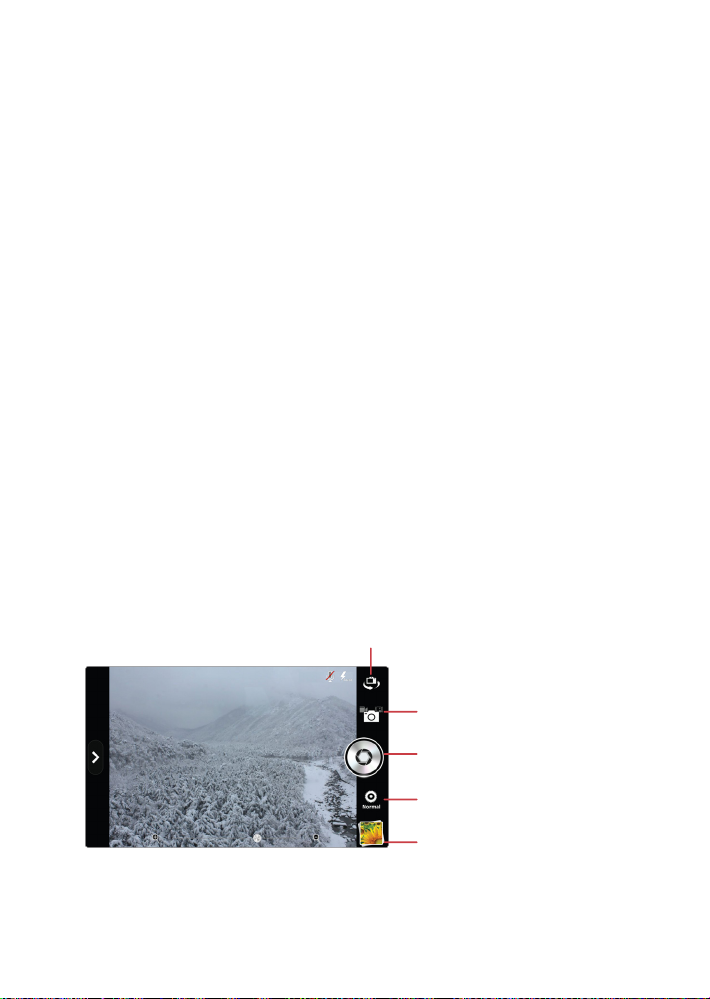
Centro de Media
Cámara
La cámara puede capturar fotografías y vídeo.
Toque en Cámara en la pantalla de Aplicaciones para abrir la aplicación.
En el modo Principiante: Aplicaciones > Cámara
Aunque las funciones de la cámara son muy similares aquellas encontradas
en las cámaras apuntar-y-capturar, diversas opciones más avanzadas están
disponibles para auxiliar en la creación de mejores imágenes. Note que las
opciones para las cámaras fotográficas y de vídeo son muy semejantes, pero hay
algunas diferencias. La mayoría de estas diferencias son intuitivas. Por ejemplo,
es imposible grabar el sonido en una foto, por lo tanto, la opción de grabación
no está disponible para imágenes.
El espacio de almacenamiento real ocupado por las fotos y por los vídeo varia
conforme la resolución de las imágenes y conforme la extensión y calidad del
vídeo.
Captura de fotos
Alterna entre las lentes frontal
y trasera.
88 Centro de Media
Alterna entre los modos
cámara, vídeo y panorámico.
Toque en este botón
disparador para capturar fotos.
Alterna entre los modos
normal y HDR.
Alterna entre los modos
normal y HDR.
Page 90
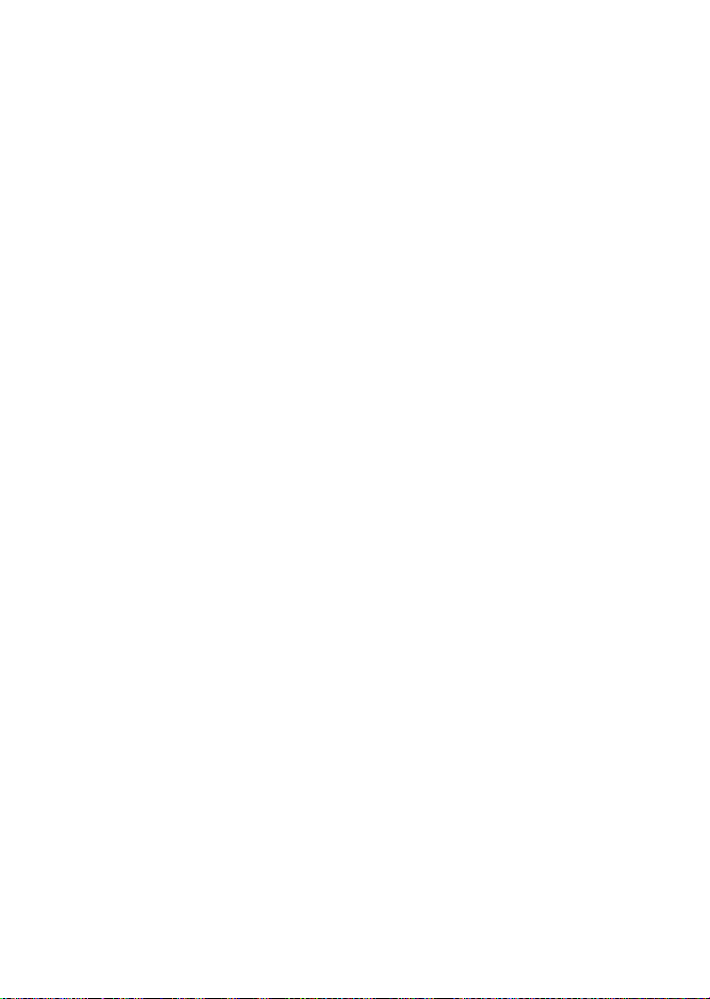
Seleccione cualesquier opciones, si fuere necesario. Focalice en el objeto tocando
en la pantalla y toque en el botón disparador. La imagen es automáticamente
grabada en la carpeta Cámara.
Aplicación del zoom de acercamiento y apartado
Utilice el control desplazante para aplicar el zoom de acercamiento y apartado.
Gestos para ampliar o reducir la imagen también están disponibles para aplicar
el zoom de acercamiento y de apartado.
Cámara frontal y trasera
Como ajuste estándar, la cámara utiliza la lente trasera. Para alternar entre la lente
de la cámara frontal y trasera, toque en el icono de alternancia de la lente ™.
Imágenes de alto alcance dinámico
El formato HDR combina fotos capturadas en diferentes exposiciones en una foto
optimizada aumentando el control de exposición múltiple y la compensación de
la luz de fondo.
Cambie al modo HDR tocando en Normal œ. El modo pasa a HDR ›.
Opciones de la cámara
Varios tipos diferentes de opciones de la cámara están disponibles. Toque en Ä >
Opciones.
• Exposición: Estas opciones varían de -4 a +4. Seleccione una de ellas. Utilice
valores más altos en situaciones de más oscuridad.
• Temporizador: Las opciones varían de Desactivado a 10 segundos.
Seleccione una de ellas. Después de pasado el tiempo especificado, la
cámara captura automáticamente la imagen.
• Flash: Seleccione una opción entre Automático, Activado y Desactivado.
• Resolución: Las opciones varían de 0,3M (640x480) a 8M (3264x2448).
Seleccione una de ellas. Resoluciones más altas resultan en archivos
mayores, que ocupan más espacio en la memoria y reducen el número total
de imágenes que pueden ser almacenadas.
• Balance de blanco: Este ajuste es designado para situaciones específicas de
iluminación. Seleccione una opción entre Automático, Luz del día, Nublado,
Fluorescente y Tungsteno.
Centro de Media 89
Page 91
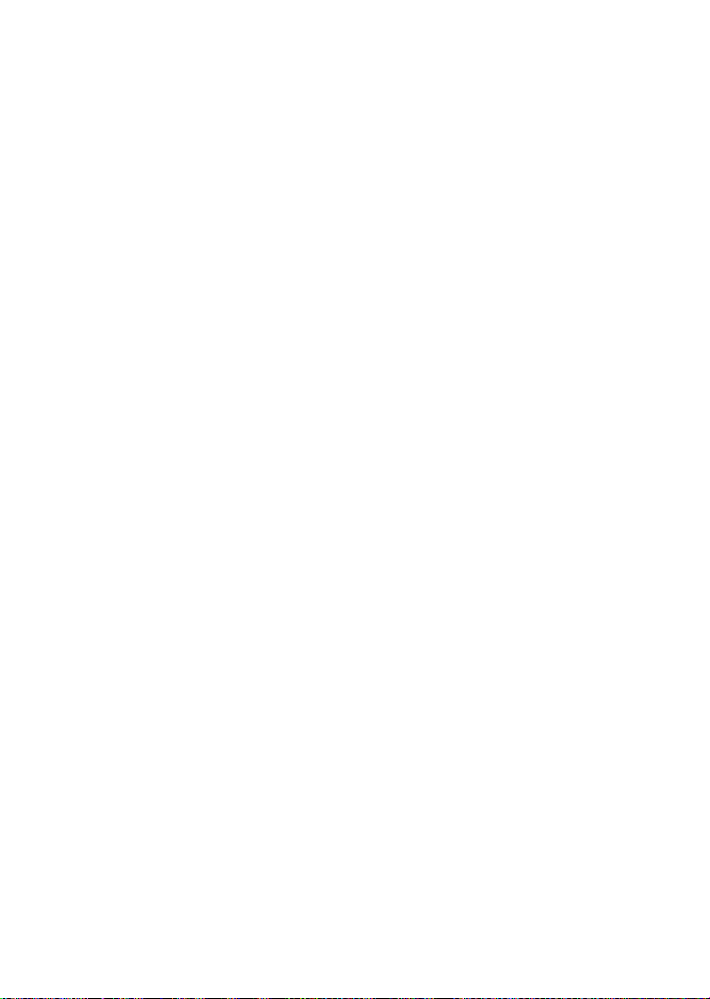
Imágenes instantáneas
Toque en Ä > Modo > Película inst. Toque en el botón Disparador para capturar
una imagen. La imagen será exhibida en varios segundos. Digite una nota para la
imagen, ajuste la fuente si fuere necesario y enseguida toque en Guardar.
División de capturas
Toque en Ä > Modo > División. Tocar en el botón disparador captura cuatro
fotos en secuencia. Las fotos son combinadas en una, dividida horizontalmente y
verticalmente.
Efectos de los colores
Para aplicar un efecto de colores a la foto, toque en Ä > Efectos > Efecto de color
y enseguida seleccione una opción entre Ninguno, Escala de grises Sepia, y
Aqua.
Filtro artístico
Para aplicar un filtro artístico a la foto, toque en Ä > Efectos >Art Filter y
enseguida seleccione una opción entre None, Candy, Cartoon, Classic, Toy, y
Vignette.
Accesos rápidos
Para crear un acceso rápido para cualquier opción, toque en Ä y toque y
mantenga presionada una opción. Cuando ella cambie de color a naranja,
desplácela para una de las entradas de acceso rápido.
Para remover un acceso rápido, toque y mantenga presionado un acceso rápido,
desplácelo hacia fuera hasta que el símbolo à sea exhibido y enseguida libérelo.
90 Centro de Media
Page 92

Configuraciones de la cámara
Toque en Ä > Configuración. Toque en la caja para alternar entre las opciones.
• Revisar pantalla: Las opciones varían de Desactivada hasta 5 segundos. Si
esta función es ajustada para cualquier otro parámetro que Desactivada,
la imagen será exhibida en la pantalla durante el período de tiempo
especificado, una vez que la imagen sea capturada.
• Fotometría: La luz será medida en Ancho o Centro. La opción Central
mide la luz solamente en la parte intermediaria de la imagen y la opción
Amplia mide la fotometría en toda la imagen. Utilice la opción Central para
elementos bien iluminados contra un plan de fondo más brillante o más
oscuro.
• Reconoc voz: Seleccione entre Encendido y Apagado. Los usuarios pueden
controlar la cámara utilizando mandos de voz.
• GPS: Seleccione entre Encendido y Apagado. Cuando este servicio es
activado, las informaciones de localización geográfica serán adjuntas al
archivo de imagen.
• Sonido obturdor: Seleccione entre Encendido y Apagado. El disparador
emite un tono sonoro del clic o lo hace silencioso.
• Cuadrícula: Seleccione entre Encendido y Apagado. Activar esta
configuración exhibe un cuadro en la pantalla.
• Guardar ubicación: Seleccione la memoria interna o la tarjeta de memoria y
seleccione una carpeta en la cual las imágenes serán grabadas.
Imágenes panorámicas
Para crear una imagen amplia y panorámica, alterne al modo panorama tocando
en el icono del modo cámara y seleccione Â. Toque en el botón disparador
y enseguida mueva la cámara horizontalmente hacia la derecha. La medida
que la cámara captura fotos, la barra en la parte inferior de la pantalla indica el
progreso.
Centro de Media 91
Page 93
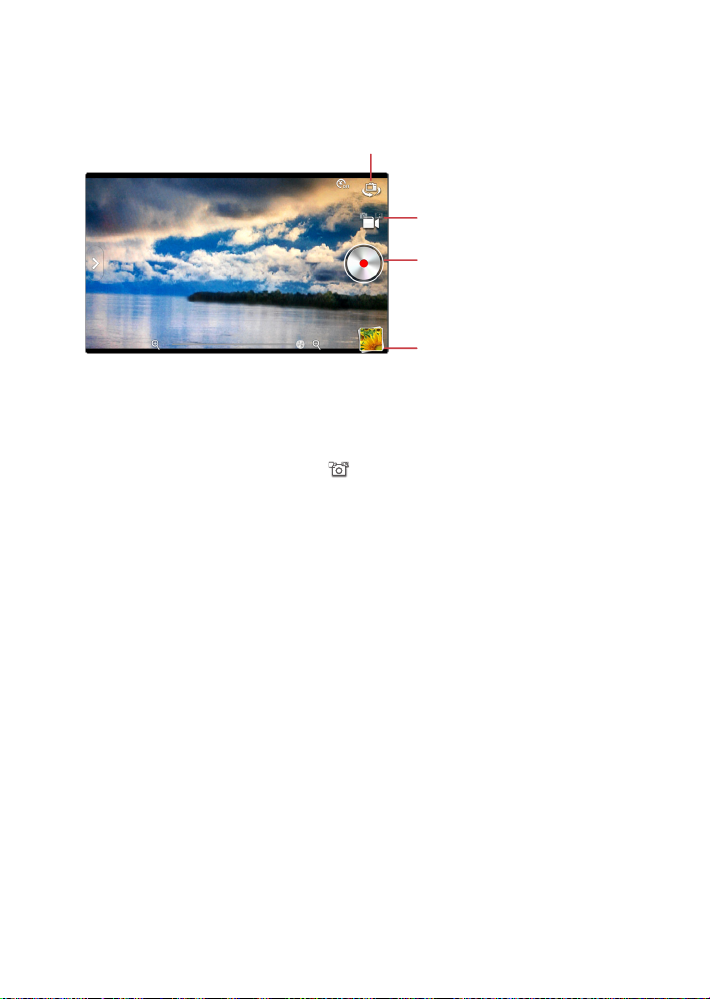
Captura de vídeos
Alterna entre los lentes
frontal y trasera.
Alterna entre los modos
cámara, vídeo y panorámico.
Toque en este botón disparador
para iniciar la grabación.
Abra la aplicación Galería
para exhibir fotos.
La cámara de vídeo opera utilizando casi las mismas opciones de la cámara.
Sin embargo, algunas opciones están indisponibles y hay opciones adicionales
disponibles.
Toque en el icono del modo Cámara y seleccione š para alternar al
modo Vídeo. Toque en el botón disparador para iniciar la grabación y tóquelo
nuevamente para detener la grabación.
Opciones de vídeo
Varios tipos diferentes de opciones de la cámara están disponibles. Toque Ä >
Opciones.
• Exposición: Las opciones varían de -4 a +4. Seleccione una de ellas. Utilice
valores más altos en situaciones de más oscuridad.
• Intervalo de tiempo: Las opciones varían de Desactivado hasta 5 segundos.
Seleccione una de ellas. La cámara graba un vídeo en los intervalos
especificados.
• Flash: Seleccione entre Encendido y Apagado.
• Focus Mode: Seleccione entre Auto y Toque Foco para definir un modo de
foco.
• Resolución: Las opciones varían de QVGA (320x240) a FHD (1920x1080).
Seleccione una de ellas. Resoluciones más altas implican en tamaños de
archivos mayores, que ocupan más espacio en la memoria y reducen el
número total de vídeos que pueden ser almacenados.
92 Centro de Media
Page 94
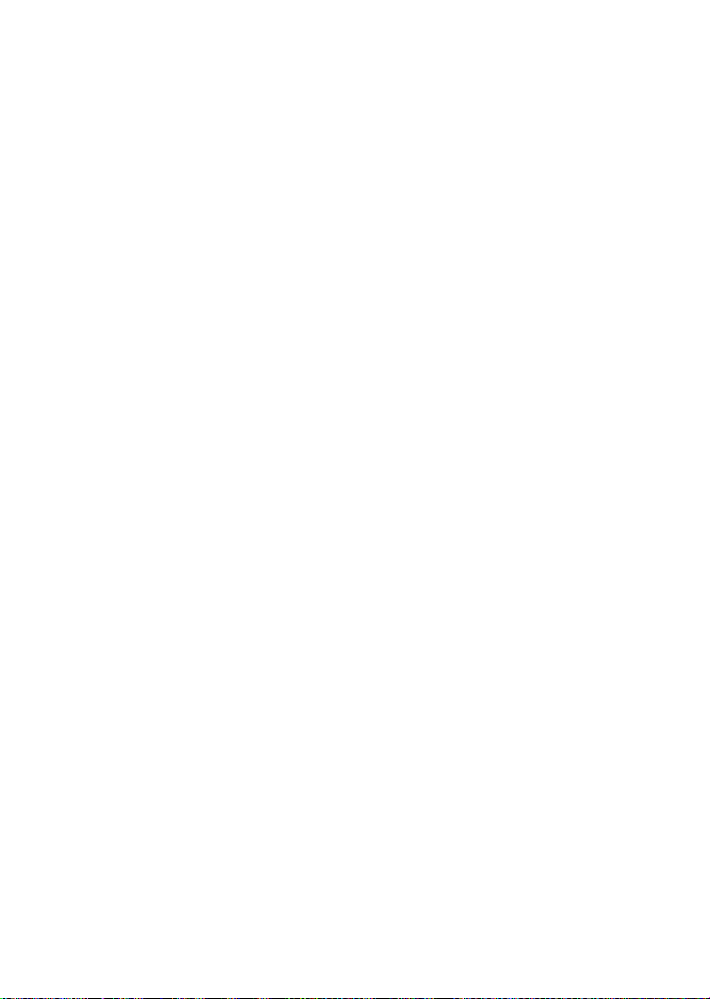
• Balance de blanco: Este ajuste es determinado por las situaciones de
iluminación específicas. Seleccione una opción entre Auto, Luz de día,
Nublado, Fluorescente y Tungsteno.
Efectos de vídeo
Toque en Ä > Efectos.
• Efecto de color: Para aplicar un efecto de colores al vídeo, seleccione un
entre Ninguno, Escala de gris, Sepia y Auqa.
• Intervalo de tiempo Efecto: Para componer un vídeo con lapso de tiempo,
seleccione Inclinar-Desplazar. En caso contrario seleccione Ninguno.
• Efecto de cara: Para aplicar un efecto facial al vídeo, seleccione un entre
Ninguno, Apretón, Ojos grandes, Ojos pequeños, Big Mouth, Boca grande,
y Nariz grande.
• Fondo: Para aplicar un efecto de plan de fondo al vídeo, seleccione uno
entre Ninguno, Ocaso, Disco y Personalizado.
Configuraciones de vídeo
Toque en Ä > Configuración. Toque en la caja para alternar entre las opciones.
• Revisar pantalla: Las opciones varían de Desactivada hasta 5 segundos.
Si fuere ajustada a otra opción diferente de desactivada, la imagen será
exhibida en la pantalla para el período especificado de tiempo una vez que
la imagen sea capturada.
• Voice Rec: Seleccione entre Encendido y Apagado. Activa o desactiva la
grabación de sonido durante la captura de vídeo.
• GPS: Seleccione entre Encendido y Apagado. Cuando este servicio es
activado, las informaciones de localización geográfica serán adjuntas al
archivo de vídeo.
• Sonido obturdor: Seleccione entre Encendido y Apagado. El disparador
emite un sonido de clic o será silencioso.
• Cuadrícula: Seleccione entre Encendido y Apagado. Con esta función
habilitada, un cuadro será exhibido en la pantalla.
• Guardar ubicación: Seleccione la memoria interna o tarjeta de memoria y
seleccione una carpeta en la cual las imágenes serán grabadas.
Centro de Media 93
Page 95
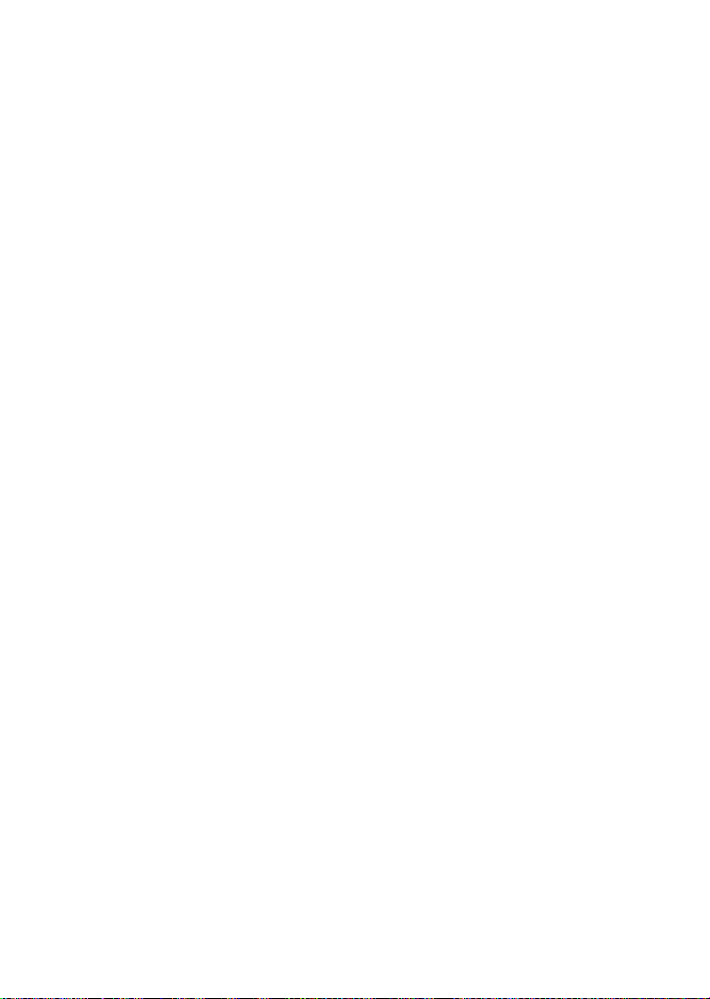
Vídeos con lapso de tiempo
Vídeos con lapso de tiempo condensan el período de filmación para que sean
similares si las personas y blancos se muevan más rápidamente.
Toque en Ä > Opciones > Intervalo de tiempo y ajuste un intervalo. Para
producir un vídeo con profundidad de campo extremamente limitada Ä >
Efectos > Intervalo de tiempo Efecto > Tilt-shift. En un vídeo creado con estas
dos opciones, las personas que se mueven con velocidad no común también
parecerán más chicos.
Captura de un cuadro
Toque en el icono de captura Ÿ para capturar un cuadro mientras captura el
vídeo.
94 Centro de Media
Page 96

Vídeos
Utilice la aplicación Vídeos para reproducir vídeos.
Toque en Vídeos en la pantalla de Aplicaciones para abrir la aplicación.
En el modo Principiante: Aplicaciones > Medios > Vídeos
Reproducción de vídeos
Toque en un vídeo para asistirlo. Para asistir varios vídeos en secuencia, toque en
D > Tocar artículos seleccionados, seleccione un número de vídeos y enseguida
toque en el icono de reproducción ^.
Ajuste el volumen.
Pausa y reinicia la
reproducción.
Salta para el vídeo anterior. Toque y mantenga
presionado para ejecutar el barrido en retroceso.
Activa una mini pantalla
de vídeo.
Active el efecto de sonido
surround 3D cuando un
audífono estuviere conectado.
Desplace para ejecutar el
retroceso en un vídeo.
Cambie el modo de exhibición.
Acceda el próximo vídeo. Toque
y mantenga presionado para
ejecutar el barrido en avance.
Seleccione una escena a ser accedida.
Toque en el icono de pausa M para pausar la reproducción. Este icono será
alternado con el icono de reproducción L, tóquelo nuevamente para reiniciar la
reproducción.
Centro de Media 95
Page 97

Activa una mini pantalla de vídeo
Volver a la pantalla de vídeo completo.
Salta para el vídeo anterior.
Pausa y reinicia la reproducción.
Acceda el próximo vídeo.
Cerrar una mini
pantalla de vídeo.
Desplace para ejecutar el
barrido en avance o en
retroceso en un vídeo.
Scanning
Para ejecutar el barrido en el vídeo siendo reproducido actualmente, utilice uno
de los métodos a continuación:
• Toque y mantenga presionado el icono de avance K para ejecutar el barrido
en avance en un vídeo.
• Toque y mantenga presionado el icono de retorno J para ejecutar el
barrido en retroceso en un vídeo.
• Toque en la barra de progreso y desplácela hacia la izquierda o derecha para
ejecutar el barrido en retroceso o avance.
Si el vídeo es interrumpido o pausado y reiniciado posteriormente, la
aplicación Vídeos recuerda y reinicia desde el punto en que la reproducción fue
interrumpida.
Salto
Toque en el icono de avance K para acceder al próximo vídeo. Toque en el icono
de retroceso J para reproducir el vídeo anterior.
96 Centro de Media
Page 98

Repetición
En la pantalla de reproducción, toque en D > Configuraciones.
• Ajuste la opción Repetir en Apagado para desactivar.
• Ajuste la opción Repetir en Una para repetir el vídeo seleccionado.
• Ajuste la opción Repetir en Todo para repetir todas en los vídeos
seleccionados en secuencia o para repetir solamente un vídeo.
Cambio de los modos de exhibición
Toque en el icono de exhibición para cambiar el tamaño de la pantalla y la
relación de aspecto.
• ª : Visualización en pantalla llena: Ajusta la pantalla al modo de
visualización en pantalla llena.
• ¬ : Amplía el tamaño de la pantalla con el mantenimiento de la relación
horizontal o vertical original.
• « : Visualización original: Ajusta la pantalla al modo de visualización
original.
Clasificación de vídeos
En la pantalla que exhibe una lista, toque en D > Cambiar orden y seleccione una
categoría. Los vídeos serán clasificados por la categoría seleccionada.
Leyendas
Si leyendas estuvieren disponibles, toque en D > Configuraciones de leyendas y
active la función Leyendas.
Para ajustar el tiempo de retardo de las leyendas, toque en D > Configuraciones
de leyendas > Sincronización. Los iconos de adición y sustracción serán
exhibidos en el lado derecho de la pantalla. Toque en el icono de adición W para
aumentar la velocidad de la leyenda en 0,5 segundos o toque en el icono de
sustracción X para reducir la velocidad de la leyenda en 0,5 segundos.
DivX Video-on-Demand
Este smartphone debe ser registrado para reproducir filmes DivX video-ondemand adquiridos.
Para obtener el código de registro para este smartphone, toque en D > DivX®
VOD en la pantalla que exhibe una lista.
Registre el dispositivo en la dirección http://vod.divx.com
Centro de Media 97
Page 99

Administración de vídeos
Visualización de informaciones de vídeo
En la pantalla que exhibe una lista, toque y mantenga presionado un vídeo y
seleccione Propiedades.
Borrado de vídeos
En la pantalla que exhibe una lista, toque y mantenga presionado un vídeo y
seleccione Borrar. Para borrar múltiples vídeos, toque en D > Borrar, seleccione
los vídeos a ser borrados y enseguida toque en el icono de borrado G.
Búsqueda de vídeos
En la pantalla que exhibe una lista, toque en el icono de búsqueda ¼ e inserte
los criterios de búsqueda. Seleccione uno de los resultados de búsqueda para
asistir el vídeo.
Compartido de vídeos
Para compartir vídeos con contactos, utilice uno de los métodos a continuación:
• En la pantalla que exhibe una lista, toque y mantenga presionado un vídeo y
seleccione compartir.
• Para enviar múltiples vídeos, toque en D > compartir en la pantalla de
lista, seleccione los vídeos a compartir y enseguida toque en el icono de
compartido ¶.
• En la pantalla de reproducción, toque en D > compartir.
98 Centro de Media
Page 100

Galería
La aplicación Galería mantiene un registro de imágenes y vídeos capturados por
el smartphone, como también cualesquier archivos de imagen o vídeo cargados
en la memoria y del teléfono.
Toque en Galería en la pantalla de Aplicaciones para abrir.
En el modo Principiante: Aplicaciones > Medios > Galería
Visualización de imágenes
Seleccione un álbum y enseguida seleccione una imagen a ser visualizada. Pase
la pantalla hacia la izquierda o hacia la derecha para visualizar otras imágenes.
Los iconos de acción, desaparecen después de algunos segundos para una
mejor experiencia de visualización. Toque en la pantalla para exhibir los iconos
nuevamente.
Clasificación de imágenes
Utilice uno de los métodos a continuación:
• En una lista de grupos, toque en la lista resultante en la parte izquierda
superior de la pantalla y seleccione una categoría.
• En una lista de imágenes, toque en D > Agrupar por y seleccione una
categoría.
Las imágenes serán clasificadas por la categoría seleccionada.
Exhibición de diapositivas
Utilice uno de los métodos a continuación:
• En una lista de imágenes, toque en el icono de exhibición de diapositivas È.
• Cuando una imagen estuviere abierta, toque en D > Presentación de
diapositivas.
Para interrumpir la exhibición de diapositivas, toque en cualquier punto en la
pantalla.
Centro de Media 99
